Page 1
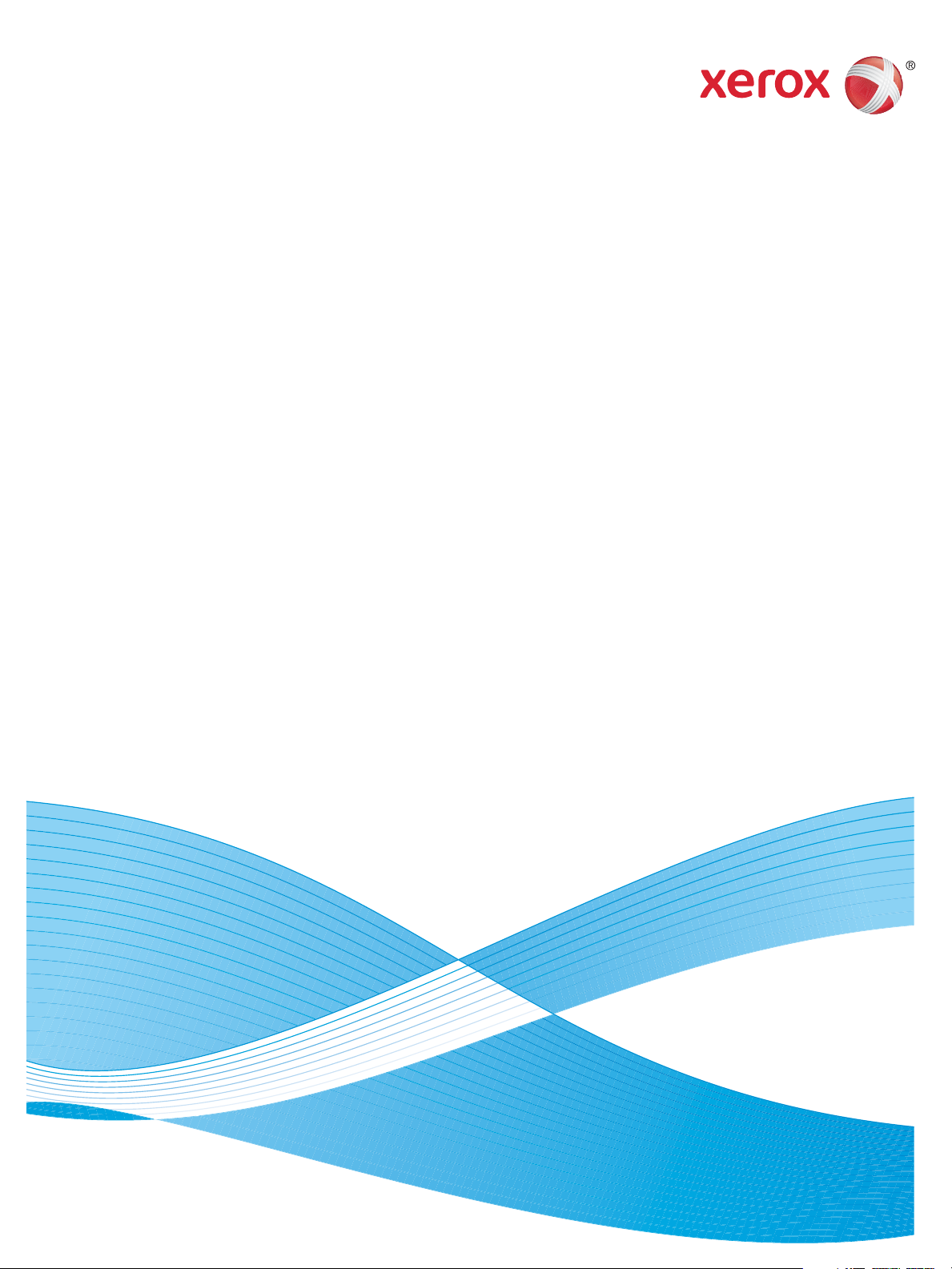
1.1-s verzió
2013. december
Xerox® WorkCentre™
3315DN/3325DN/3325DNI
Felhasználói útmutató
Page 2

©2013 Xerox Corporation. Minden jog fenntartva. A XEROX® és a XEROX and Design® név a Xerox Corporation védjegye az Amerikai
Egyesült Államokban és/vagy más országokban.
Dokumentum 1.1-s verzió: 2013. december
For dít otta :
Xerox Ltd
CDLS Europe & Asia
GDO Global Shared Services
Bessemer Road,
Welwyn Garden City
Hertfordshire,
AL7 1BU
United Kingdom
Page 3
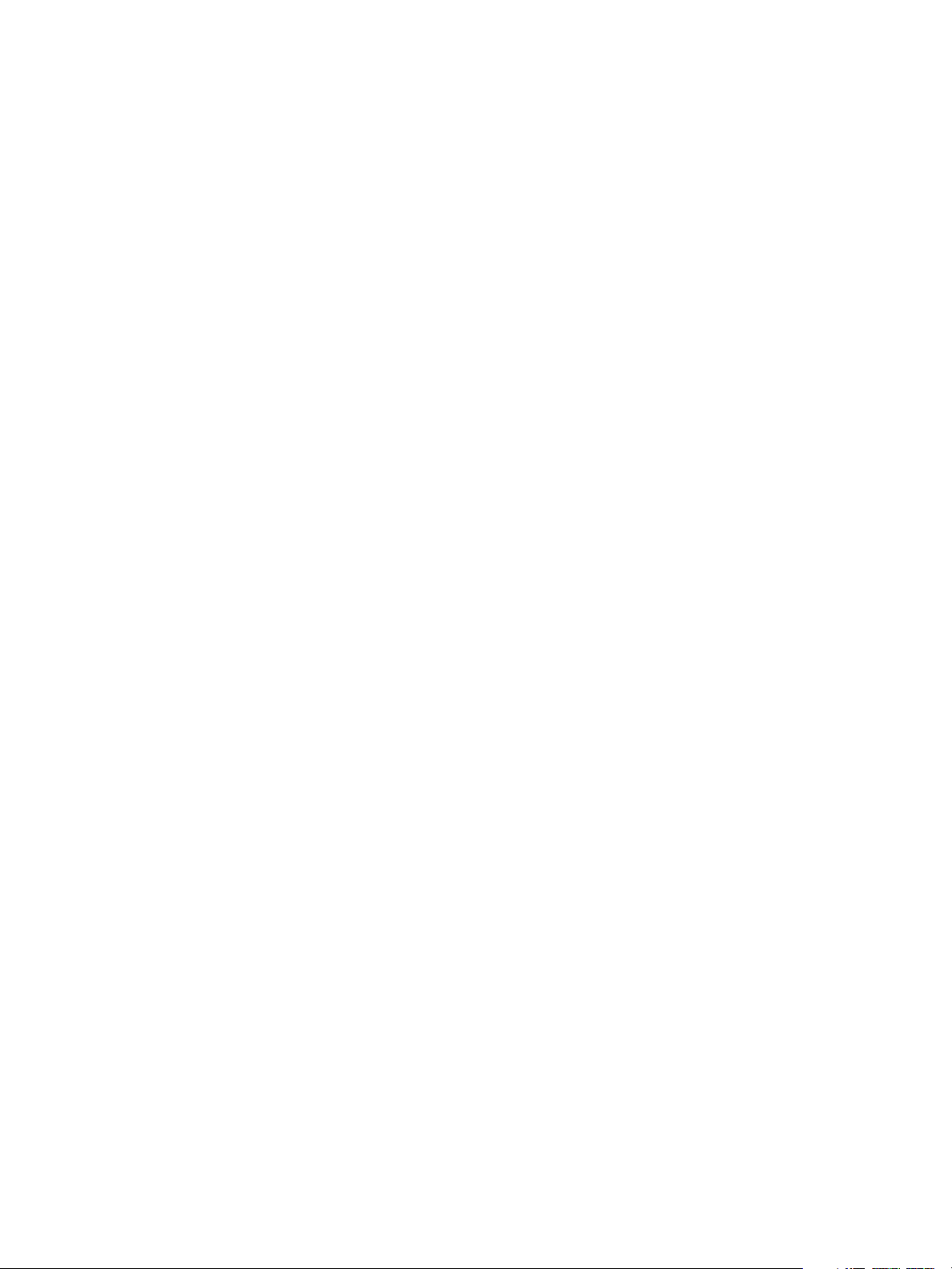
Tart alomjegyzék
1 Bevezetés
A készülék áttekintése . . . . . . . . . . . . . . . . . . . . . . . . . . . . . . . . . . . . . . . . . . . . . . . . . . . . . . . . . . . . . . . . . . . . .8
A készülék bekapcsolása . . . . . . . . . . . . . . . . . . . . . . . . . . . . . . . . . . . . . . . . . . . . . . . . . . . . . . . . . . . . . . . . . 11
A vezérlopult áttekintése. . . . . . . . . . . . . . . . . . . . . . . . . . . . . . . . . . . . . . . . . . . . . . . . . . . . . . . . . . . . . . . . . 12
Szoftverek . . . . . . . . . . . . . . . . . . . . . . . . . . . . . . . . . . . . . . . . . . . . . . . . . . . . . . . . . . . . . . . . . . . . . . . . . . . . . . 16
Papír betöltése . . . . . . . . . . . . . . . . . . . . . . . . . . . . . . . . . . . . . . . . . . . . . . . . . . . . . . . . . . . . . . . . . . . . . . . . . . 18
Dokumentumok betöltése . . . . . . . . . . . . . . . . . . . . . . . . . . . . . . . . . . . . . . . . . . . . . . . . . . . . . . . . . . . . . . . 22
Másolóanyag-kimeneti helyek. . . . . . . . . . . . . . . . . . . . . . . . . . . . . . . . . . . . . . . . . . . . . . . . . . . . . . . . . . . . 23
Gépállapot. . . . . . . . . . . . . . . . . . . . . . . . . . . . . . . . . . . . . . . . . . . . . . . . . . . . . . . . . . . . . . . . . . . . . . . . . . . . . . 25
Általános karbantartás és fogyóeszközök . . . . . . . . . . . . . . . . . . . . . . . . . . . . . . . . . . . . . . . . . . . . . . . . . 29
További segítség . . . . . . . . . . . . . . . . . . . . . . . . . . . . . . . . . . . . . . . . . . . . . . . . . . . . . . . . . . . . . . . . . . . . . . . . 30
2 Másolás
A másolás folyamata . . . . . . . . . . . . . . . . . . . . . . . . . . . . . . . . . . . . . . . . . . . . . . . . . . . . . . . . . . . . . . . . . . . . 32
Másolási beállítások . . . . . . . . . . . . . . . . . . . . . . . . . . . . . . . . . . . . . . . . . . . . . . . . . . . . . . . . . . . . . . . . . . . . . 36
Elrendezési beállítások használata. . . . . . . . . . . . . . . . . . . . . . . . . . . . . . . . . . . . . . . . . . . . . . . . . . . . . . . . 39
Másolóanyag-kimeneti helyek. . . . . . . . . . . . . . . . . . . . . . . . . . . . . . . . . . . . . . . . . . . . . . . . . . . . . . . . . . . . 43
3Szkennelés
A szkennelés áttekintése . . . . . . . . . . . . . . . . . . . . . . . . . . . . . . . . . . . . . . . . . . . . . . . . . . . . . . . . . . . . . . . . . 46
A szkennelés folyamata. . . . . . . . . . . . . . . . . . . . . . . . . . . . . . . . . . . . . . . . . . . . . . . . . . . . . . . . . . . . . . . . . . 47
Szkennelési beállítások . . . . . . . . . . . . . . . . . . . . . . . . . . . . . . . . . . . . . . . . . . . . . . . . . . . . . . . . . . . . . . . . . . 53
Szkennelosegéd . . . . . . . . . . . . . . . . . . . . . . . . . . . . . . . . . . . . . . . . . . . . . . . . . . . . . . . . . . . . . . . . . . . . . . . . . 55
Szkennelés TWAIN használatával . . . . . . . . . . . . . . . . . . . . . . . . . . . . . . . . . . . . . . . . . . . . . . . . . . . . . . . . 56
Szkennelés WIA-illesztoprogram használatával. . . . . . . . . . . . . . . . . . . . . . . . . . . . . . . . . . . . . . . . . . . . 57
Szkennelés Macintosh rendszeren . . . . . . . . . . . . . . . . . . . . . . . . . . . . . . . . . . . . . . . . . . . . . . . . . . . . . . . . 58
Szkennelés Linux rendszeren . . . . . . . . . . . . . . . . . . . . . . . . . . . . . . . . . . . . . . . . . . . . . . . . . . . . . . . . . . . . . 60
4E-mail
Az e-mail használata . . . . . . . . . . . . . . . . . . . . . . . . . . . . . . . . . . . . . . . . . . . . . . . . . . . . . . . . . . . . . . . . . . . . 64
E-mail beállítások . . . . . . . . . . . . . . . . . . . . . . . . . . . . . . . . . . . . . . . . . . . . . . . . . . . . . . . . . . . . . . . . . . . . . . . 68
Címjegyzék . . . . . . . . . . . . . . . . . . . . . . . . . . . . . . . . . . . . . . . . . . . . . . . . . . . . . . . . . . . . . . . . . . . . . . . . . . . . . 70
Gyorsgombhoz rendelt címek . . . . . . . . . . . . . . . . . . . . . . . . . . . . . . . . . . . . . . . . . . . . . . . . . . . . . . . . . . . . 71
5Fax
A faxolás folyamata. . . . . . . . . . . . . . . . . . . . . . . . . . . . . . . . . . . . . . . . . . . . . . . . . . . . . . . . . . . . . . . . . . . . . 74
Faxolási opciók. . . . . . . . . . . . . . . . . . . . . . . . . . . . . . . . . . . . . . . . . . . . . . . . . . . . . . . . . . . . . . . . . . . . . . . . . . 78
A faxküldési beállítások használata. . . . . . . . . . . . . . . . . . . . . . . . . . . . . . . . . . . . . . . . . . . . . . . . . . . . . . . 81
Xerox WorkCentre 3315DN/3325DN/3325DNI
Felhasználói útmutató
3
Page 4
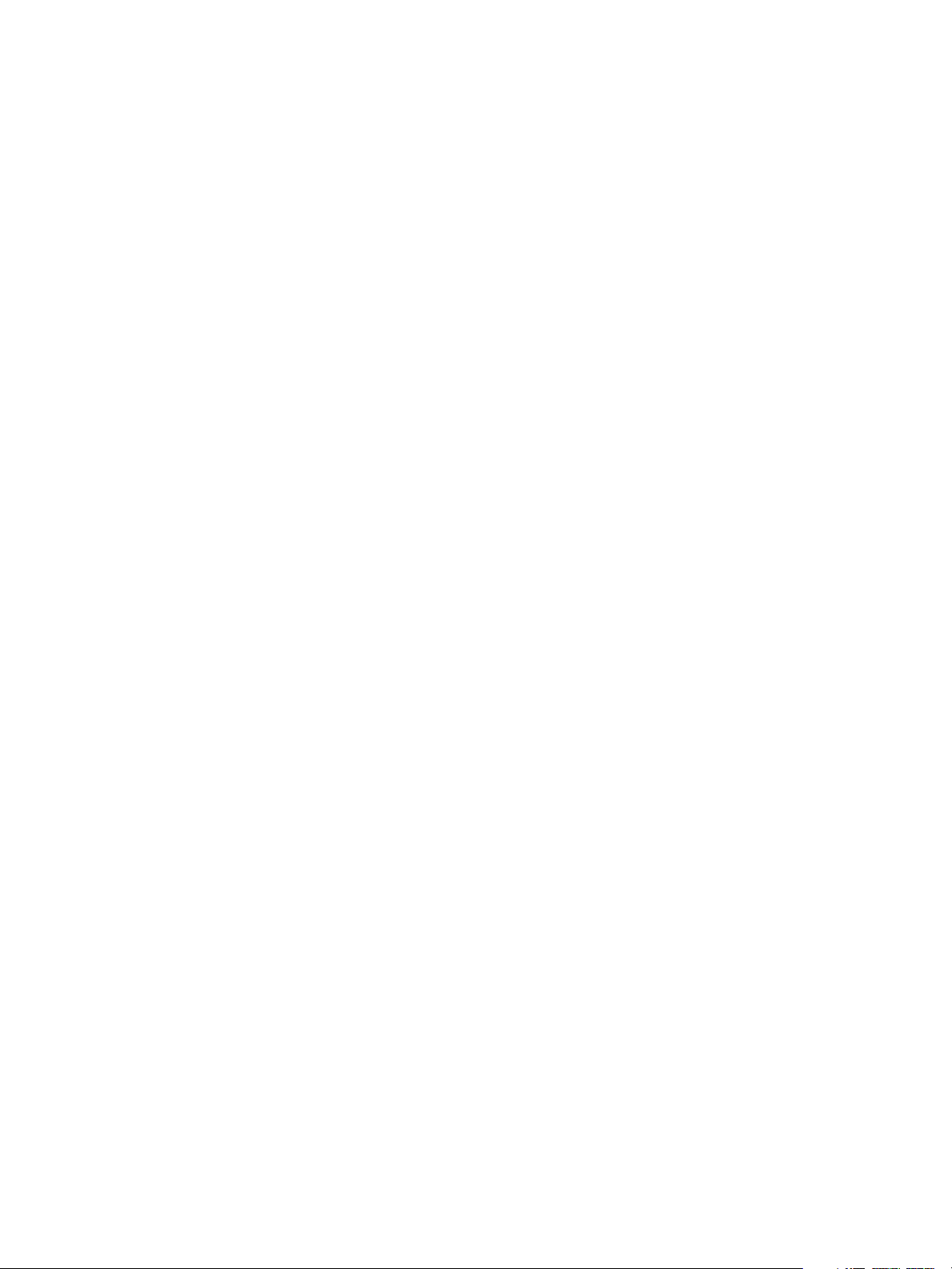
Fax továbbítása . . . . . . . . . . . . . . . . . . . . . . . . . . . . . . . . . . . . . . . . . . . . . . . . . . . . . . . . . . . . . . . . . . . . . . . . . 84
A biztonságos fogadás használata. . . . . . . . . . . . . . . . . . . . . . . . . . . . . . . . . . . . . . . . . . . . . . . . . . . . . . . . 87
Címjegyzék . . . . . . . . . . . . . . . . . . . . . . . . . . . . . . . . . . . . . . . . . . . . . . . . . . . . . . . . . . . . . . . . . . . . . . . . . . . . . 88
Faxküldés PC-rol. . . . . . . . . . . . . . . . . . . . . . . . . . . . . . . . . . . . . . . . . . . . . . . . . . . . . . . . . . . . . . . . . . . . . . . . . 92
Faxok fogadása . . . . . . . . . . . . . . . . . . . . . . . . . . . . . . . . . . . . . . . . . . . . . . . . . . . . . . . . . . . . . . . . . . . . . . . . . 93
6Nyomtatás
Nyomtatás Windowsból . . . . . . . . . . . . . . . . . . . . . . . . . . . . . . . . . . . . . . . . . . . . . . . . . . . . . . . . . . . . . . . . . 96
Xerox Easy Printer Manager (EPM). . . . . . . . . . . . . . . . . . . . . . . . . . . . . . . . . . . . . . . . . . . . . . . . . . . . . . . 115
Vezeték nélküli beállítások program
(WorkCentre 3325DNI) . . . . . . . . . . . . . . . . . . . . . . . . . . . . . . . . . . . . . . . . . . . . . . . . . . . . . . . . . . . . . . . . . 116
SetIP . . . . . . . . . . . . . . . . . . . . . . . . . . . . . . . . . . . . . . . . . . . . . . . . . . . . . . . . . . . . . . . . . . . . . . . . . . . . . . . . . . 118
Nyomtatás Macintoshsal . . . . . . . . . . . . . . . . . . . . . . . . . . . . . . . . . . . . . . . . . . . . . . . . . . . . . . . . . . . . . . . 119
Nyomtatás Linuxból . . . . . . . . . . . . . . . . . . . . . . . . . . . . . . . . . . . . . . . . . . . . . . . . . . . . . . . . . . . . . . . . . . . . 123
Nyomtatás Unixból. . . . . . . . . . . . . . . . . . . . . . . . . . . . . . . . . . . . . . . . . . . . . . . . . . . . . . . . . . . . . . . . . . . . . 125
7USB-port
USB-memória behelyezése . . . . . . . . . . . . . . . . . . . . . . . . . . . . . . . . . . . . . . . . . . . . . . . . . . . . . . . . . . . . . . 128
Szkennelés USB-memóriára . . . . . . . . . . . . . . . . . . . . . . . . . . . . . . . . . . . . . . . . . . . . . . . . . . . . . . . . . . . . . 129
Nyomtatás USB-memóriáról . . . . . . . . . . . . . . . . . . . . . . . . . . . . . . . . . . . . . . . . . . . . . . . . . . . . . . . . . . . . 130
USB-memória kezelése. . . . . . . . . . . . . . . . . . . . . . . . . . . . . . . . . . . . . . . . . . . . . . . . . . . . . . . . . . . . . . . . . . 131
8 CentreWare Internet Services
A CentreWare Internet Services program használata . . . . . . . . . . . . . . . . . . . . . . . . . . . . . . . . . . . . . 134
Status (Állapot) . . . . . . . . . . . . . . . . . . . . . . . . . . . . . . . . . . . . . . . . . . . . . . . . . . . . . . . . . . . . . . . . . . . . . . . . 135
Jobs (Munkák). . . . . . . . . . . . . . . . . . . . . . . . . . . . . . . . . . . . . . . . . . . . . . . . . . . . . . . . . . . . . . . . . . . . . . . . . . 136
Nyomtatás. . . . . . . . . . . . . . . . . . . . . . . . . . . . . . . . . . . . . . . . . . . . . . . . . . . . . . . . . . . . . . . . . . . . . . . . . . . . . 139
Címjegyzék . . . . . . . . . . . . . . . . . . . . . . . . . . . . . . . . . . . . . . . . . . . . . . . . . . . . . . . . . . . . . . . . . . . . . . . . . . . . 140
Tulajdonságok . . . . . . . . . . . . . . . . . . . . . . . . . . . . . . . . . . . . . . . . . . . . . . . . . . . . . . . . . . . . . . . . . . . . . . . . . 143
Támogatás . . . . . . . . . . . . . . . . . . . . . . . . . . . . . . . . . . . . . . . . . . . . . . . . . . . . . . . . . . . . . . . . . . . . . . . . . . . . 144
9 Papír és másolóanyagok
Papír betöltése . . . . . . . . . . . . . . . . . . . . . . . . . . . . . . . . . . . . . . . . . . . . . . . . . . . . . . . . . . . . . . . . . . . . . . . . . 146
Papírméret és -típus beállítása . . . . . . . . . . . . . . . . . . . . . . . . . . . . . . . . . . . . . . . . . . . . . . . . . . . . . . . . . . 150
Másolóanyagok specifikációja. . . . . . . . . . . . . . . . . . . . . . . . . . . . . . . . . . . . . . . . . . . . . . . . . . . . . . . . . . . 152
10 Gépállapot és beállítások
Gépállapot menü. . . . . . . . . . . . . . . . . . . . . . . . . . . . . . . . . . . . . . . . . . . . . . . . . . . . . . . . . . . . . . . . . . . . . . . 156
Gépadatok. . . . . . . . . . . . . . . . . . . . . . . . . . . . . . . . . . . . . . . . . . . . . . . . . . . . . . . . . . . . . . . . . . . . . . . . . . . . . 157
Festékkazetta szintje . . . . . . . . . . . . . . . . . . . . . . . . . . . . . . . . . . . . . . . . . . . . . . . . . . . . . . . . . . . . . . . . . . . 158
Információs lapok . . . . . . . . . . . . . . . . . . . . . . . . . . . . . . . . . . . . . . . . . . . . . . . . . . . . . . . . . . . . . . . . . . . . . . 159
Szolgáltatás alapértékei . . . . . . . . . . . . . . . . . . . . . . . . . . . . . . . . . . . . . . . . . . . . . . . . . . . . . . . . . . . . . . . . 161
Nyomtatás beállítása. . . . . . . . . . . . . . . . . . . . . . . . . . . . . . . . . . . . . . . . . . . . . . . . . . . . . . . . . . . . . . . . . . . 167
4
Xerox WorkCentre 3315DN/3325DN/3325DNI
Felhasználói útmutató
Page 5
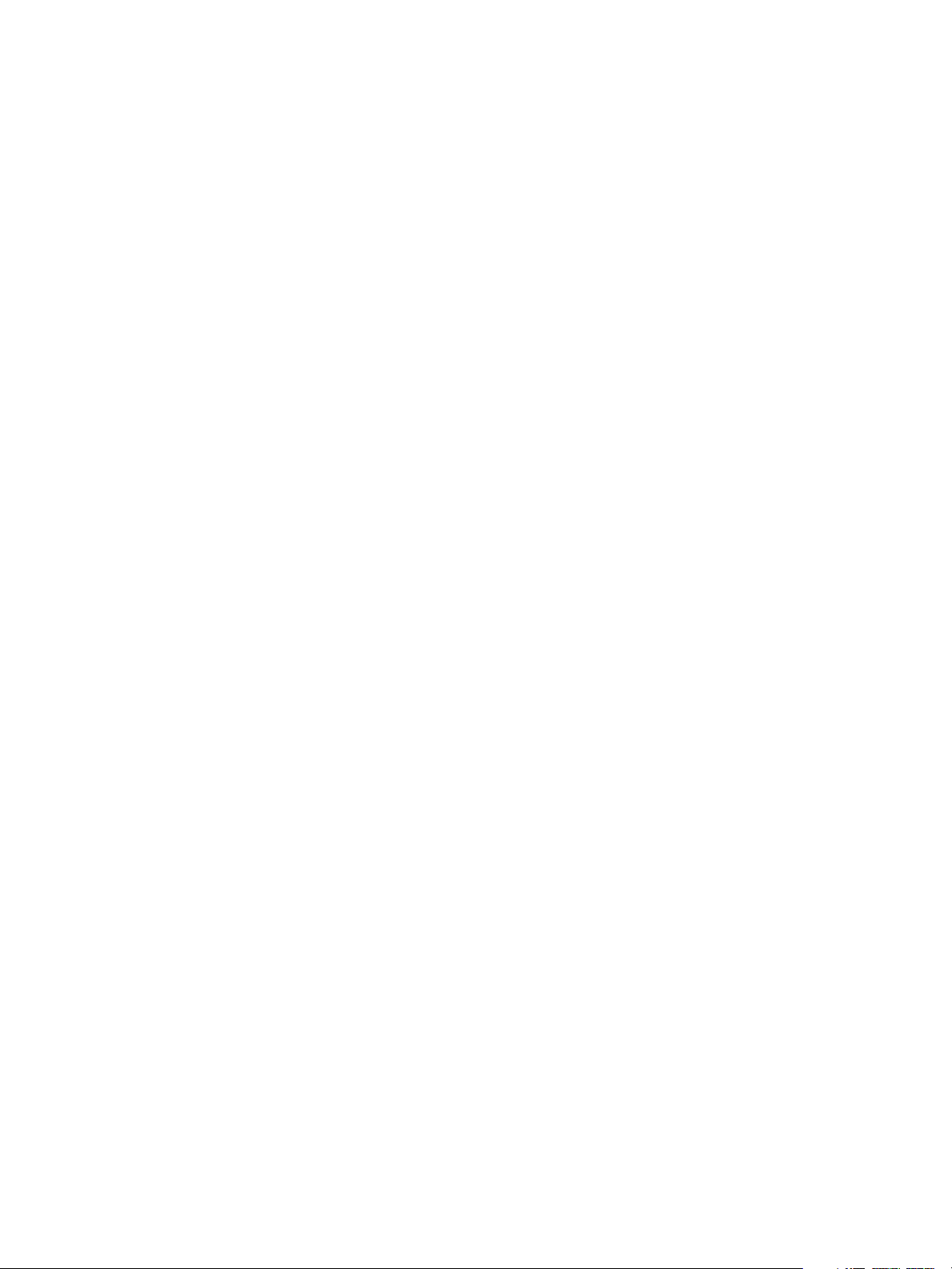
Fax beállítása . . . . . . . . . . . . . . . . . . . . . . . . . . . . . . . . . . . . . . . . . . . . . . . . . . . . . . . . . . . . . . . . . . . . . . . . . . 168
Rendszerbeállítás. . . . . . . . . . . . . . . . . . . . . . . . . . . . . . . . . . . . . . . . . . . . . . . . . . . . . . . . . . . . . . . . . . . . . . . 172
Hálózati beállítások . . . . . . . . . . . . . . . . . . . . . . . . . . . . . . . . . . . . . . . . . . . . . . . . . . . . . . . . . . . . . . . . . . . . 180
Helyi meghajtó. . . . . . . . . . . . . . . . . . . . . . . . . . . . . . . . . . . . . . . . . . . . . . . . . . . . . . . . . . . . . . . . . . . . . . . . . 182
11 Általános karbantartás és hibaelhárítás
Általános karbantartás . . . . . . . . . . . . . . . . . . . . . . . . . . . . . . . . . . . . . . . . . . . . . . . . . . . . . . . . . . . . . . . . . 184
Hibaelhárítás . . . . . . . . . . . . . . . . . . . . . . . . . . . . . . . . . . . . . . . . . . . . . . . . . . . . . . . . . . . . . . . . . . . . . . . . . . 190
További segítség . . . . . . . . . . . . . . . . . . . . . . . . . . . . . . . . . . . . . . . . . . . . . . . . . . . . . . . . . . . . . . . . . . . . . . . 223
12 Muszaki adatok
A készülék muszaki adatai . . . . . . . . . . . . . . . . . . . . . . . . . . . . . . . . . . . . . . . . . . . . . . . . . . . . . . . . . . . . . . 226
Elektromossági adatok . . . . . . . . . . . . . . . . . . . . . . . . . . . . . . . . . . . . . . . . . . . . . . . . . . . . . . . . . . . . . . . . . 229
Funkciók muszaki adatai. . . . . . . . . . . . . . . . . . . . . . . . . . . . . . . . . . . . . . . . . . . . . . . . . . . . . . . . . . . . . . . . 230
13 Biztonság
Megjegyzések és biztonsági tudnivalók . . . . . . . . . . . . . . . . . . . . . . . . . . . . . . . . . . . . . . . . . . . . . . . . . . 234
Biztonsági címkék és jelzések. . . . . . . . . . . . . . . . . . . . . . . . . . . . . . . . . . . . . . . . . . . . . . . . . . . . . . . . . . . . 235
A biztonságos muködtetéssel kapcsolatos információk. . . . . . . . . . . . . . . . . . . . . . . . . . . . . . . . . . . . 236
Alapveto eloírások. . . . . . . . . . . . . . . . . . . . . . . . . . . . . . . . . . . . . . . . . . . . . . . . . . . . . . . . . . . . . . . . . . . . . . 240
A másolásra vonatkozó eloírások . . . . . . . . . . . . . . . . . . . . . . . . . . . . . . . . . . . . . . . . . . . . . . . . . . . . . . . . 244
Faxolásra vonatkozó eloírások . . . . . . . . . . . . . . . . . . . . . . . . . . . . . . . . . . . . . . . . . . . . . . . . . . . . . . . . . . 247
Anyagbiztonsági adatok . . . . . . . . . . . . . . . . . . . . . . . . . . . . . . . . . . . . . . . . . . . . . . . . . . . . . . . . . . . . . . . . 250
A termék újrahasznosítása és leselejtezése . . . . . . . . . . . . . . . . . . . . . . . . . . . . . . . . . . . . . . . . . . . . . . . 251
Energiaprogram szerinti megfeleloség . . . . . . . . . . . . . . . . . . . . . . . . . . . . . . . . . . . . . . . . . . . . . . . . . . . 253
Kapcsolattartó környezeti, egészségügyi és biztonsági ügyekben . . . . . . . . . . . . . . . . . . . . . . . . . . 254
Tárgymutató
Xerox WorkCentre 3315DN/3325DN/3325DNI
Felhasználói útmutató
5
Page 6
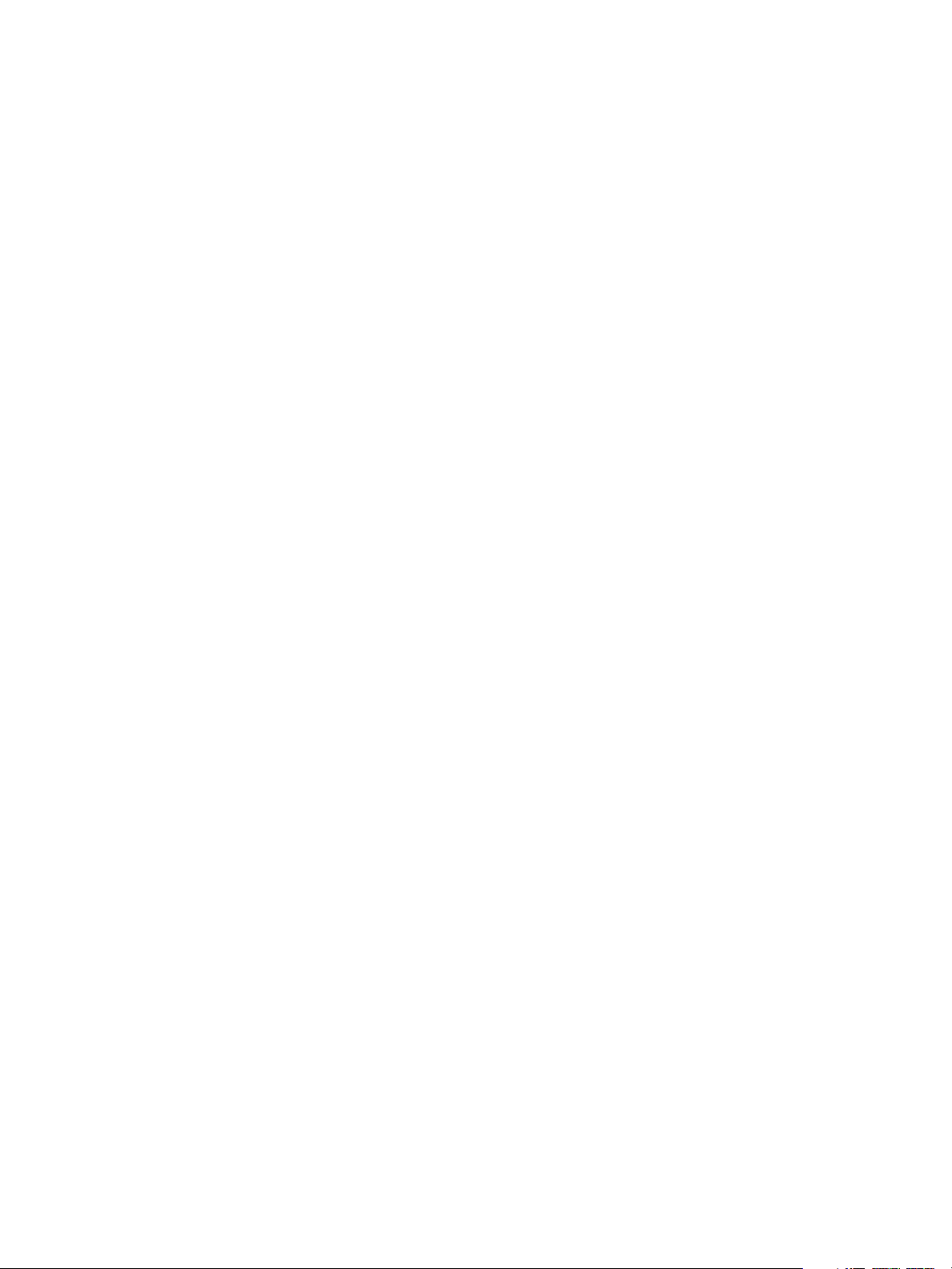
6
Xerox WorkCentre 3315DN/3325DN/3325DNI
Felhasználói útmutató
Page 7
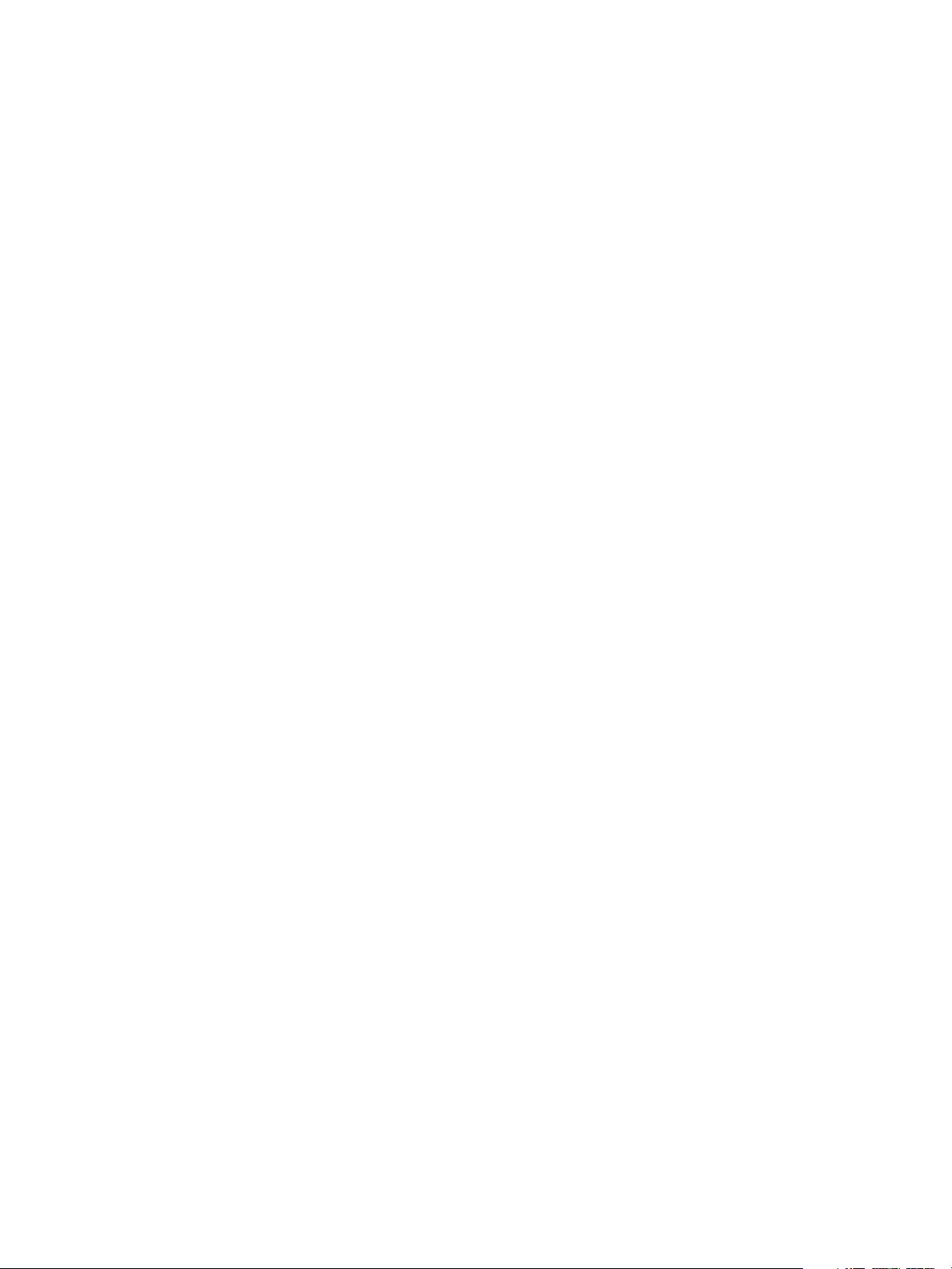
Bevezetés
A fejezet tartalma:
• A készülék áttekintése oldal: 8
• A készülék bekapcsolása oldal: 11
• A vezérlopult áttekintése oldal: 12
• Szoftverek oldal: 16
• Papír betöltése oldal: 18
• Dokumentumok betöltése oldal: 22
• Másolóanyag-kimeneti helyek oldal: 23
• Gépállapot oldal: 25
• Általános karbantartás és fogyóeszközök oldal: 29
• További segítség oldal: 30
1
Xerox WorkCentre 3315DN/3325DN/3325DNI
Felhasználói útmutató
7
Page 8
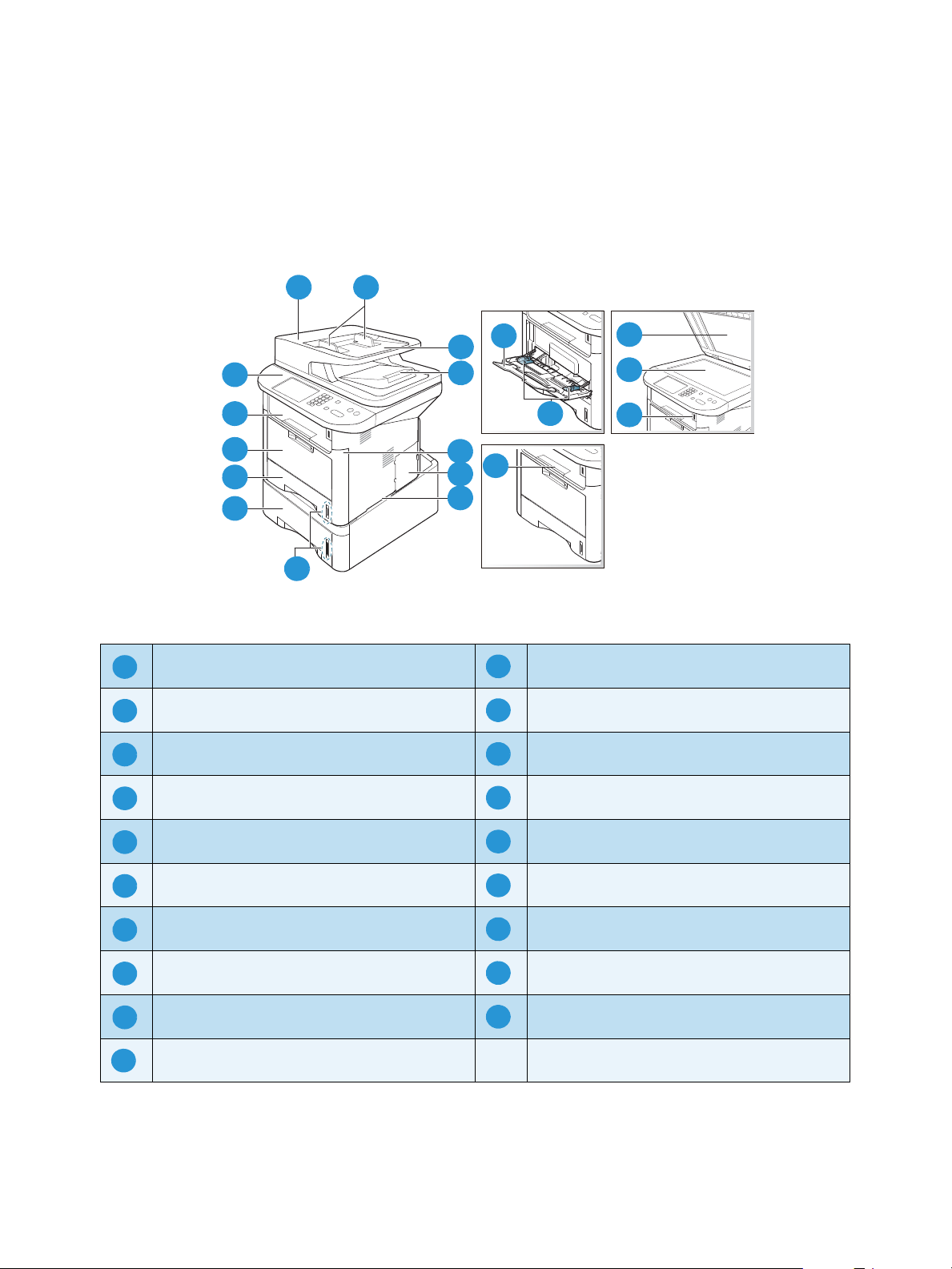
A készülék áttekintése
2
4
1
5
7
8
8
1 2
3
4
5
6
7
9
13
12
11
10
14
16
15
17
18
19
1112123
13
4
14
5
15
6167178189
19
10
A készülék áttekintése
A készülék használata elott szánjon idot a különbözo funkciók és beállítások megismerésére.
Elölnézet
1
13
12
11
10
9
8
2
14
3
4
15
5
16
6
7
Automatikus dokuadagoló fedele Kézitálca
Automatikus dokuadagoló szélességvezetoi Gyujtotálca
Automatikus dokuadagoló bemeneti tálcája Vez érlo pult
17
18
19
Automatikus dokuadagoló gyujtotálcája Kézitálca hosszabbítója
Elülso fedél Kézitálca szélességvezetoi
A vezérlokártya fedele Gyujtotálca tartója
Foga ntyú Dokuüveg fedele
Papírszintjelzo Dokuüveg
2. papírtálca (opcionális) Csatlakozó USB-memóriához
1. papírtálca
8
Xerox WorkCentre 3315DN/3325DN/3325DNI
Felhasználói útmutató
Page 9
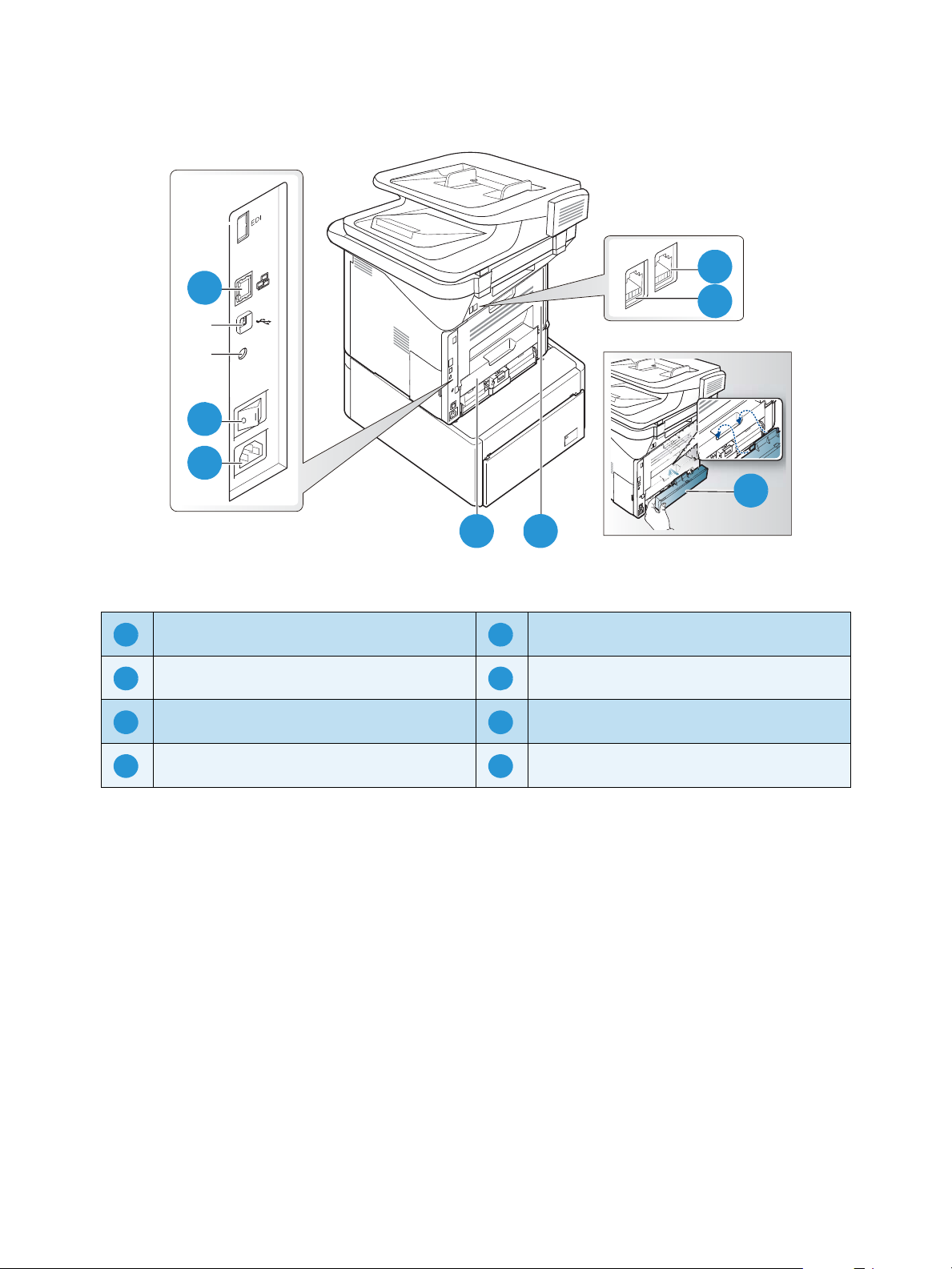
Hátulnézet
1
2
3
4
5
6
11
7 8
9
10
6
2
1
3
4 5
7
8
1526374
8
A készülék áttekintése
Hálózati port Hátsó ajtó
Foka pcso ló Papírtálca hátsó fedele
Tápbemeneti aljzat Telefonvonal-aljzat
Kétoldalas egység Mellék-telefonkészülék aljzata
Xerox WorkCentre 3315DN/3325DN/3325DNI
Felhasználói útmutató
9
Page 10
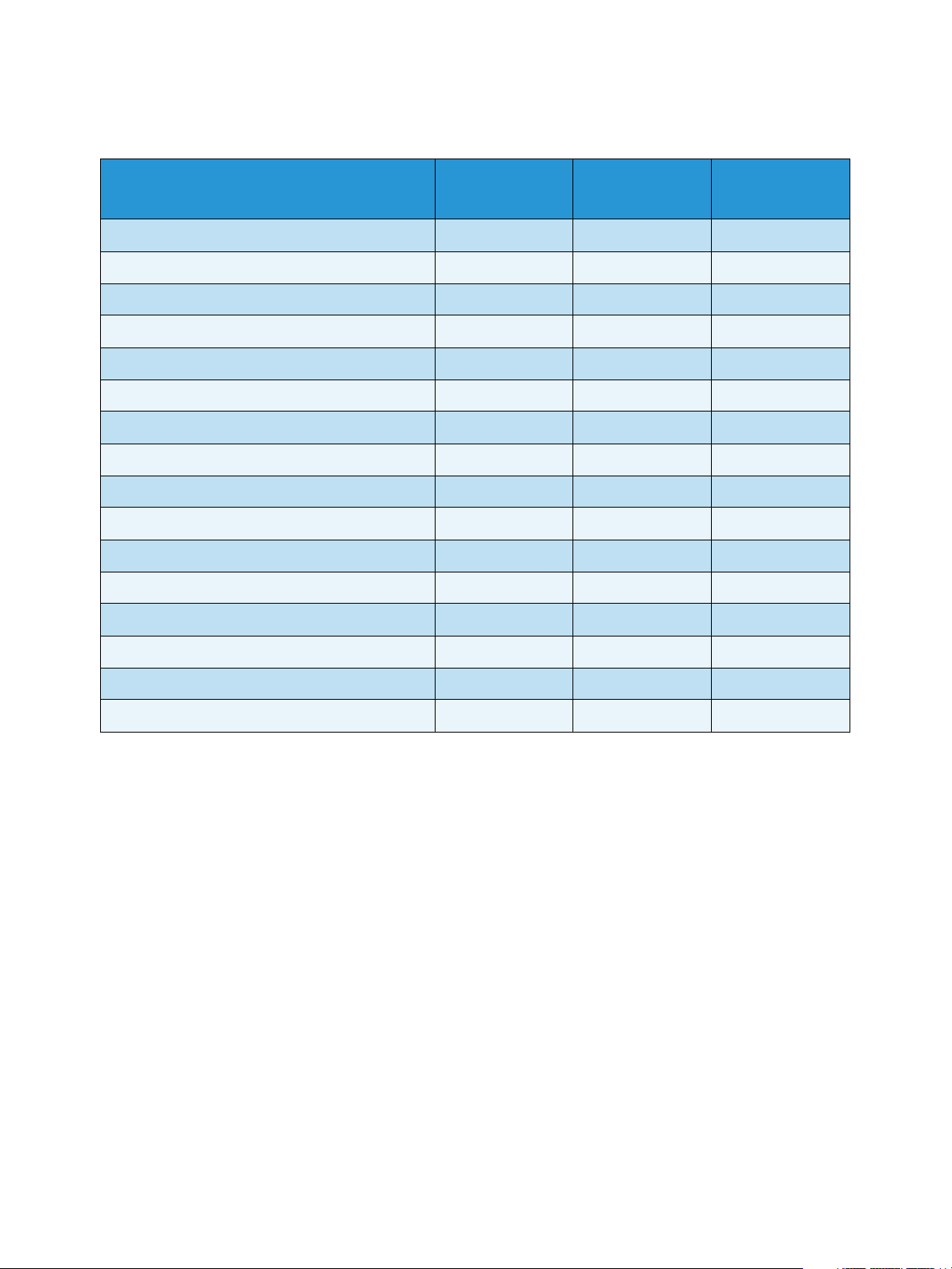
A készülék áttekintése
Termékkonfigurációk
Részegység
Automatikus kétoldalas dokuadagoló (50 lap) Alapfelszereltség Alapfelszereltség –
Automatikus dokuadagoló (50 lap) – – Alapfelszereltség
1. papírtálca (250 lap) Alapfelszereltség Alapfelszereltség Alapfelszereltség
Kézitálca (50 lap) Alapfelszereltség Alapfelszereltség Alapfelszereltség
2. papírtálca (520 lap) Opcionális Opcionális Opcionális
Másolás Alapfelszereltség Alapfelszereltség Alapfelszereltség
Szkennelés SMB-re és FTP-re Alapfelszereltség Alapfelszereltség –
Hálózati nyomtatás Alapfelszereltség Alapfelszereltség Alapfelszereltség
E-mail Alapfelszereltség Alapfelszereltség Alapfelszereltség
Szkennelés Alapfelszereltség Alapfelszereltség Alapfelszereltség
Szkennelés USB-re/Nyomtatás USB-rol Alapfelszereltség Alapfelszereltség Alapfelszereltség
Beágyazott fax Alapfelszereltség Alapfelszereltség Alapfelszereltség
Csatlakozó USB-memóriához Alapfelszereltség Alapfelszereltség Alapfelszereltség
WorkCentre
3325DNI
WorkCentre
3325DN
WorkCentre
3315DN
Memóriabovítés (opcionális) 512 MB 512 MB 256 MB
Háttértároló (merevlemez) 2 GB 2 GB –
Vezeték nélküli kapcsolat Alapfelszereltség – –
Megjegyzés: A belso háttértároló (merevlemez) a WorkCentre 3325DN/3325DNI típusokon a
Titkos nyomtatás, Késleltetett nyomtatás és Mintanyomtatás funkciókhoz, valamint az
FTP/SMB-szkennelési feladatok és a tárolt feladatok sorba állításához használatos, és a letöltött
betutípusok tárolásához nyújt bovített tárhelyet.
10
Xerox WorkCentre 3315DN/3325DN/3325DNI
Felhasználói útmutató
Page 11
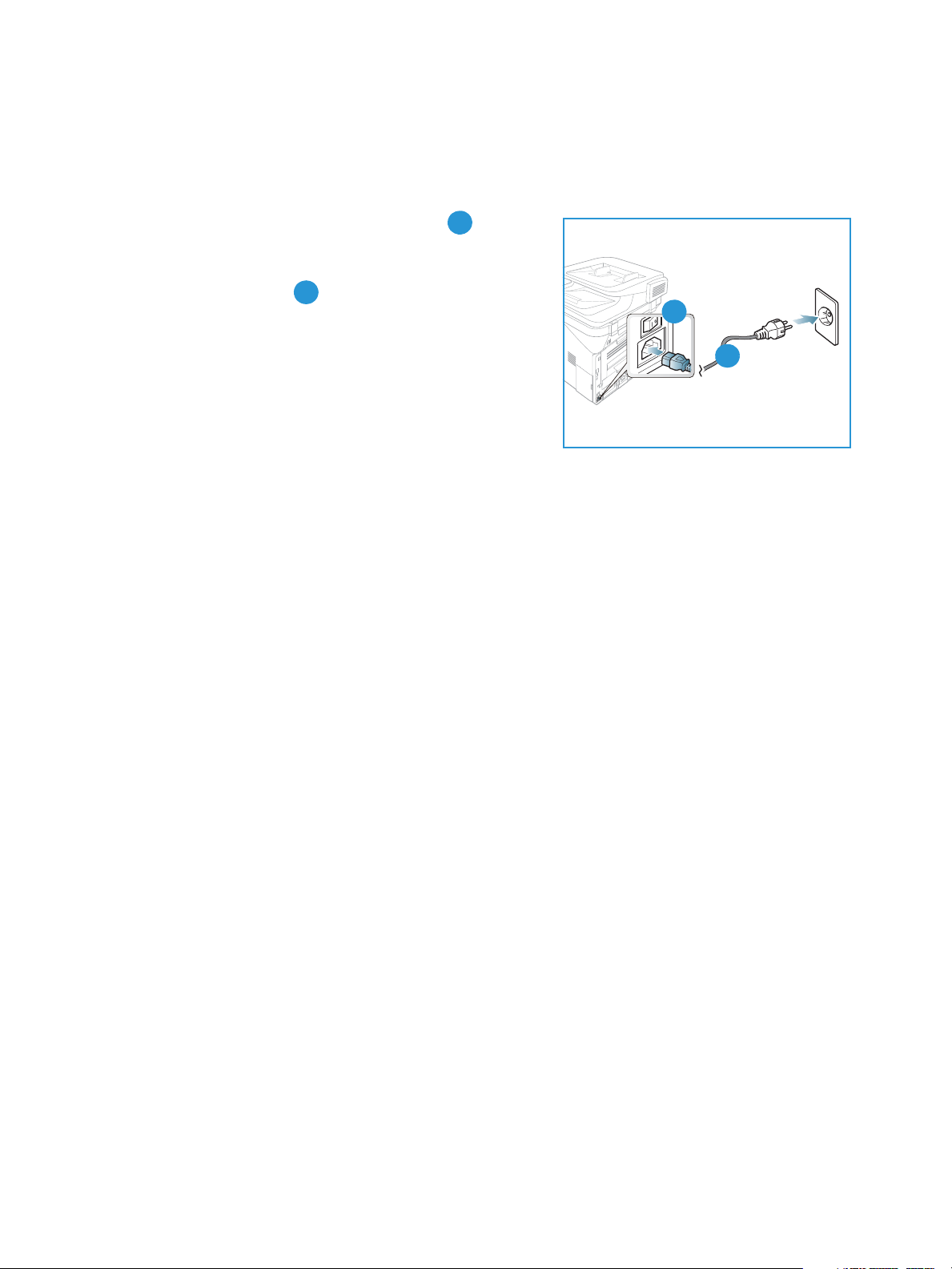
A készülék bekapcsolása
1
2
1
2
A készülék bekapcsolása
A fokapcsoló és az elektromos csatlakozóaljzat a gép hátulján található.
1. Csatlakoztassa az egyenáramú tápkábelt a
készülékhez és egy elektromos aljzatba. A tápkábelt
mindig földelt elektromos aljzatba csatlakoztassa.
2. Állítsa a fokapcsolót ON (I) állásba.
Csökkentett fogyasztás
A készülék fejlett energiatakarékossági funkcióval rendelkezik,
amely csökkenti az áramfelhasználást, amikor a készülék nincs
aktív használatban.
• Amikor a nyomtató hosszabb ideig nem fogad adatot, a
Csökkentett fogyasztás mód aktiválódik, és az áramfogyasztás automatikusan lecsökken.
•A Csökkentett fogyasztás mód azonnali aktiválásához nyomja meg a Csökkentett fogyasztás
gombot.
A készülék a normál állapotba történo visszaállításához nyomja meg bármelyik gombot.
Megjegyzés: Csökkentett fogyasztás módban a készülék nem érzékeli, ha USB-memóriát
csatlakoztat az USB-aljzatba. Bármely gomb megnyomásával állítsa vissza a készüléket normál
állapotba, majd helyezze be újra az USB-memóriát az aljzatba.
A készülék kikapcsolása
A készülék kétféle módon kapcsolható ki:
• Állítsa a fokapcsolót (O) állásba.
•Nyomja meg a Csökkentett fogyasztás gombot, és válassza a Kikapcsolás, majd az OK
lehetoséget.
Xerox WorkCentre 3315DN/3325DN/3325DNI
Felhasználói útmutató
11
Page 12
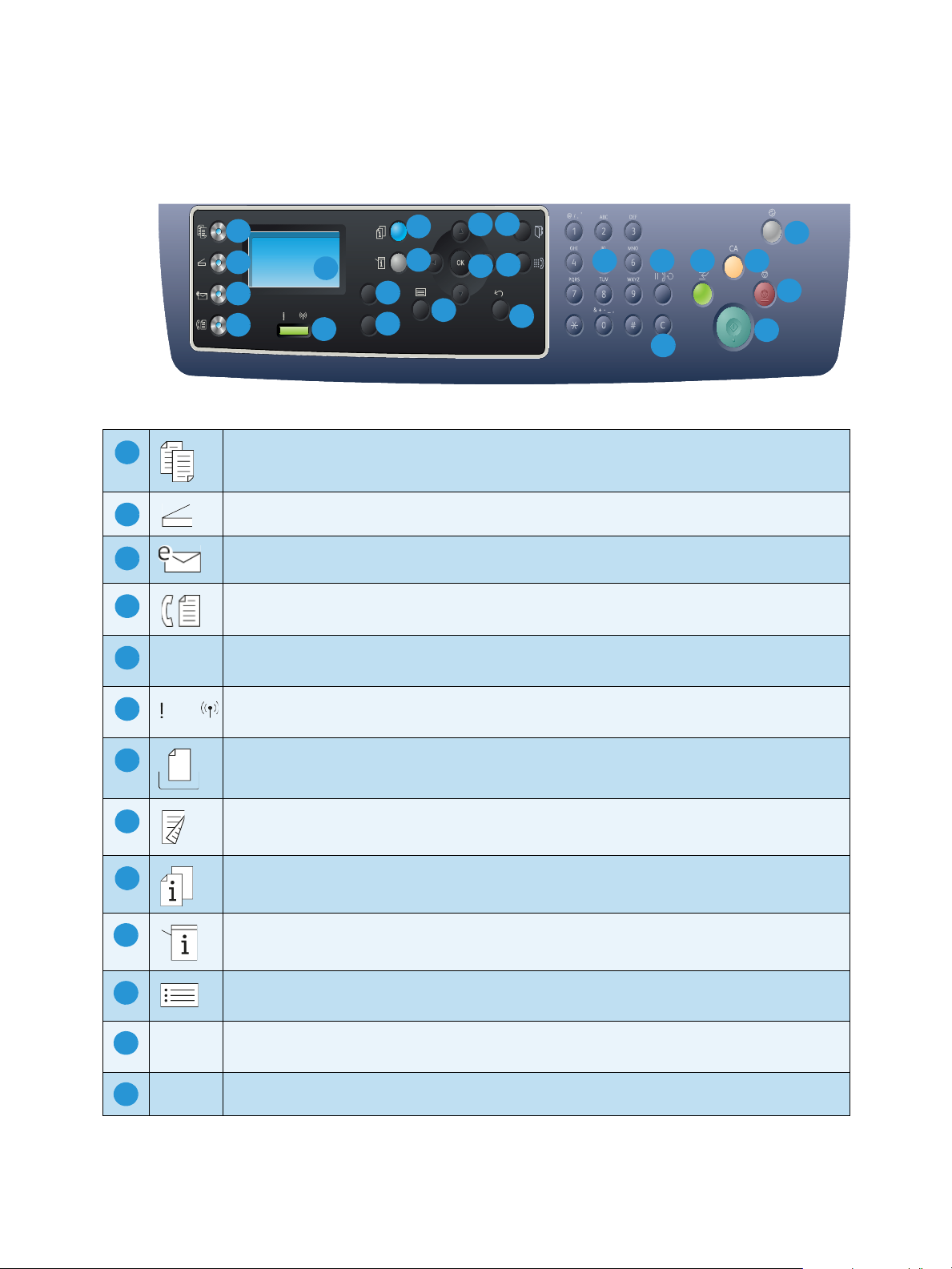
A vezérlopult áttekintése
.com
2
3
4
5
6
8
9
10
7
14
15
11
17 18
16
19
21
22
23
12
13
24
20
1
1
23456
7
8
9
10
11
12
13
A vezérlopult áttekintése
.
Másolás: A Másolás üzemmód aktiválása.
Szkennelés: A Szkennelés üzemmód aktiválása.
E-mail: Az E-mail üzemmód aktiválása.
Fax : A Fax üzemmód aktiválása.
Kijelzo: Az összes használható funkció megjelenítésére, valamint a készülék általános
adatainak kijelzésére szolgál.
Állapotjelzo/Vezeték nélküli LED: A LED-ek színe a készülék aktuális állapotát mutatja. A
további részleteket lásd: Állapotjelzo/Vezeték nélküli LED oldal: 190. (csak 3325DNI esetén)
Papíradagolás: Segítségével kiválaszthatja a másolási feladatokhoz a papírtálcát.
Kétoldalas: Itt adhatja meg, hogy az eredeti dokumentumok egy- vagy kétoldalasak-e,
illetve hogy egy- vagy kétoldalas másolatokat kíván-e készíteni.
Munkaállapot: Az aktív és elmentett feladatokhoz jelenít meg lehetoségeket. Az aktív,
illetve elmentett feladatokat nyomtathatja és törölheti.
Gépállapot: A készülékadatok, a készülék állapotára vonatkozó információk és a gyári szám
megjelenítésére, valamint különbözo jelentések nyomtatására használható.
Menü: Belépés a Menü üzemmódba; segítségével érhetok el a készülék beállításai.
Nyilak: A fel/le és balra/jobbra nyilak a kiválasztott menü elemei közötti navigációra,
valamint az értékek növelésére és csökkentésére szolgálnak.
OK: A kijelzon látható választás megerosítésére szolgál.
12
Xerox WorkCentre 3315DN/3325DN/3325DNI
Felhasználói útmutató
Page 13
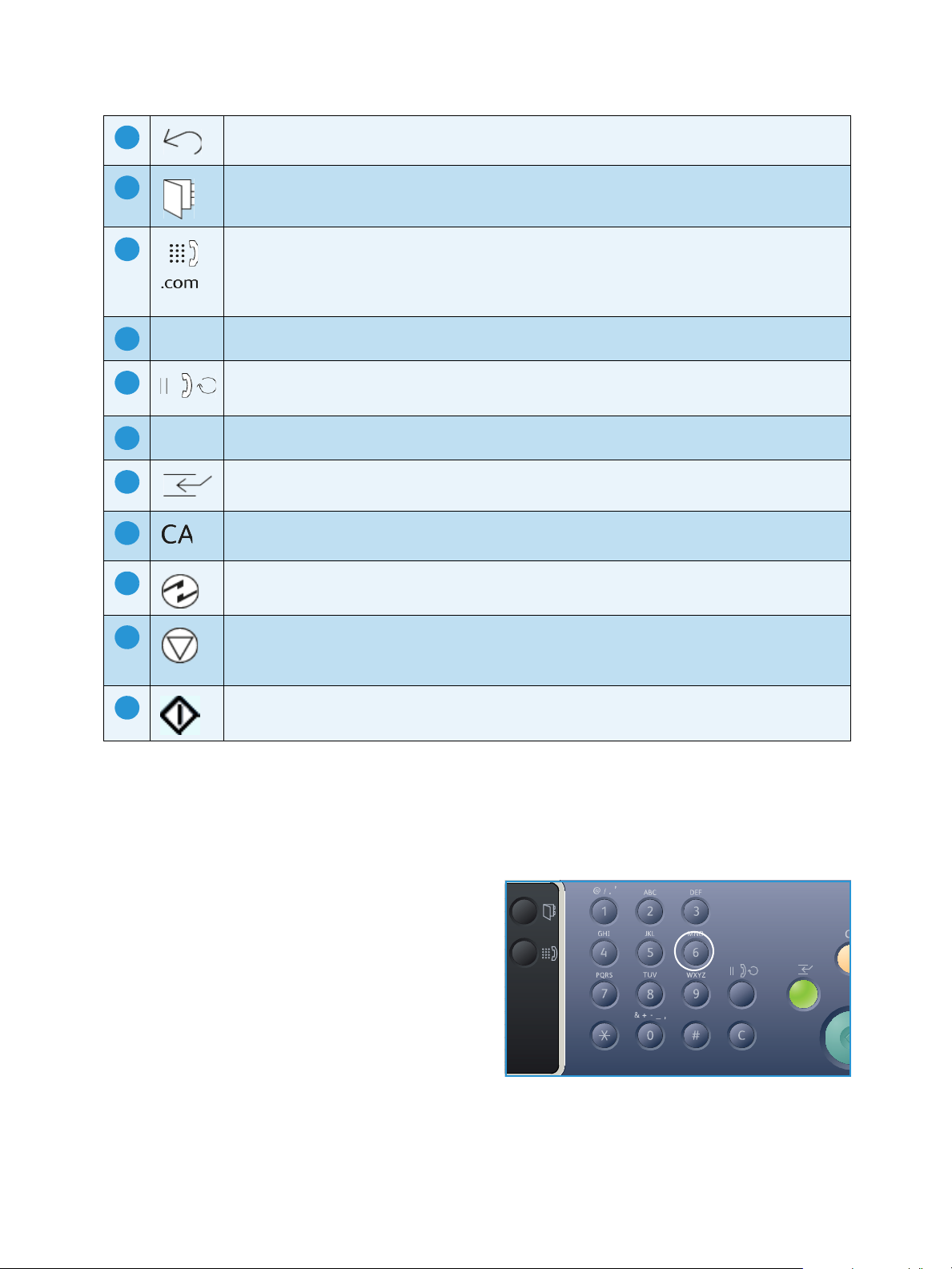
A vezérlopult áttekintése
141516
17
18
19
20
212223
24
.com
Vissza: Megnyomásával egy szinttel visszaléphet a menüben.
Címjegyzék: Az eltárolt faxszámok és e-mail címek között kereshet vele.
Kézi hívás + .com: Fax üzemmódban ezzel nyitható meg a vonal. E-mail üzemmódban ezzel
a gombbal érhetok el az e-mail címekben gyakran használt betukombinációk, például a
.com és a .org. Az elérheto szöveg a CentreWare Internet Services segítségével testre
szabható.
Billentyuzet: Alfanumerikus karakterek megadására használható.
Szünet/Újratárcsázás: Készenléti üzemmódban újratárcsázza az utoljára hívott számot.
Szerkesztés üzemmódban szünetet iktat be a faxszámba.
„C” Bevitel törlése: A billentyuzettel elozoleg bevitt adat törlése.
Nyomtatás megszakítása: Egy sürgosebb munka elvégzése érdekében megszakítja az
aktuális munkát. (3315DN-re nem vonatkozik)
Összes törlése: Törli a legutóbb megadott beállításokat.
Csökkentett fogyasztás: A készülék átállítása Csökkentett fogyasztás üzemmódba, illetve
leállítás. A kikapcsolt gépet a gomb ismételt megnyomásával indíthatja el újra.
Stop: A Stop gomb megnyomása leállítja a folyamatban lévo munkát. A Stop gomb
megnyomására a gép a Menü üzemmódból is kilép. Ha a készülék használatához
bejelentkezett, akkor a Stop gomb megnyomásakor a Kijelentkezés lehetoség jelenik meg.
Indítás: Munka aktiválása.
A billentyuzet használata
Számos feladat elvégzéséhez szükség lehet nevek és számok bevitelére. Üzembe helyezéskor például
meg kell adnia saját vagy cége nevét és faxszámát. Faxszámok vagy e-mail címek tárolásakor szintén
szükség lehet a megfelelo nevek beadására.
1. Ha betut kell bevinnie, keresse meg a kívánt
karaktert tartalmazó gombot. Nyomja meg
egymás után többször a gombot, amíg a kívánt
betu meg nem jelenik a kijelzon.
• Például ha az O betut szeretné bevinni,
nyomja le a 6 gombot, amin az MNO felirat
szerepel.
• A 6 gomb minden egyes lenyomásakor egy
másik betu lesz látható: M, N, O, m, n, o és
végül 6.
2. Különleges karaktereket, például a @ / . & + -
karakterek oldal: 14.
karaktereket is beviheti. Lásd: Billentyuzeten beviheto
Xerox WorkCentre 3315DN/3325DN/3325DNI
Felhasználói útmutató
13
Page 14
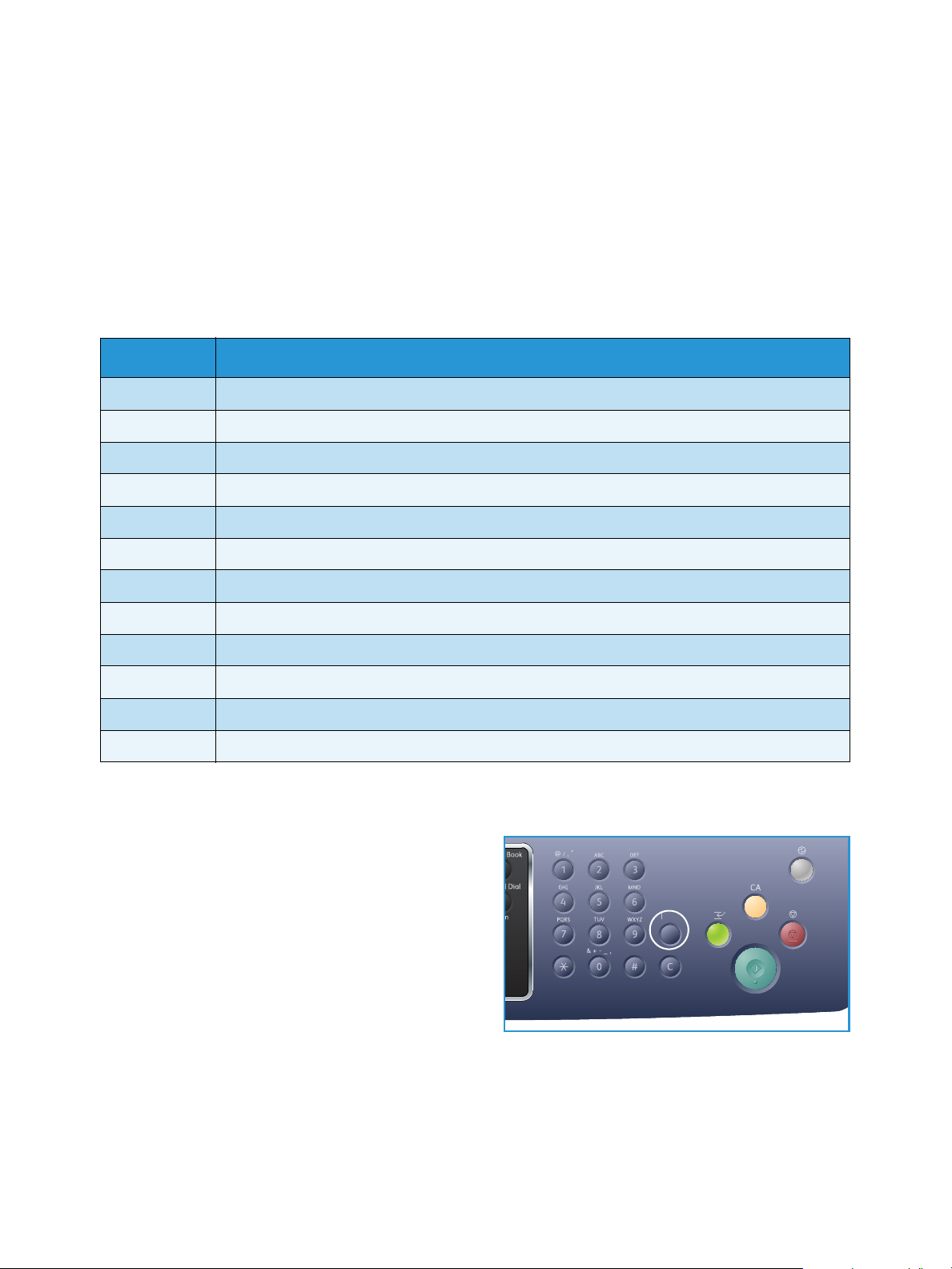
A vezérlopult áttekintése
3. További betuk beviteléhez ismételje meg az 1. lépést. Ha a következo betu ugyanazon a billentyun
található, a gombnyomások között várjon két másodpercet, vagy a kurzort a jobb nyílgomb
megnyomásával léptesse tovább, és ezután nyomja meg újra a gombot. A kurzor jobbra lép, és a
következo betu megjelenik a kijelzon.
Ha a szám vagy a név beírása közben hibát vét, nyomja meg a bal nyílgombot az utolsó szám
vagy betu törléséhez. Ezt követoen adja meg a helyes számot vagy karaktert.
4. Ha az összes a karakter bevitelével végzett, nyomja meg az OK gombot.
Billentyuzeten beviheto karakterek
Billentyu Hozzárendelt számok, betuk és karakterek
1 @ / . ‘ 1
2 A B C a b c 2
3 D E F d e f 3
4 G H I g h i 4
5 J K L j k l 5
6 M N O m n o 6
7 P Q R S p q r s 7
8 T U V t u v 8
9 W X Y Z w x y z 9
0 & + - , 0 _
* *
# #
Szünet beillesztése
Egyes telefonrendszereknél hozzáférési kódot (pl. 9)
kell megadni, majd várni a másodlagos tárcsahangra.
Ebben az esetben szünetet kell a telefonszámba
illeszteni. Szünetet a gyorshívó számok beállításakor is
beilleszthet.
Szünet beillesztéséhez a telefonszám bevitele közben
nyomja meg a Szünet/Újratárcsázás gombot a
megfelelo helyen. A kijelzon a megfelelo helyen
kötojel (–) jelenik meg.
14
Xerox WorkCentre 3315DN/3325DN/3325DNI
Felhasználói útmutató
Page 15
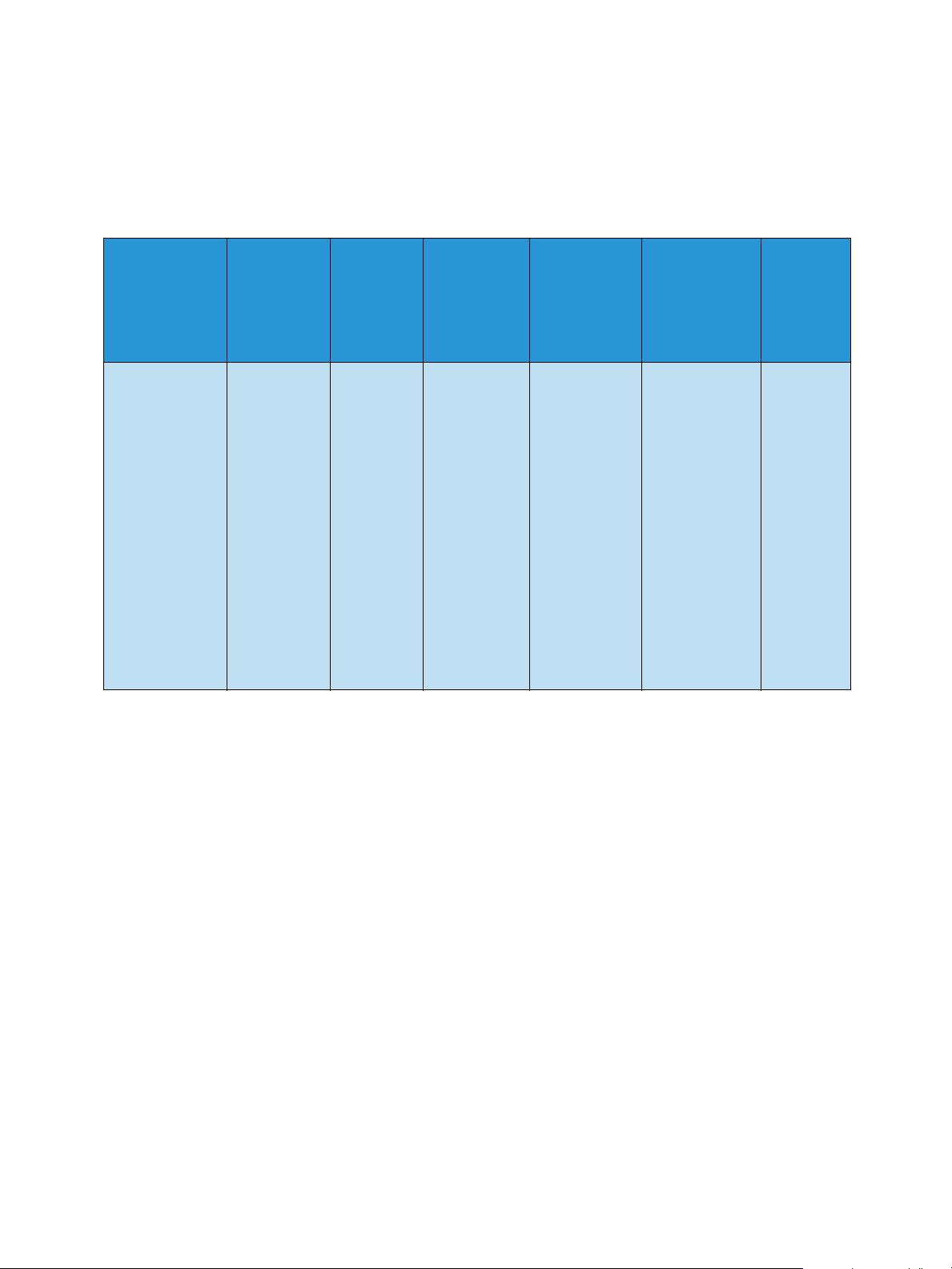
A vezérlopult áttekintése
A menü áttekintése
A vezérlopulton keresztül különféle menüket érhet el. A menük USB-eszköz behelyezésével, illetve a
megfelelo szolgáltatás gombjának lenyomásával érhetok el – például Másolás, Scan, E-mail vagy a Fax
és a Menü gomb együtt. Az elérheto menük részletei a következok:
USB-eszköz
Másolás
menü
behelyez-
ésekor
látható
menü
Szkenn-
elés menü
E-mail
menü
Fax menü
Gépállapot
menü
Munka-
állapot
menü
•Eredeti
mérete
•Kicsinyítés/
nagyítás
•Világosítás/
sötétítés
•Kontraszt
•Eredeti
típusa
• Elrendezés
•Háttér
elnyomása
• Margóeltolás
• Éltörlés
USB-lehetoségek:
• Nyomtatás
USB-rol
• Szkennelés
USB-re
• Fájlkezelés
• Elérheto
hely
Beolvasás
ide:
•USB
• Helyi PC
•Hálózati
PC
•SMB
•FTP
•WSD
Szkennelési
funkciók:
•USB
funkció
•FTP
funkció
•SMB
funkció
•Eredeti
mérete
•Eredeti
típusa
•Felbontás
• Kimeneti
szín
• Világosítás/
sötétítés
•Kontraszt
• Világosítás/
sötétítés
•Kontraszt
• Felbontás
•Eredeti
mérete
•Multiküldés
• Késleltetett
küldés
•Elsobbségi
küldés
• Továbbítás
•Biztonságos f
ogadás
• Gépadatok
• Festékszint
• Információs
lapok
• Szolgáltatás
alapértékei
•Nyomtatás
beállítása
•Fax
beállítása
• Rendszerbeállítás
•Hálózati
beállítások
•Helyi
meghajtó
•Aktív
•Mentett
Megjegyzés: Lehetséges, hogy egyes menüpontok a készülék konfigurációjától és attól függoen,
hogy a készülék üzemkész állapotban van-e, nem elérhetoek. Emellett egyes szolgáltatásokhoz,
például az E-mailhez és a Faxhoz további beállításokra lehet szükség, mielott a Menüben található
lehetoségek elérhetok lennének.
munkák
munkák
Xerox WorkCentre 3315DN/3325DN/3325DNI
Felhasználói útmutató
15
Page 16
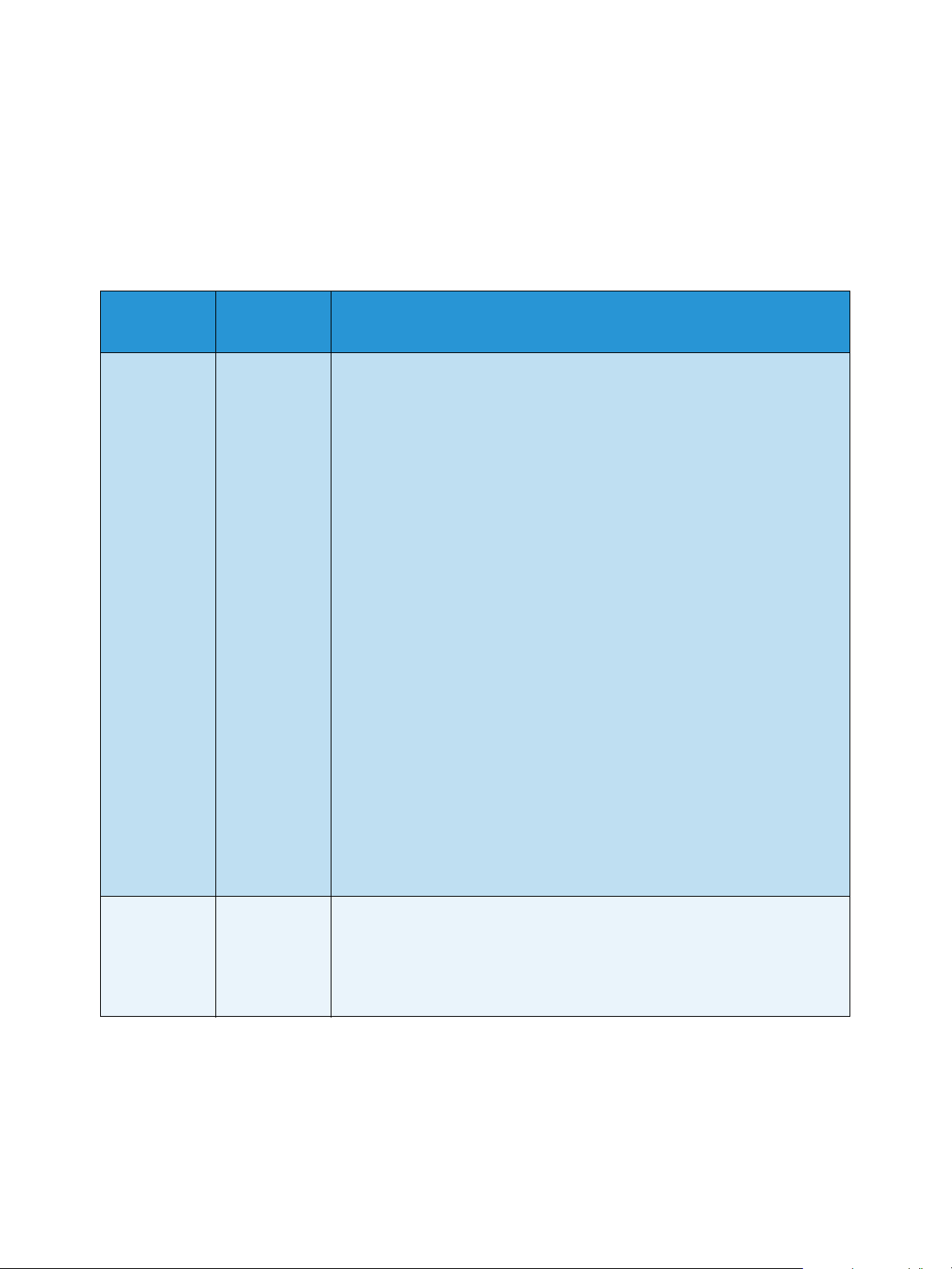
Szoftverek
Szoftverek
Miután üzembe helyezte a készüléket és csatlakoztatta a számítógéphez, telepítenie kell a nyomtató és
a szkenner szoftverét. A Windowshoz, illetve Macintoshhoz szükséges szoftverek megtalálhatók a
készülék mellé kapott CD-n; további szoftverek a www.xerox.com weboldalról tölthetok le. A következo
szoftverek elérhetok:
CD
Nyomtatószoftver
Operációs
rendszer
Windows • Nyomtató-illesztoprogram: Az illesztoprogram használatával teljes
mértékben kihasználhatja a készülék lehetoségeit. A készülékhez PCL6-,
Postscript- és XPS-illesztoprogram tartozik.
• MFP PC Fax: Fax használata közvetlenül a számítógéprol.
• Szkenner-illesztoprogram: A dokumentumoknak a számítógépre
történo beolvasásához TWAIN- és Windows Image Acquisition- (WIA)
illesztoprogramok állnak rendelkezésre.
• Xerox Scan Assistant: Segítségével elvégezheto a szkennelés
finombeállítása, és a szkennelés közvetlenül a számítógéprol indítható.
Az elonézeti ablakban látható a szkennelt kép, elvégezhetok a kívánt
finombeállítások, az elonyben részesített beállítások kedvencként
elmenthetok és elore megadott listához adhatók.
• Xerox Easy Print Manager (EPM): Egy helyrol biztosít kényelmes
hozzáférést a készülékbeállításokhoz, a nyomtatási/szkennelési
környezethez, beállításokhoz/muveletekhez, számítógépre
szkenneléshez és faxoláshoz, valamint olyan alkalmazások
elindításához, mint amilyen a Xerox Scan Assistant és a CentreWare
Internet Services.
Megjegyzés: A Nyomtatási beállítások módosításához be kell jelentkezni.
• Vezeték nélküli beállítások program: A WorkCentre 3325DNI
beüzemelése során a nyomtató-illesztoprogrammal együtt telepített
Vezeték nélküli beállítások program segítségével konfigurálhatja a
vezeték nélküli beállításokat.
• SetIP program: Segédprogram, mellyel kiválaszthat egy hálózati
csatolófelületet, és manuálisan beállíthatja az IP-címeket TCP/IP
protokollal való használatra.
Ta rt a lo m
Nyomtatószoftver
16
Linux • Nyomtató-illesztoprogram: Ezzel az illesztoprogrammal teljes
mértékben kihasználja a nyomtató lehetoségeit.
• Szkenner-illesztoprogram: A SANE-illesztoprogram a
dokumentumoknak a számítógépre történo beolvasására szolgál.
Megjegyzés: A Linux-szoftver csak a xerox.com oldalon érheto el.
Xerox WorkCentre 3315DN/3325DN/3325DNI
Felhasználói útmutató
Page 17
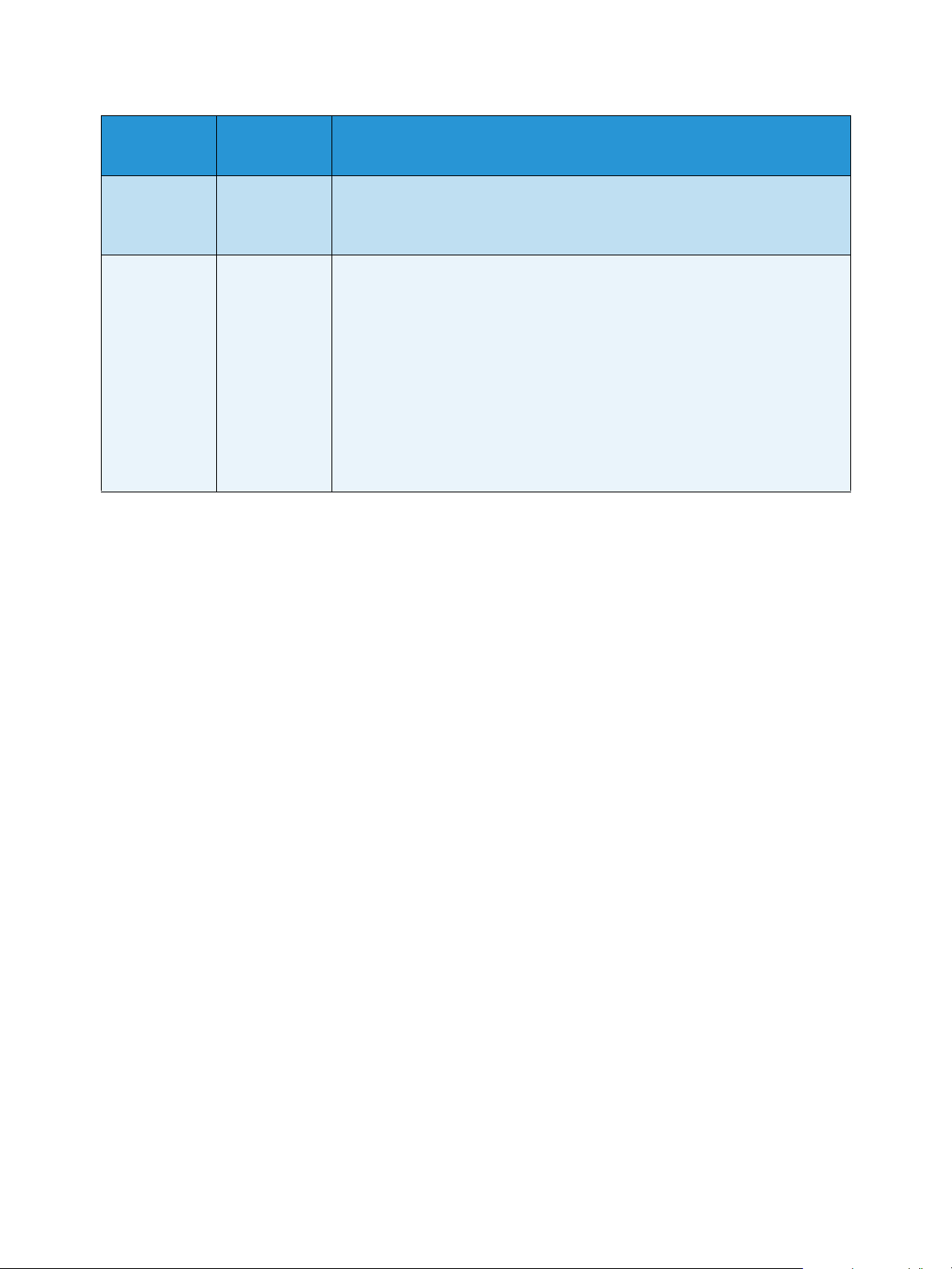
Szoftverek
CD
Nyomtatószoftver
Nyomtatószoftver CD-je
Operációs
rendszer
Unix • Nyomtató-illesztoprogram: Ezzel az illesztoprogrammal teljes
mértékben kihasználja a nyomtató lehetoségeit.
Megjegyzés: A Unix-szoftver csak a xerox.com oldalon érheto el.
Macintosh • Nyomtató-illesztoprogram: Ezzel az illesztoprogrammal teljes
mértékben kihasználja a nyomtató lehetoségeit.
• Szkenner-illesztoprogram: A TWAIN-illesztoprogram a
dokumentumoknak a számítógépre történo beolvasására szolgál.
• SetIP program: Segédprogram, mellyel kiválaszthat egy hálózati
csatolófelületet, és manuálisan beállíthatja az IP-címeket TCP/IP
protokollal való használatra.
• Smart Panel: Ez a segédprogram távoli felügyeletet tesz lehetové, kijelzi
a festék szintjét, a nyomtató állapotát, és figyelmeztet a problémákra.
• Scan and Fax Manager: A segédprogram segítségével az MFP PC
faxolási és szkennelési beállítások adhatók meg.
Ta rt a lo m
Xerox WorkCentre 3315DN/3325DN/3325DNI
Felhasználói útmutató
17
Page 18
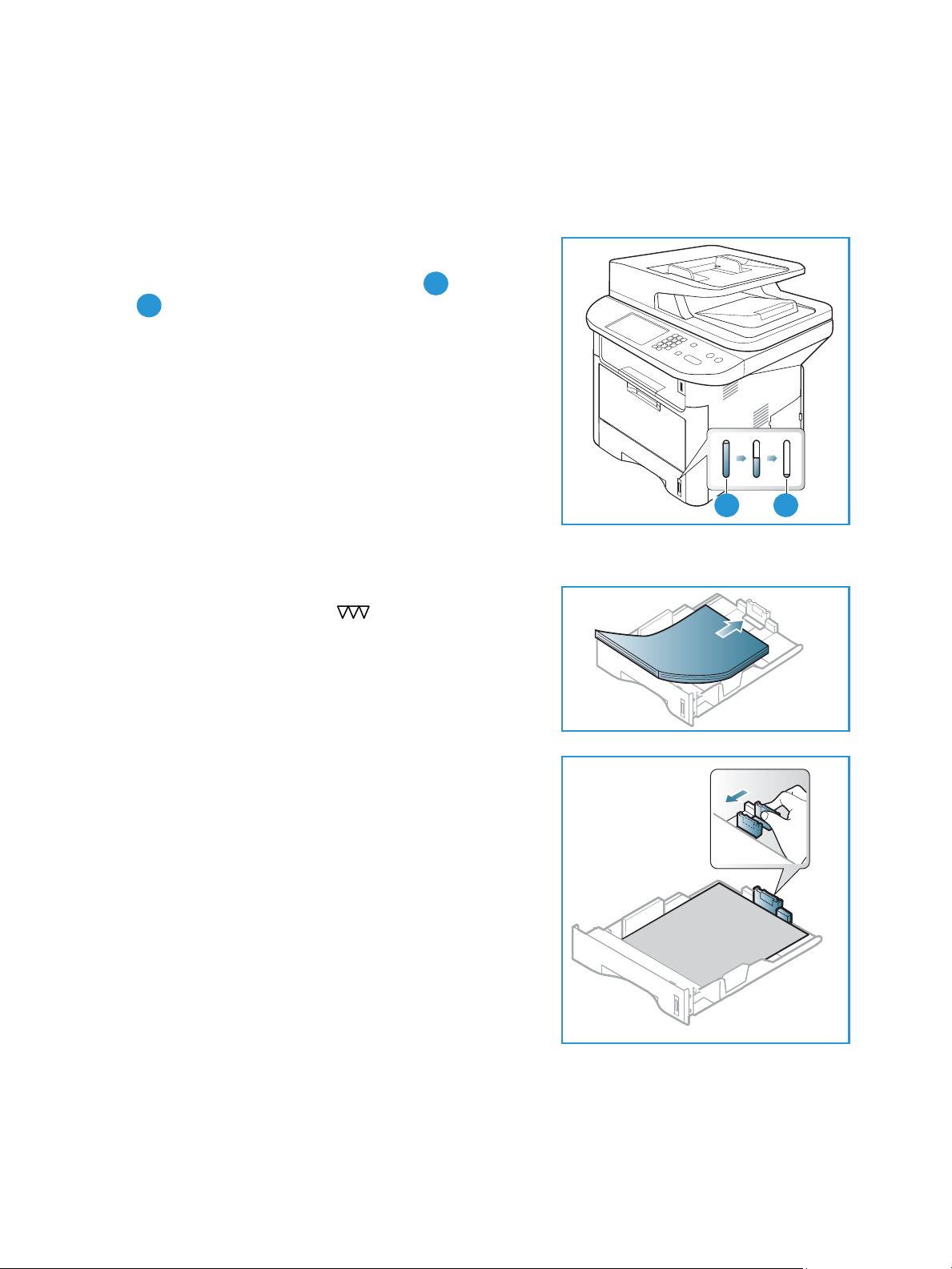
Papír betöltése
1 2
21
1
2
Papír betöltése
1. papírtálca és 2. papírtálca (opcionális)
Az 1. és a 2. tálca elején lévo papírszintjelzo a tálcában lévo
papír mennyiségét mutatja. Ha a tálca kiürül, a jelzo is
legalulra kerül, ahogyan az ábrán is látható: ekkor tele
van, ekkor pedig üres. Az 1. papírtálca kapacitása
250 lap, a 2. papírtálca (opcionális) kapacitása 520 lap
80 g/m
itt találja: Másolóanyagok specifikációja oldal: 227.
2
súlyú papír. A másolóanyagok részletes ismertetését
Papír betöltése:
1. Húzza ki a papírtálcát, és nyomtatandó oldalával lefelé
töltse a papírt a tálcába. A jel által jelzett
maximális szint fölé ne töltsön papírt.
2. Csúsztassa addig a hosszanti papírvezetot, míg az lazán
nem érintkezik a papírköteg szélével.
18
Xerox WorkCentre 3315DN/3325DN/3325DNI
Felhasználói útmutató
Page 19
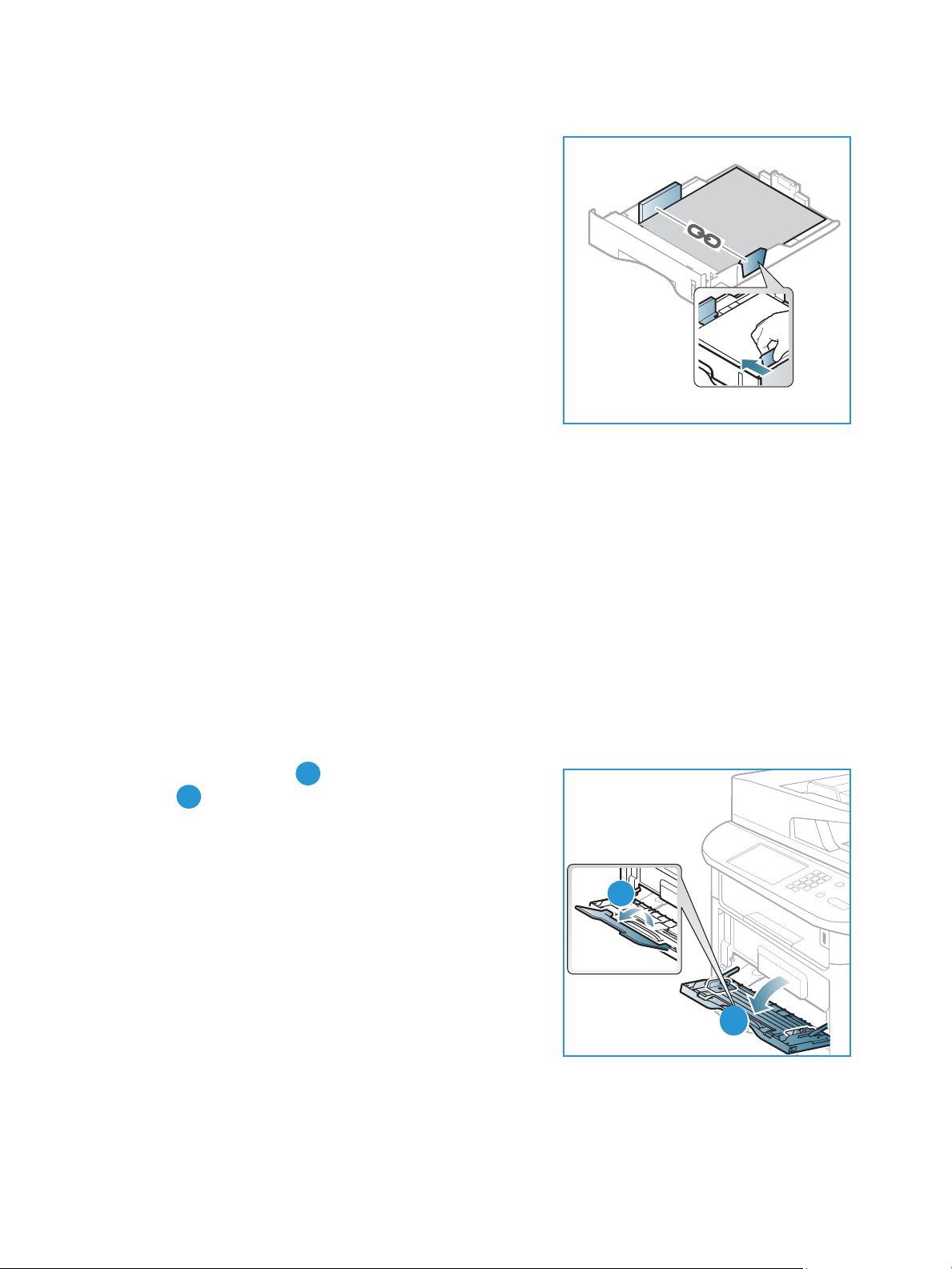
Papír betöltése
2
1
1
2
3. Az oldalsó vezeto beállításához fogja meg a kart, és
csúsztassa úgy a papírköteghez, hogy éppen csak érintse
a papírköteg oldalát.
4. Tolja be a papírtálcát a gépbe.
5. Miután betöltötte a papírt a papírtálcába, a
vezérlopulton meg kell adnia a papír méretét és típusát.
Az OK megnyomásával erosítse meg a beállításokat,
vagy a Stop gombbal módosítsa azokat. Ezek a
beállítások Másolás és Fax üzemmódra lesznek
érvényesek.
6. Ha a számítógépérol kezdeményez nyomtatást, a
megfelelo papírméret, szín és típus megadásához
használja a Papír kiválasztása gombot. Ha nem ellenorzi
a papíradatok helyességét, a nyomtatási muvelet
elhúzódhat. A papírtípus és a papírméret vezérlopulton történo beállításához lásd: Papírméret és
-típus beállítása oldal: 150.
Megjegyzés: Az illesztoprogram segítségével, a számítógépen elvégzett beállítások felülbírálják a
vezérlopulton megadott beállításokat.
A papír betöltésérol további tudnivalók: Papír és másolóanyagok oldal: 145.
Kézitálca
A kézitálca a gép elülso oldalán található. Ha nem használja, akár fel is hajthatja, így a készülék
kevesebb helyet foglal. A kézitálca segítségével fóliákat, címkéket, borítékokat vagy levelezolapokat
nyomtathat, továbbá gyorsan elvégezheti olyan típusú vagy méretu papírok nyomtatását, amelyek
éppen nincsenek betöltve a fo papírtálcába.
A kézitálca kapacitása legfeljebb 50 lap 80 g/m˛ súlyú levélpapír, 5 fólia vagy 5 boríték.
1. Hajtsa le a kézitálcát, és hajtsa ki a hosszabbító
részt .
2. Hajlítgatással vagy oda-vissza pörgetéssel készítsen elo
egy köteg papírt a betöltéshez. Egyenletes, sima
felületen igazítsa egymáshoz a széleket. A kézitálcába
való betöltés elott simítsa ki a levelezolapok, borítékok
vagy címkék felkunkorodásait.
Ha a kézitálcát különleges másolóanyagokhoz használja,
akkor esetenként kimenetként a hátsó ajtó használatára
lehet szükség. További tudnivalókat itt talál:
Másolóanyag-kimeneti helyek oldal: 23.
3. Töltse a másolóanyagot a szélességvezetok közé, a
nyomtatni kívánt oldallal felfelé.
Megjegyzés: A fóliákat a szélüknél fogja meg, és a
nyomtatandó oldalukat lehetoleg ne érintse meg.
Xerox WorkCentre 3315DN/3325DN/3325DNI
Felhasználói útmutató
19
Page 20
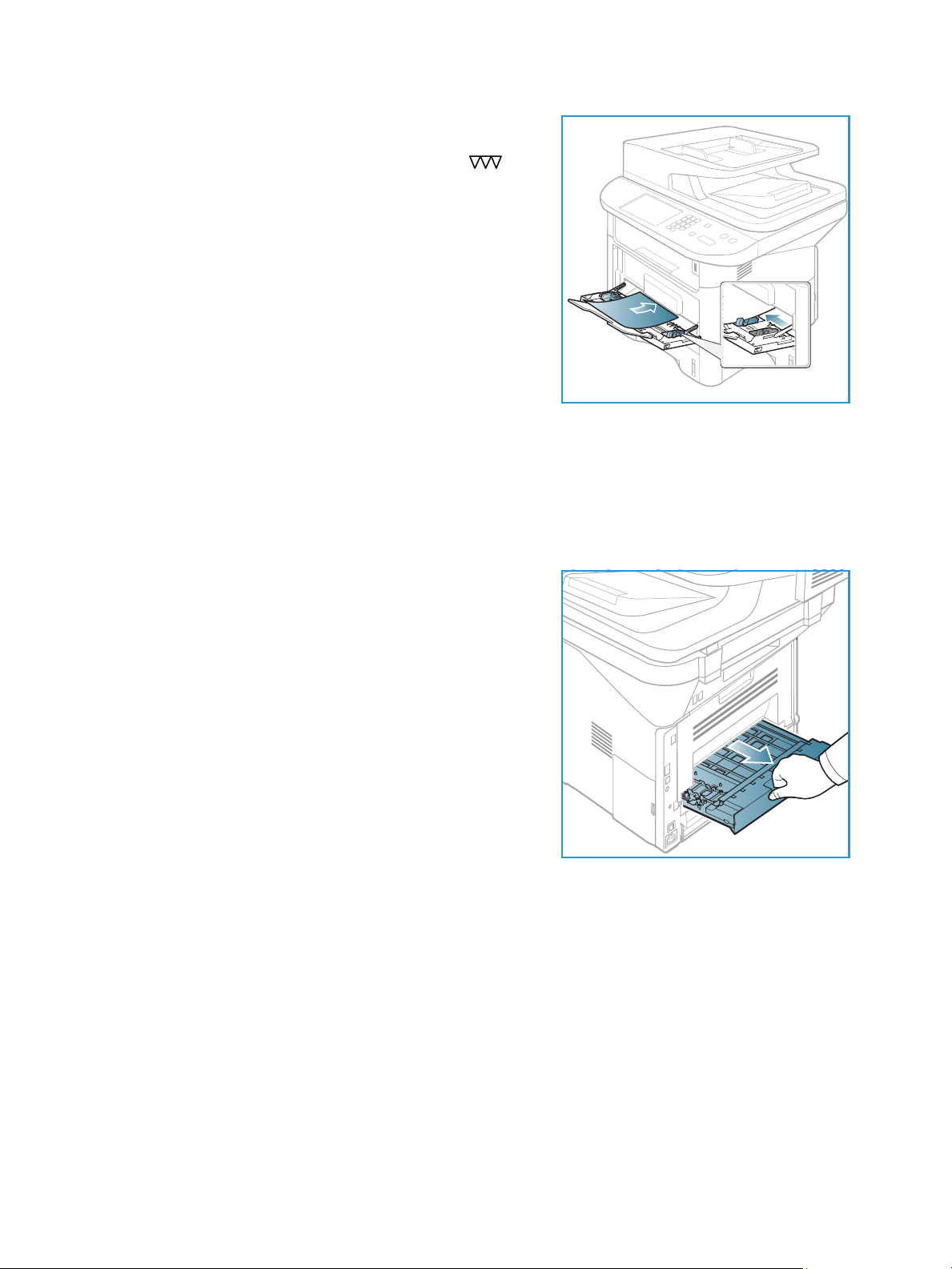
Papír betöltése
4. Igazítsa a papírvezetot a nyomtatáshoz használt anyag
szélességéhez. Gyozodjön meg róla, hogy nem töltött be
túl sok nyomtatóanyagot. A köteg ne érjen a jel
által jelzett maximális szint fölé.
5. Ha a számítógépérol kezdeményez nyomtatást, a
megfelelo papírméret, szín és típus megadásához
használja a Papír kiválasztása gombot. Ha nem ellenorzi
a papíradatok helyességét, a nyomtatási muvelet
elhúzódhat. A papírtípus és a papírméret vezérlopulton
történo beállításához lásd: Papírméret és -típus beállítása
oldal: 150.
Megjegyzés: Az illesztoprogram segítségével, a
számítógépen elvégzett beállítások felülbírálják a
vezérlopulton megadott beállításokat.
6. Nyomtatás után távolítsa el a be nem húzott papírt, és csukja be a kézitálcát.
Kétoldalas egység
A kétoldalas egység gyárilag – az országtól függoen – Letter vagy A4-es méretre van beállítva. A
kétoldalas egység méretének módosításához kövesse az alábbiakat.
1. Húzza ki a kétoldalas egységet a gépbol.
20
Xerox WorkCentre 3315DN/3325DN/3325DNI
Felhasználói útmutató
Page 21
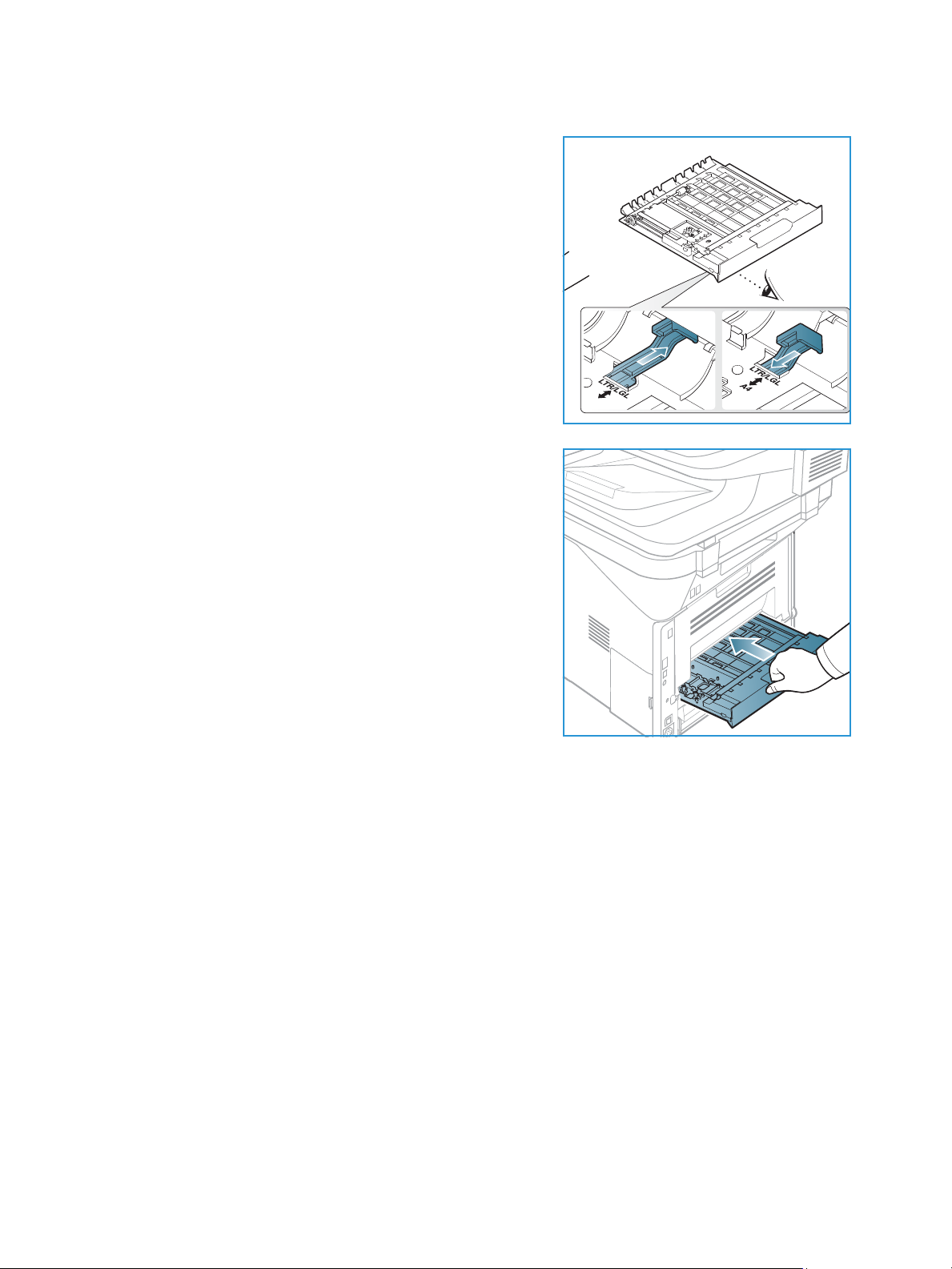
2. A vezetoket állítsa be a használni kívánt papír méretéhez.
A4
3. Helyezze vissza a gépbe a kétoldalas egységet, az egység
széleit a gép belsejében található behúzási
bemélyedésekhez igazítva. Ügyeljen, hogy a kétoldalas
egység legyen teljesen betolva.
Papír betöltése
Xerox WorkCentre 3315DN/3325DN/3325DNI
Felhasználói útmutató
21
Page 22
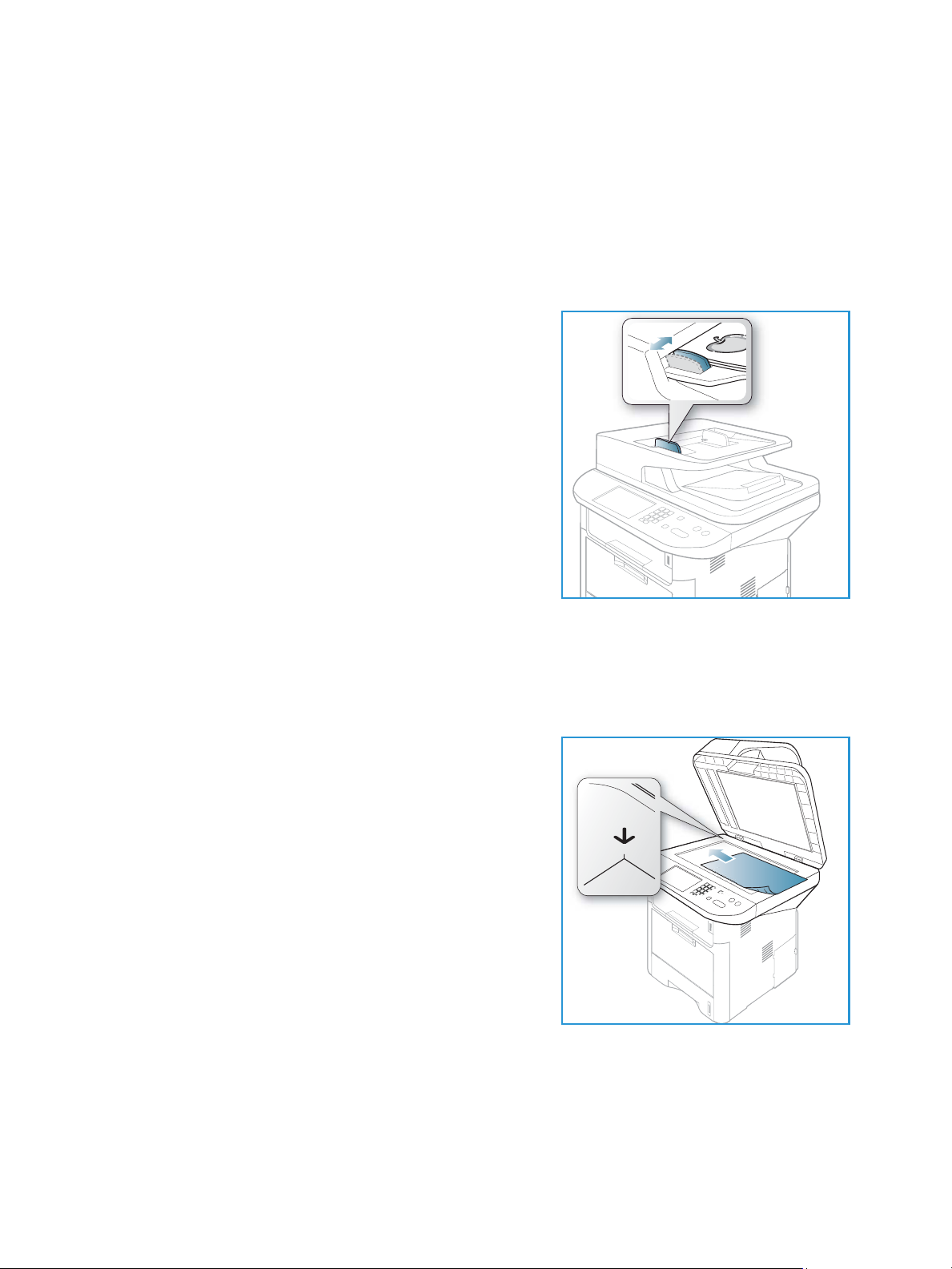
Dokumentumok betöltése
Dokumentumok betöltése
A dokumentumokat az automatikus dokuadagolóba töltheti, vagy ráteheti a dokuüvegre.
Automatikus dokuadagoló (ADF)
Az automatikus dokuadagoló kapacitása legfeljebb 50 lap 80 g/m² vastagságú eredeti.
1. Helyezze a beszkennelni kívánt dokumentumokat arccal
felfelé az automatikus dokuadagoló bemeneti tálcájába;
a dokumentumok felso része a tálca bal oldala felé
nézzen.
2. Állítsa be úgy a dokumentumvezetot, hogy az éppen csak
érintse a dokumentum két oldalát.
Dokuüveg
A dokuüveg túlméretes, szakadt vagy sérült eredetikhez, illetve könyvekhez, folyóiratokhoz
használható.
1. Nyissa ki az automatikus dokuadagolót, és helyezze a
dokumentumokat másolandó oldalukkal lefelé,
egyenként a dokuüvegre, a bal hátsó sarokhoz igazítva.
2. Az alapértelmezett dokumentumméret 8,5 x 11” vagy
A4. Más méretu dokumentumok feldolgozásához
módosítsa az Eredeti mérete beállítást. További
információ: Másolási beállítások oldal: 36.
Megjegyzés: A dokumentumokat a készülék csak egyszer
szkenneli be, még akkor is, ha több másolatot készít róluk.
22
Xerox WorkCentre 3315DN/3325DN/3325DNI
Felhasználói útmutató
Page 23
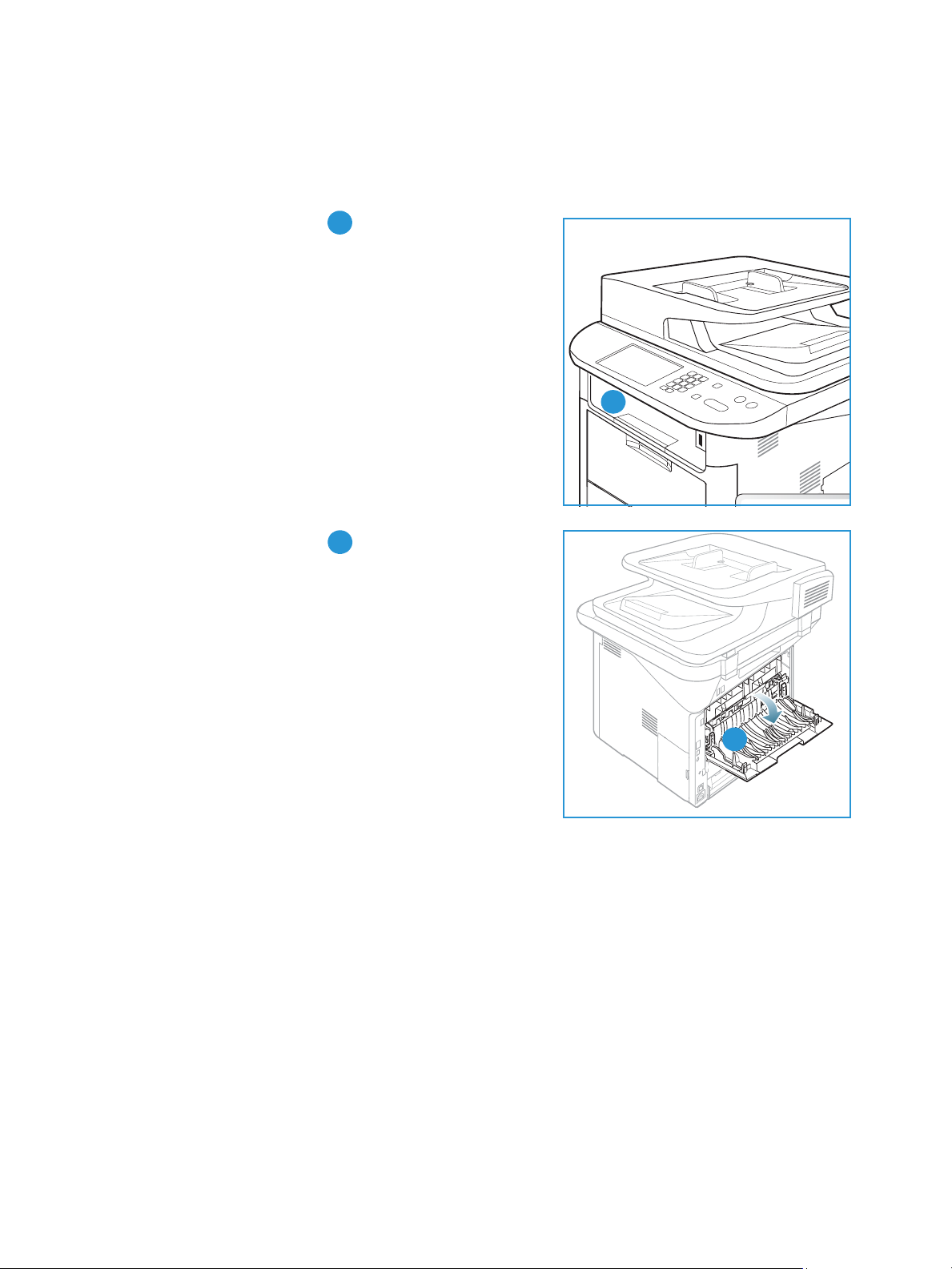
Másolóanyag-kimeneti helyek
1
1
2
2
A készülék a nyomtatott anyagokat két helyen tudja kiadni:
• Gyujtotálca (arccal lefelé) max. 150 lap 80 g/m²-es
papír.
Másolóanyag-kimeneti helyek
• Hátsó ajtó (arccal fölfelé) laponként.
A készülék alapértelmezés szerint a gyujtotálcát használja. Ha a különleges másolóanyagok, például
borítékok ráncosan, felkunkorodva, gyurodve vagy vastag fekete vonalakkal nyomtatódnak ki, akkor a
kimenethez használja a hátsó ajtót. Nyissa ki és tartsa kinyitva a hátsó ajtót, a nyomtatást pedig
laponként végezze.
Megjegyzés: A hátsó ajtó csak egyoldalas munkáknál használható kimenetként. Ha kétoldalasan
nyomtat, és a hátsó ajtó nyitva van, az papírelakadáshoz vezet.
A gyujtotálca használata
A gyujtotálcára nyomtatott oldalukkal lefelé, nyomtatási sorrendben érkeznek a kinyomtatott papírok.
A legtöbb feladathoz a gyujtotálcát célszeru használni. Ha a gyujtotálca megtelt, a vezérlopulton
üzenet jelenik meg.
Xerox WorkCentre 3315DN/3325DN/3325DNI
Felhasználói útmutató
23
Page 24
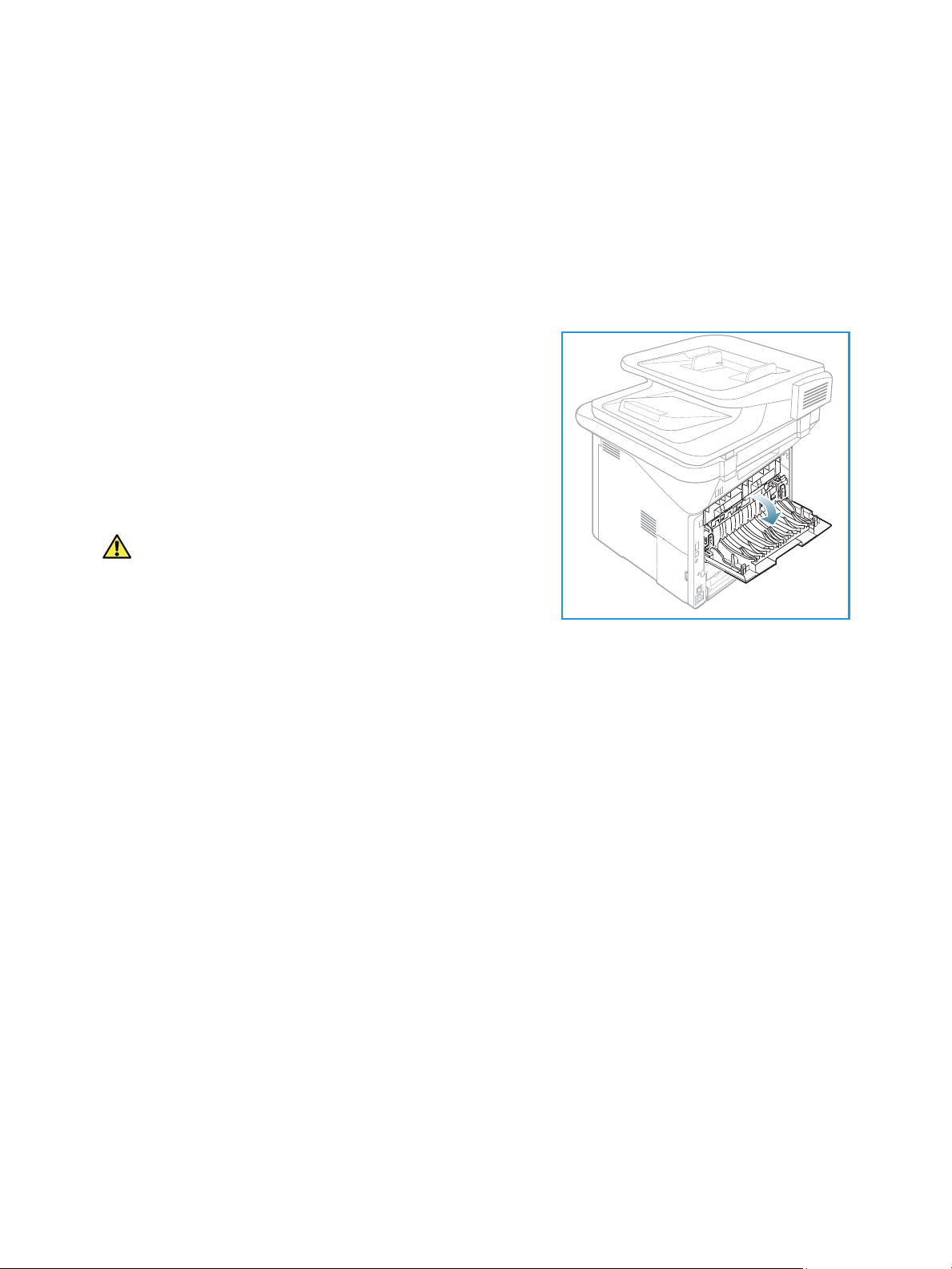
Másolóanyag-kimeneti helyek
A gyujtotálca használatához a hátsó ajtót be kell zárni.
Megjegyzések:
• Ha a gyujtotálcába érkezo papírral problémák lépnek fel, például túlságosan meghajlik,
próbálja a nyomatokat a hátsó ajtóhoz irányítani.
• A papírelakadás elkerülése érdekében nyomtatás közben ne nyissa ki vagy csukja be a
hátsó ajtót.
A hátsó ajtó használata
A hátsó ajtó használata esetén a papír arccal fölfelé érkezik ki
a gépbol. A kézitálcából a hátsó ajtóra nyomtatva egyenes
papírutat kapunk, ami különleges másolóanyagok használata
esetén javíthatja a nyomat minoségét. Ha a hátsó ajtó nyitva
van, a készülék mindig azon keresztül adja ki a nyomatokat.
Megjegyzés: A hátsó ajtó csak egyoldalas munkáknál
használható kimenetként. Ha kétoldalasan nyomtat, és a
hátsó ajtó nyitva van, az papírelakadáshoz vezet.
VIGYÁZAT: A gép hátsó ajtaján belüli beégetoterület
használat közben rendkívül felforrósodik. Ha a területhez
közelít, legyen óvatos.
24
Xerox WorkCentre 3315DN/3325DN/3325DNI
Felhasználói útmutató
Page 25
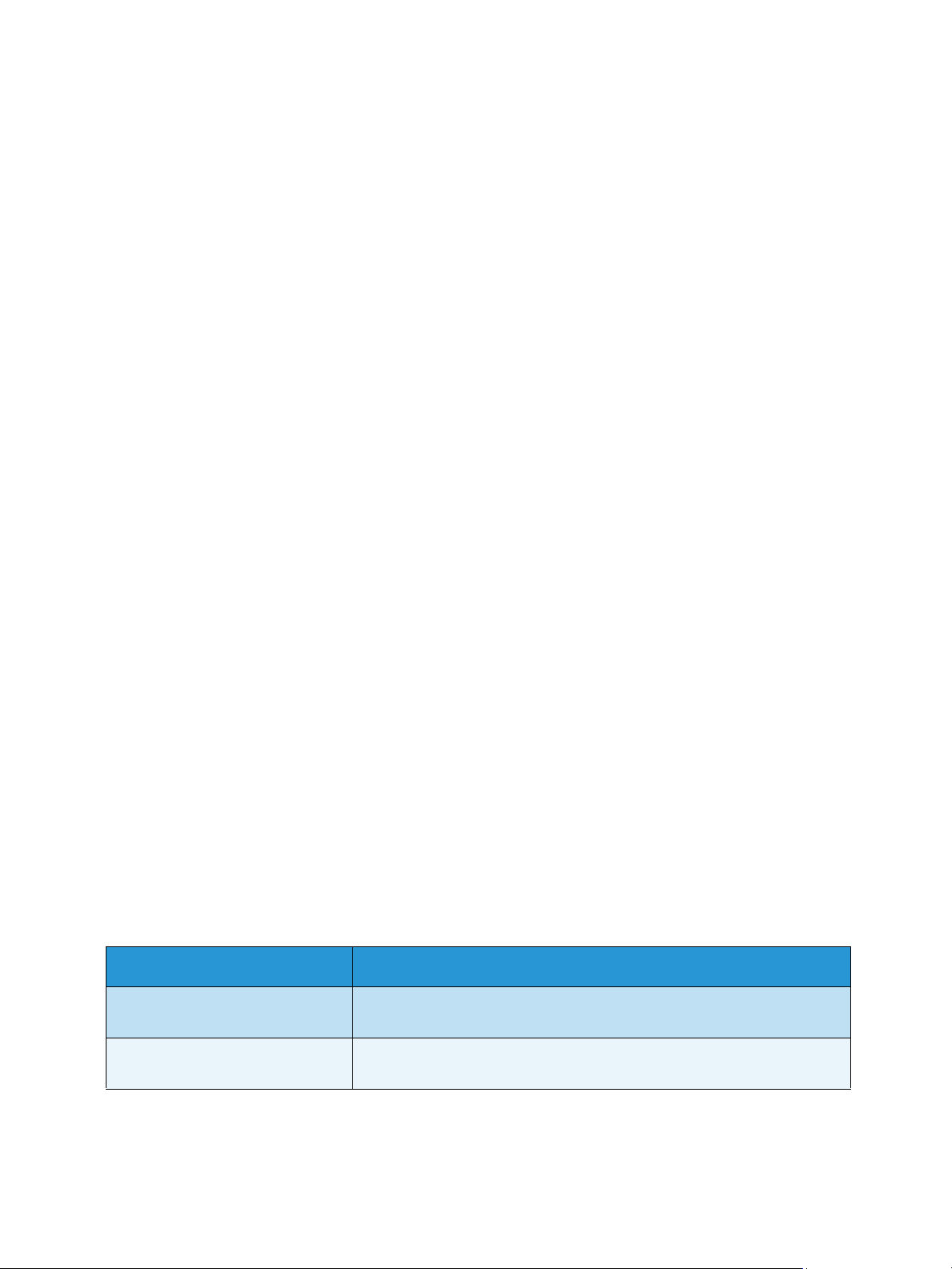
Gépállapot
Gépállapot
A Gépállapot gombbal információkat kaphat a készülékrol, és elérheti a készülék beállításait. A készülék
üzembe helyezése után a rendszergazdának célszeru a beállításokat és opciókat a felhasználók
igényeinek megfeleloen konfigurálni. Ezen beállításokhoz rendszerint csak jelszó megadásával lehet
hozzáférni. Kérjük, hogy a gép optimális teljesítményének biztosítása érdekében beszélje meg igényeit
a rendszer- vagy gépadminisztrátorral.
A Gépállapot funkció segítségével a készülékre és a festékszintre vonatkozó adatokat, információs
lapokat, a funkciók alapértékeit, rendszer- és hálózati beállításokat érhet el. Az opciók leírását lásd a
továbbiakban.
Megjegyzés: Elképzelheto, hogy egyes opciók az ön készülékén a gép konfigurációjától függoen
nem elérhetok.
Gépadatok
Ennek a funkciónak a segítségével a következo információkat érheti el:
•Modell
•Nyomtató neve
•DNS-név
•IP-cím
•IPv6-cím
• Sorozatszám
• Aktiválás dátuma
• Számlázási számlálók
Festékszint
E funkció segítségével ellenorizheti a festékkazettában lévo festék szintjét. A festékszint az állapotsoron
látható.
Információs lapok
A funkció az alábbi jelentések nyomtatását teszi lehetové:
Jelentés Leírás
Menütérkép A készülék felépítését és aktuális beállításait mutató menütérkép
kinyomtatása.
Összes jelentés A funkció segítségével kinyomtatható az összes jelentés és információs
lap.
Xerox WorkCentre 3315DN/3325DN/3325DNI
Felhasználói útmutató
25
Page 26
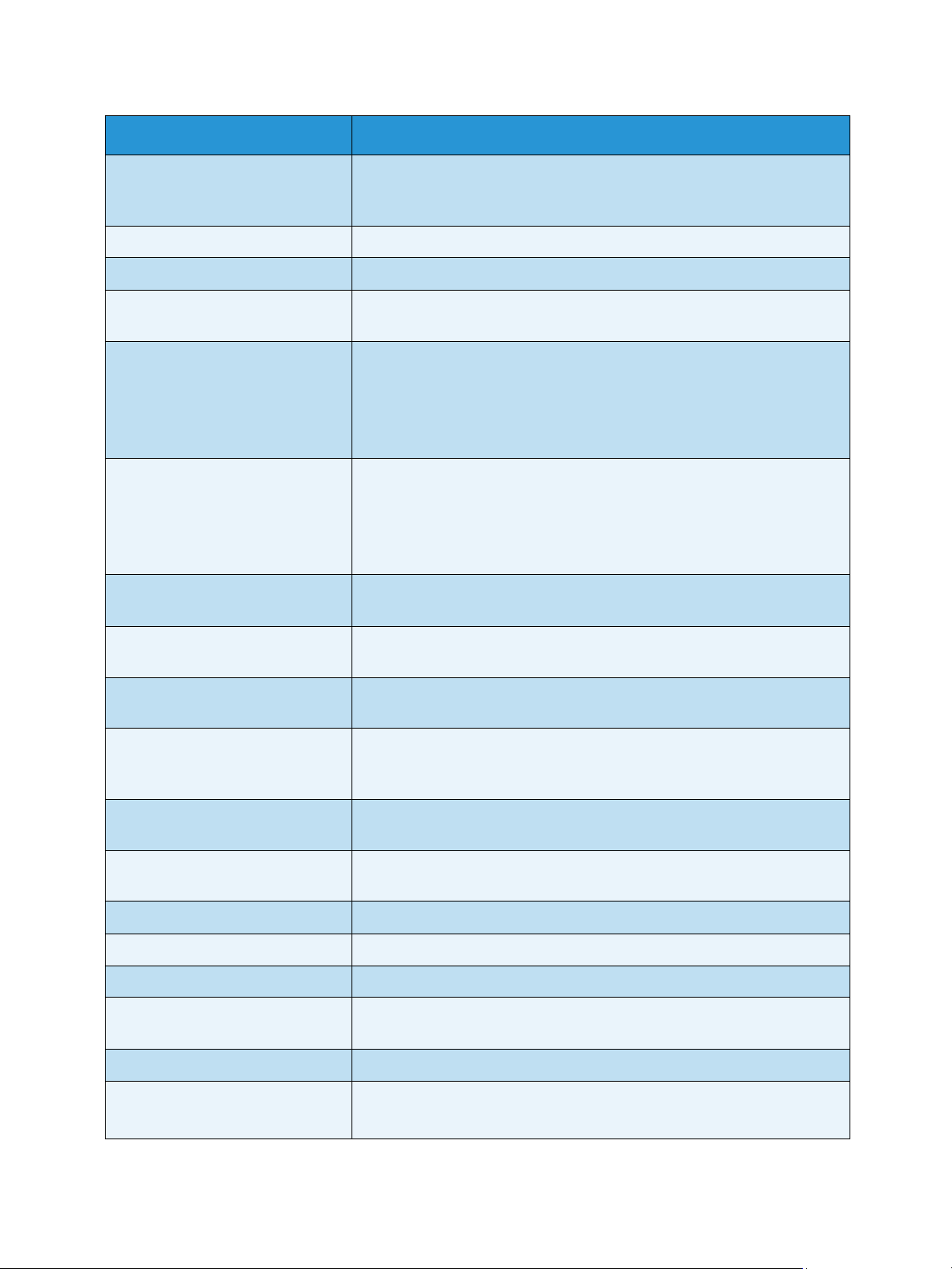
Gépállapot
Jelentés Leírás
Konfiguráció Ez a jelentés a készülék konfigurációjáról szolgáltat információkat,
többek között a gyári számot, az IP-címet, a telepített opciókat és a
szoftververziót jelzi ki.
Bemutató oldal A bemutató oldal a nyomtatás minoségének ellenorzésére szolgál.
Kellékinfo Az adott kellék adatlapját nyomtatja ki.
Címjegyzék A lista a gép memóriájában tárolt összes fax- és e-mail címet jeleníti
meg.
Faxk ül dés A jelentés a faxszámot, az oldalak számát, a feladat idotartamát, a
kommunikációs módot és a kommunikáció eredményét jeleníti meg.
Megjegyzés: Beállíthatja, hogy a készülék minden faxfeladatot követoen
automatikusan nyomtasson egy küldési jelentést. (Lásd: Fax beállítása
oldal: 168.)
Elküldött fax A jelentés a közelmúltban küldött faxokkal kapcsolatos információkat
tartalmazza.
Megjegyzés: Beállítható, hogy a berendezés a listát minden 50
kommunikáció után automatikusan kinyomtassa. (Lásd: Automatikus
jelentés oldal: 171.)
Elküldött e-mail A jelentés a közelmúltban küldött e-mailekkel kapcsolatos információkat
tartalmazza.
Beérkezett fax A jelentés a közelmúltban fogadott faxokkal kapcsolatos információkat
tartalmazza.
Ütemezett feladat A lista a késleltetett faxok dokumentumait jeleníti meg a kezdo idovel és
az egyes muveletek típusával együtt.
Kéretlen fax A lista a kéretlenként nyilvántartott faxszámok listáját jeleníti meg.
További számok felvételéhez, illetve számok törléséhez nyissa meg a
Kéretlen fax beállítás menüt. (Lásd: Fax beállítása oldal: 168.)
Hálózati konfiguráció A lista a készülék hálózati kapcsolatával és konfigurációjával kapcsolatos
információkat jeleníti meg.
Felhasználóhitelesítés A lista az e-mail funkció használatára jogosult felhasználókat
tartalmazza.
PCL-betukészletek A PCL-betukészletek listájának nyomtatása.
PS-betukészletek A PS-betukészletek listájának nyomtatása.
EPSON-betukészletek A EPSON-betukészletek listájának nyomtatása.
Tár o lt mu nk ák A jelenleg az opcionális memóriában vagy a gépen belüli merevlemezen
tárolt munkák nyomtatása.
Befejezett feladatok A befejezett feladatok listájának nyomtatása.
Hálózati felhasználó hitelesítése
26
Xerox WorkCentre 3315DN/3325DN/3325DNI
Felhasználói útmutató
A tartományba bejelentkezett felhasználók és azonosítóik listájának
nyomtatása.
Page 27
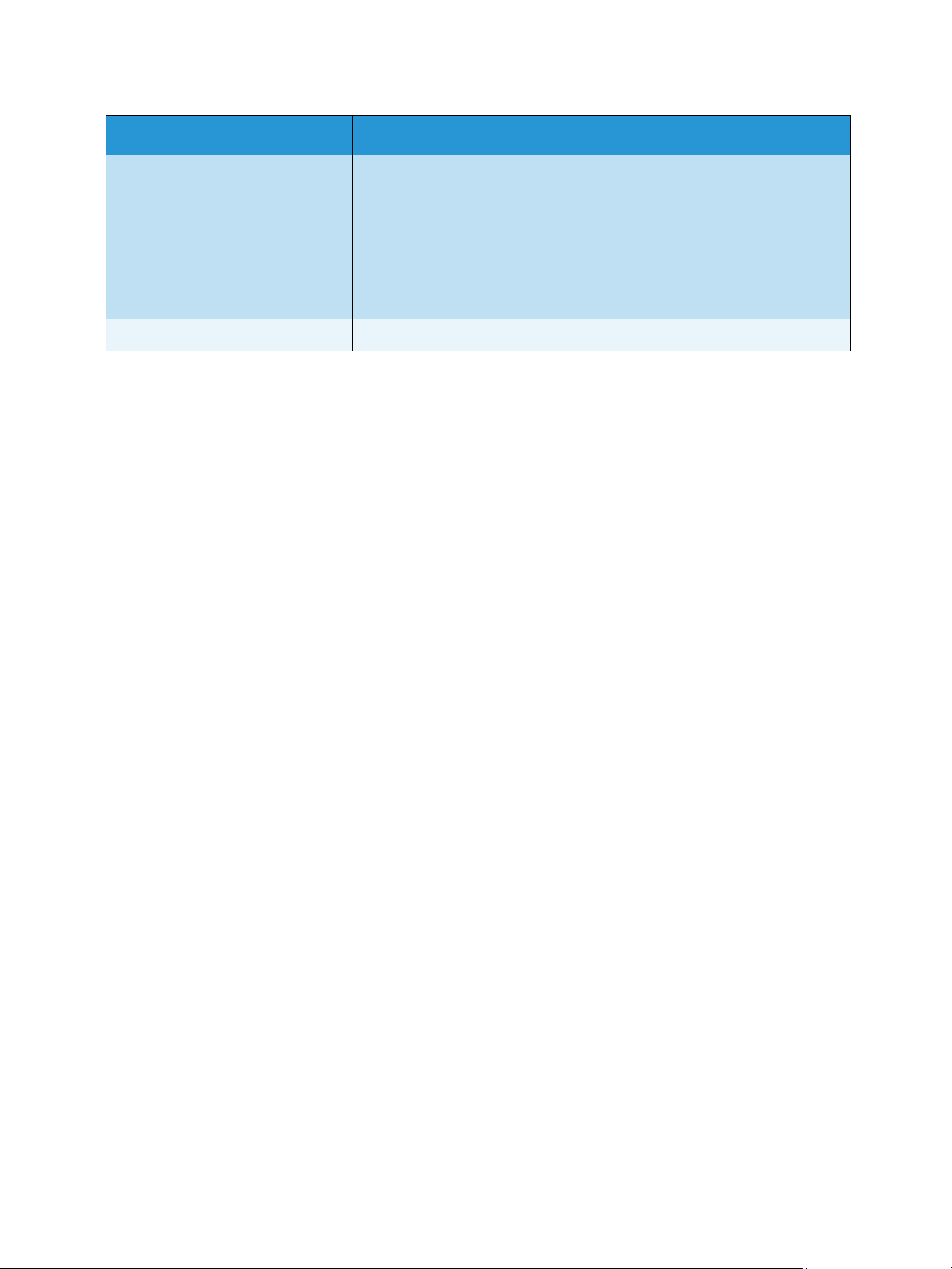
Gépállapot
Jelentés Leírás
Használatszámláló A lista a készülék által készített nyomatok számát mutatja. A lista
tartalma:
• Összes levonat
• Fekete-fehér levonatok
• Karbantartási levonatok
•Lapok
• Kétoldalas lapok
Faxo pciók Faxbeállítási információk nyomtatása.
Szolgáltatás alapértékei
A készülék alapértelmezett beállításokat biztosít a Másolás, Szkennelés, E-mail és Fax funkciókhoz,
hogy Ön gyorsan és egyszeruen adhassa meg a feladatok beállításait. Az alapértelmezett beállítások
módosításához nyomja meg a vezérlopulton a Gépállapot gombot, majd a lefelé nyíllal válassza a
Szolgáltatás alapértékei lehetoséget. A Rendszerbeállítási paraméterek eléréséhez és módosításához
jelszó megadására lehet szükség.
Megjegyzés: Elképzelheto, hogy egyes opciók az ön készülékén a gép konfigurációjától függoen
nem elérhetok.
Másolási alapértékek
A Másolás funkción belül az Eredeti mérete, Mennyiség, Válogatás, Kicsinyítés/Nagyítás,
Világosítás/sötétítés, Kontraszt és Eredeti típusa szolgáltatások alapértékei állíthatók be a
leggyakrabban használtakra. Ha nem módosítja oket az aktuális feladathoz, dokumentum
másolásakor a rendszer az alapértelmezett beállításokat használja. Az aktuális feladat befejezése után
a beállítások visszatérnek az alapértékekre. Az alapértelmezett beállítások eléréséhez és
módosításához jelszó megadására lehet szükség.
Szkennelési alapértékek
A Szkennelés szolgáltatáson belül többek között az Eredeti mérete, Eredeti típusa, Felbontás, Kimeneti
szín, Fájlformátum, Világosítás/sötétítés és Kontraszt funkcióknál adhatók meg alapértelmezésként a
leggyakrabban használt beállítások a Szkennelés USB-re, Szkennelés FTP-re és Szkennelés SMB-re
szolgáltatásokhoz. Ha nem módosítja oket az aktuális feladathoz, dokumentum szkennelésekor a
rendszer az alapértelmezett beállításokat használja. Az alapértelmezett beállítások eléréséhez és
módosításához jelszó megadására lehet szükség.
E-mail alapbeállításai
Az E-mail szolgáltatáson belül többek között az Eredeti mérete, Eredeti típusa, Felbontás, Kimeneti szín,
Fájlformátum, Világosítás/sötétítés és Kontraszt funkcióknál adhatók meg alapértelmezésként a
leggyakrabban használt beállítások. Ha nem módosítja oket az aktuális feladathoz, dokumentum
e-mailben történo elküldésekor a rendszer az alapértelmezett beállításokat használja. Az aktuális
Xerox WorkCentre 3315DN/3325DN/3325DNI
Felhasználói útmutató
27
Page 28
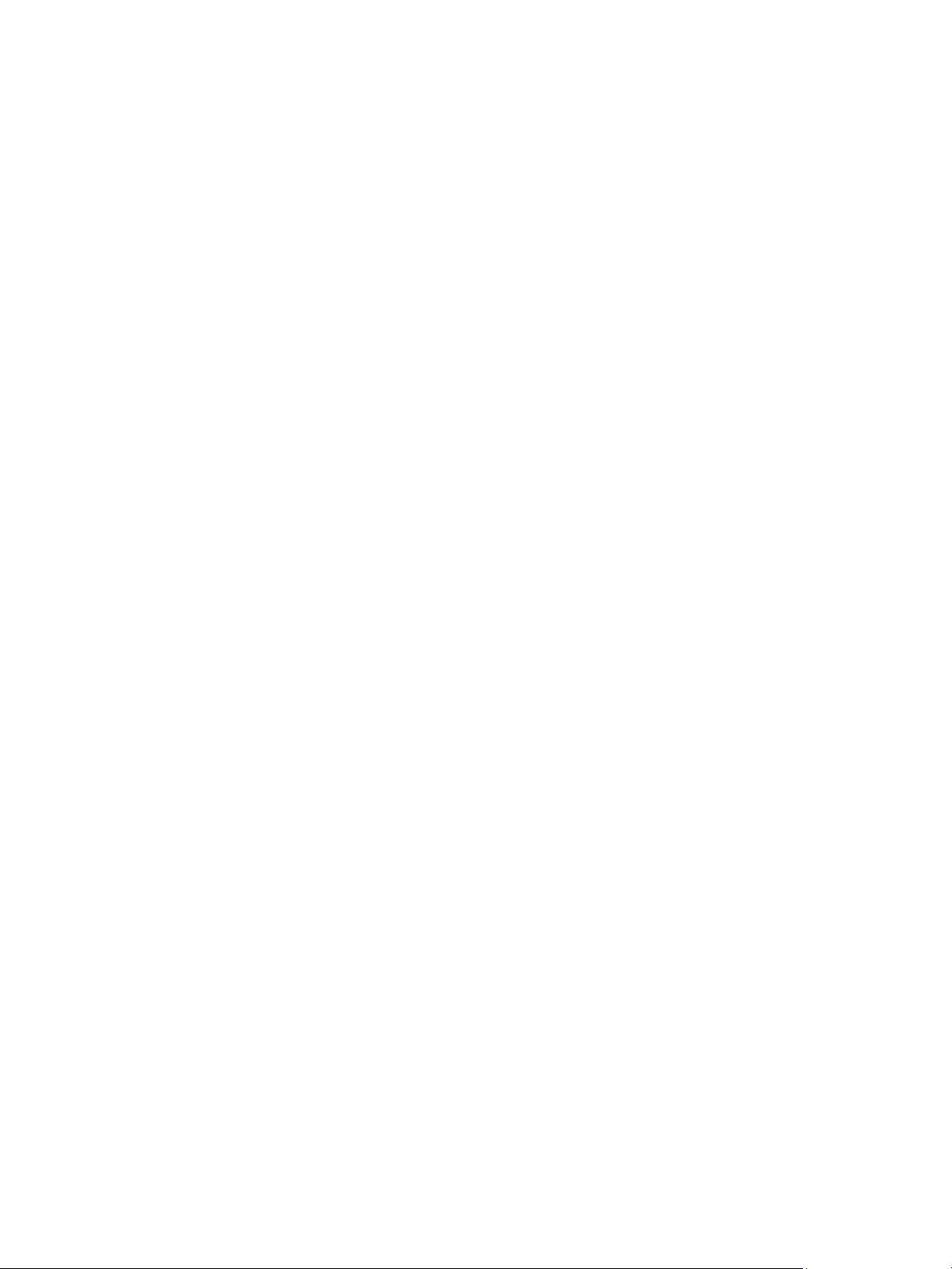
Gépállapot
feladat befejezése után a beállítások visszatérnek az alapértékekre. Az alapértelmezett beállítások
eléréséhez és módosításához jelszó megadására lehet szükség.
Fax beállítása
Készüléke a faxrendszer beállításához számos, a felhasználó által módosítható beállítást tartalmaz. A
gyári alapértelmezett beállításokat bármikor igényei szerint módosíthatja. A Foga dási és Küldési
beállítások testre szabhatóak. A faxbeállítási paraméterek eléréséhez és módosításához jelszó
megadására lehet szükség.
Nyomtatás beállítása
A nyomtatási környezet számos funkciójának alapértelmezett beállításait módosíthatja igényei és
szükségletei szerint. A Nyomtatási beállítások eléréséhez és módosításához jelszó megadására lehet
szükség.
Rendszerbeállítás
A Rendszerbeállítási funkciók segítségével testre szabhatja a gépre jellemzo beállításokat, például a
Dátumot és idot, valamint a Csökkentett fogyasztás funkciót.A Rendszerbeállítási paraméterek
eléréséhez és módosításához jelszó megadására lehet szükség.
Hálózati beállítások
A hálózatot a készülék képernyojével állíthatja be. Ezelott meg kell tudnia a használt hálózati
protokollok típusát, és hogy milyen számítógéprendszert használ. Ha nem biztos benne, milyen
beállításokat használjon, kérje meg a rendszergazdát a készülék hálózati beállításainak megadására. A
Hálózati beállítások eléréséhez és módosításához jelszó megadására lehet szükség.
Helyi meghajtó (csak WorkCentre 3325DN/3325DNI)
Segítségével a készülék merevlemezének egy helye használható szkennelési, nyomtatási és
faxfeladatok tárolására.
Megjegyzés: A gép beállításának testreszabására vonatkozó részletes tájékoztatáshoz lásd:
Gépállapot és beállítások oldal: 155.
28
Xerox WorkCentre 3315DN/3325DN/3325DNI
Felhasználói útmutató
Page 29
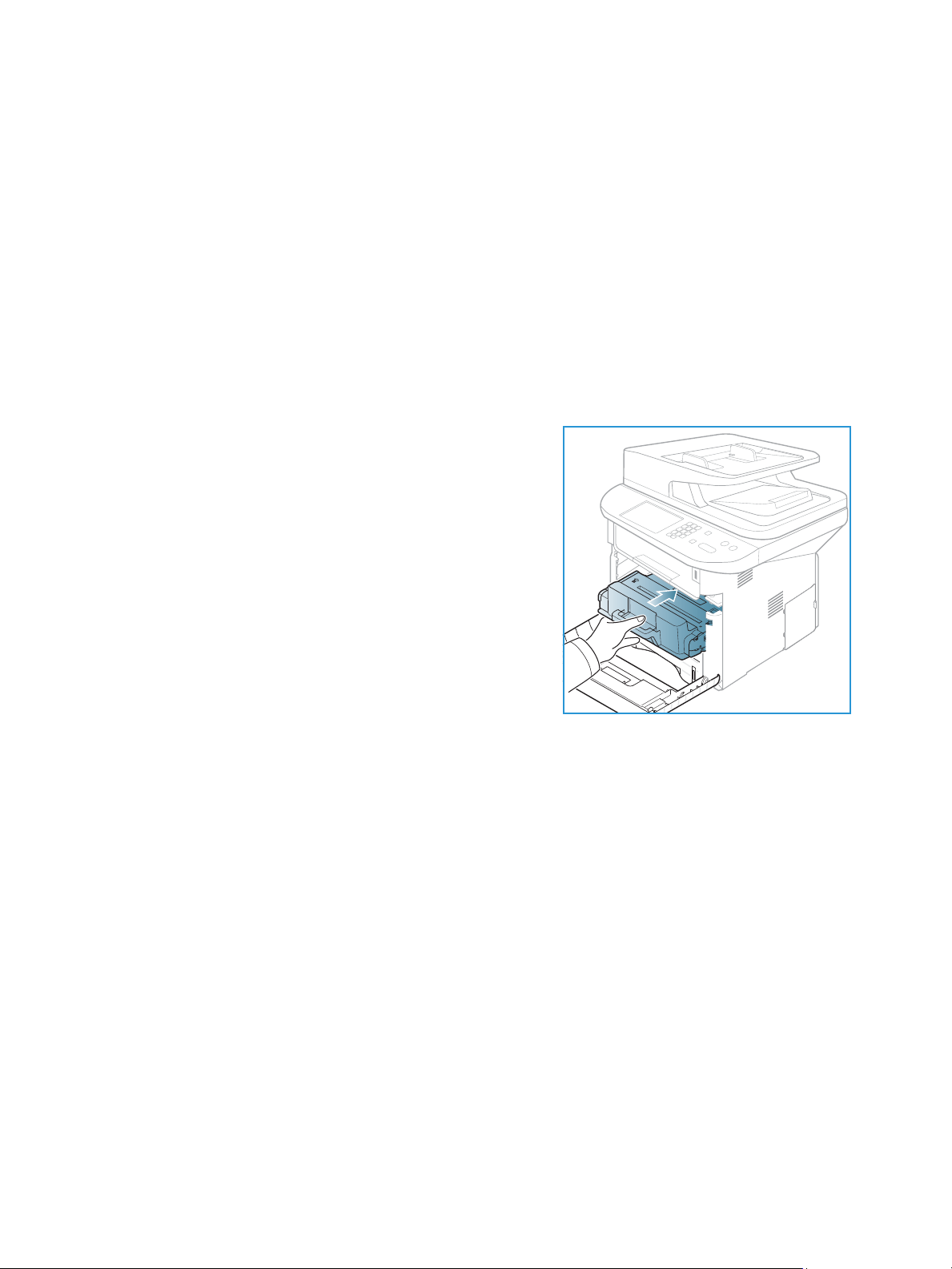
Általános karbantartás és fogyóeszközök
Általános karbantartás és fogyóeszközök
A készülékben egyetlen felhasználó által cserélheto fogyóeszköz található, a nyomtatókazetta. A Xerox
kellékekre vonatkozó megrendeléseit a Xerox helyi viszonteladójánál adhatja le. Kérjük, hogy a
megrendelés alkalmával adja meg vállalatának nevét, a termékszámot és a berendezés sorozatszámát.
Fogyóeszközök a www.xerox.com oldalról is rendelhetok, lásd: Tá m o g a t á s oldal: 144.
A gép gyári számát a Gépállapot gomb megnyomásával hívhatja le, ha utána a Gépadatok
lehetoséget választva megnyomja az OK gombot. A gyári szám megkeresésének részleteihez lásd:
A sorozatszám megkeresése oldal: 223.
Nyomtatókazetta
Az alkatrészek kopásából eredo nyomtatási minoségromlás
elkerülése, valamint a készülék megfelelo üzemállapotának
megorzése érdekében adott oldalszám kinyomtatása után,
illetve a kazetta élettartamának lejártával a
nyomtatókazettát ki kell cserélni.
Amikor a nyomtatókazetta cseréjére van szükség, a készülék
üzenetet jelenít meg. A kazettát csak akkor cserélje ki, ha erre
a készülék üzenete vagy a Xerox képviseloje utasítást ad. A
nyomtatókazetta cseréjéhez kövesse az ebben az
útmutatóban található vagy a kellékhez mellékelt
utasításokat.
A nyomtatókazetta cseréjéhez lásd: Általános karbantartás és
hibaelhárítás oldal: 183. Új nyomtatókazetta beszerzése
érdekében forduljon a Xerox helyi képviseletéhez vagy egy márkakereskedohöz. Fogyóeszközök a
www.xerox.com oldalról is rendelhetok, lásd: Tá m o g a t á s oldal: 144.
Tisztítási muveletek
A rendszeres tisztítással biztosíthatja, hogy a készülék mentes legyen a portól és a szennyezodéstol. A
készülék burkolatát, a vezérlopultot és az automatikus dokuadagolót puha, szöszmentes, enyhén
nedves tisztítókendovel kell tisztítani. A dokuüveg tisztításához használjon Xerox Cleaning Fluid vagy
Anti-Static Cleaner tisztítószert. A szereket ruhával kell felvinni, nem szabad közvetlenül a dokuüvegre
önteni. Az esetleges maradékot törölje le teljesen tiszta textildarabbal vagy papírtörlovel.
A karbantartási feladatokkal kapcsolatos további információk: Általános karbantartás és hibaelhárítás
oldal: 183.
Xerox WorkCentre 3315DN/3325DN/3325DNI
Felhasználói útmutató
29
Page 30
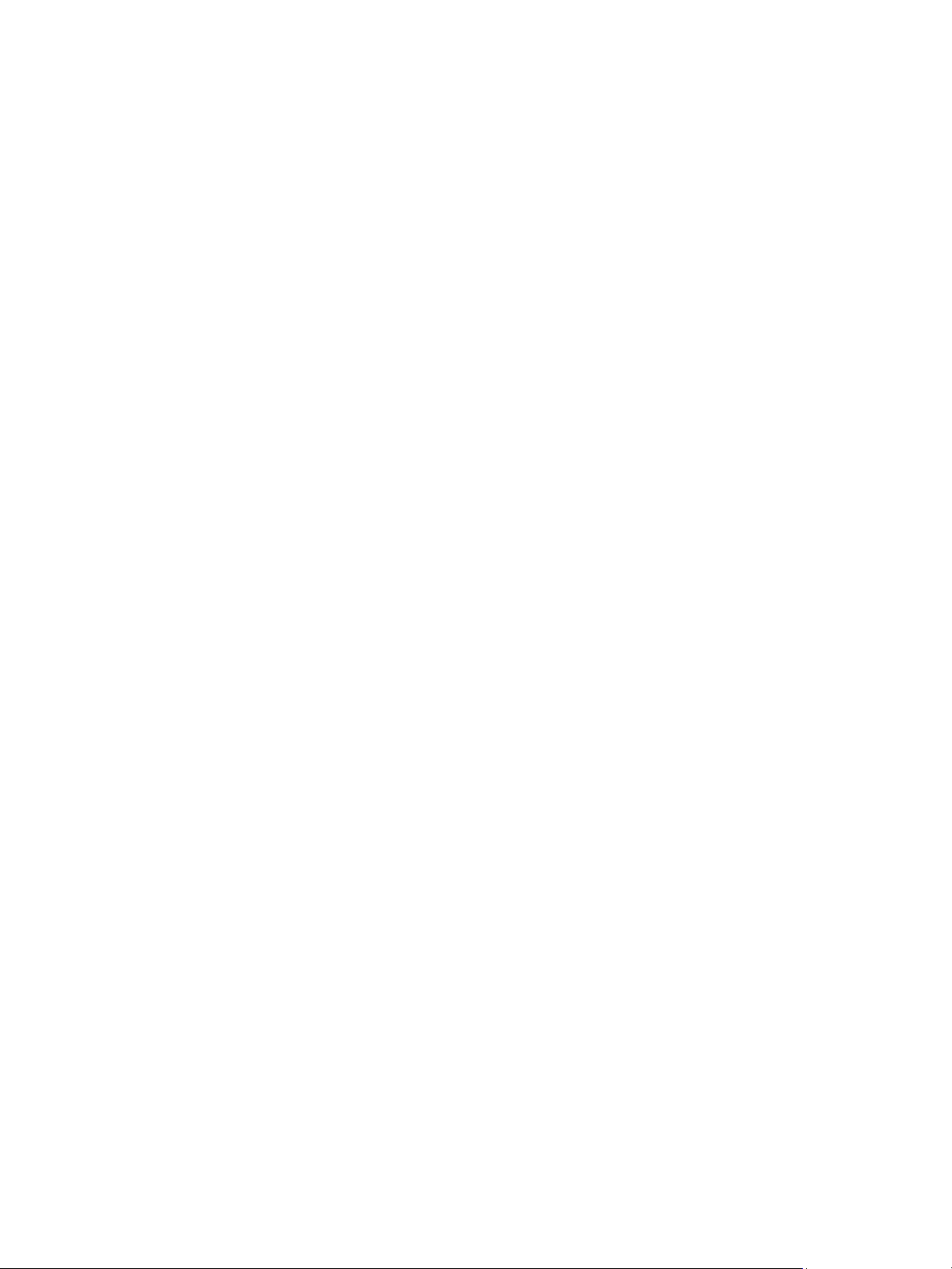
További segítség
További segítség
Ha további segítségre van szüksége, akkor látogasson el az ügyfélszolgálati webhelyünkre, amely a
www.xerox.com címen érheto el, vagy készítse elo a készülék gyári számát, majd lépjen kapcsolatba a
Xerox vevoszolgálatával.
Xerox vevoszolgálat
Ha egy hiba nem hárítható el a képernyon látható utasításokat követve: Hibaüzenetek oldal: 200. Ha a
probléma továbbra is fennáll, akkor lépjen kapcsolatba a Xerox vevoszolgálattal. A Xerox vevoszolgálat
részére készítse elo a következo adatokat: a probléma jellege, a készülék gyári száma, az esetleges
hibakód, valamint a készüléket használó cég neve és címe.
A gyári szám megkereséséhez lásd: A sorozatszám megkeresése oldal: 223.
Dokumentáció
A legtöbb kérdésére választ kaphat a Xerox WorkCentre 3315DN/3325DN/3325DNI készülékhez
mellékelt CD-lemezen található dokumentációkból. Szükség esetén a www.xerox.com/support
webhelyen található dokumentumok is a rendelkezésére állnak.
• Telepítési útmutató – a készülék beüzemelésével kapcsolatban tartalmaz tájékoztatást.
• Gyorsútmutató – a készülék használatának alapjait ismerteti.
• Felhasználói útmutató (ez a dokumentum) – útmutatást és tájékoztatást tartalmaz a készülék
összes funkciójáról.
• System Administration Guide (Rendszer-adminisztrátori útmutató) – részletes útmutatást és
információt nyújt a készülék hálózathoz csatlakoztatásáról, valamint a választható funkciók
telepítésérol.
30
Xerox WorkCentre 3315DN/3325DN/3325DNI
Felhasználói útmutató
Page 31

Másolás
A fejezet tartalma:
• A másolás folyamata oldal: 32
• Másolási beállítások oldal: 36
• Elrendezési beállítások használata oldal: 39
• Másolóanyag-kimeneti helyek oldal: 43
2
Xerox WorkCentre 3315DN/3325DN/3325DNI
Felhasználói útmutató
31
Page 32

A másolás folyamata
A másolás folyamata
Ez a rész a másolatok készítésének alapveto folyamatát mutatja be:
• Dokumentumok betöltése oldal: 32
• A funkciók kiválasztása oldal: 33
• A példányszám megadása oldal: 34
• A feladat indítása oldal: 34
• Feladatállapot ellenorzése oldal: 35
• Másolási munka leállítása oldal: 35
Ha hitelesítési funkció muködik a gépen, a készülék használatához felhasználói fiókra lehet szüksége.
Felhasználói fiók, illetve bovebb tájékoztatás érdekében forduljon a rendszergazdához.
Megjegyzés: Elképzelheto, hogy egyes opciók az Ön készülékén a gép konfigurációjától függoen
nem elérhetok.
Dokumentumok betöltése
A dokumentumokat az automatikus dokuadagolóba töltheti, vagy ráteheti a dokuüvegre.
Automatikus dokuadagoló (ADF)
Az automatikus dokuadagoló kapacitása legfeljebb 50 lap 80 g/m² vastagságú eredeti.
1. Helyezze a beszkennelni kívánt dokumentumokat arccal
felfelé az automatikus dokuadagoló bemeneti tálcájába;
a dokumentumok felso része a tálca bal oldala felé
nézzen.
2. Állítsa be úgy a dokumentumvezetot, hogy az éppen csak
érintse a dokumentum két oldalát.
32
Xerox WorkCentre 3315DN/3325DN/3325DNI
Felhasználói útmutató
Page 33

A másolás folyamata
Dokuüveg
A dokuüveg túlméretes, szakadt vagy sérült eredetikhez, illetve könyvekhez, folyóiratokhoz
használható.
1. Nyissa ki az automatikus dokuadagolót, és helyezze a
dokumentumokat másolandó oldalukkal lefelé,
egyenként a dokuüvegre, a bal hátsó sarokhoz igazítva.
2. Az alapértelmezett dokumentumméret 8,5 x 11” vagy
A4. Más méretu dokumentumok feldolgozásához
módosítsa az Eredeti mérete beállítást. További
információ: Másolási beállítások oldal: 36.
Megjegyzés: A dokumentumokat a készülék csak egyszer
szkenneli be, még akkor is, ha több másolatot készít róluk.
A funkciók kiválasztása
A másolási munkához számos funkció közül választhat. A papír és a kétoldalas funkciók a vezérlopult
gombjaival választhatók ki. További másolási funkciók érhetok el a Menü gomb használatával. A
beállítások megadása után a Vissza gomb megnyomásával térhet vissza a Készenlét képernyore.
Megjegyzés: Elképzelheto, hogy egyes opciók az Ön készülékén a gép konfigurációjától függoen
nem elérhetok.
1. Nyomja meg a Másolás gombot a vezérlopulton.
2. Nyomja meg a Papírellátás gombot a
vezérlopulton.
• Automatikus választás: Ezzel az opcióval a
gép választja ki a másolási feladathoz
megfelelo papírt a beszkennelt eredetik
mérete alapján.
• 1. tálca: Ezzel az opcióval az 1. tálcába
töltött papírt választhatja ki.
• 2. tálca: Ezzel az opcióval a 2. tálcába töltött papírt választhatja ki.
Megjegyzés: Az 1. tálca kapacitása 250 lap 80 g/m² súlyú papír, az opcionális 2. tálca kapacitása
520 lap 80 g/m² súlyú papír. A használható súlyok tartománya 60 – 163 g/m². A mérettartomány
105 x 148 mm – 216 x 356 mm (A6 – Legal).
• Kézitálca: A kézitálcát különleges típusú másolóanyag adagolásához, például fejléces
papírok vagy címkék egyszeri másolásához használhatja.
Megjegyzés: A kézitálca kapacitása legfeljebb 50 lap 80 g/m² súlyú levélpapír, illetve 5 fólia vagy
5 boríték. A használható súlyok tartománya 60 – 220 g/m². A mérettartomány 76 x 127 mm
(egyedi) – 216 x 356 mm (Legal).
Xerox WorkCentre 3315DN/3325DN/3325DNI
Felhasználói útmutató
33
Page 34

A másolás folyamata
A le/fel nyilak használatával jelölje ki a kívánt Papírellátás lehetoséget, majd nyomja meg az OK
gombot.
A további részletekhez lásd: Papír és másolóanyagok oldal: 145.
3. Nyomja meg a Kétoldalas gombot a vezérlopulton. Az egyoldalas vagy kétoldalas eredetikrol
automatikusan készítheto kétoldalas másolat:
• 11 oldalas: Használja ezt az opciót, ha egyoldalas eredetikrol egyoldalas másolatokat kell
készíteni.
• 12 oldalas: Használja ezt az opciót, ha egyoldalas eredetikrol kétoldalas másolatokat kell
készíteni.
• 1 2 oldalas, 2. oldal elforgatva: Ezzel az opcióval egyoldalas eredetikrol kétoldalas
másolatok készülnek, és a készülék minden második oldal képét 180 fokkal elforgatja. Ezzel az
opcióval olyan dokumentumokat készíthet, amelyeket felülrol lefelé olvashat. Ilyen például a
naptár.
• 22 oldalas: Használja ezt az opciót, ha kétoldalas eredetikrol kétoldalas másolatokat kell
készíteni.
• 21 oldalas: Használja ezt az opciót, ha kétoldalas eredetikrol egyoldalas másolatokat kell
készíteni.
• 2 1 oldalas, 2. oldal elforgatva: Ezzel az opcióval kétoldalas eredetikrol egyoldalas
másolatok készülnek, és a készülék minden második oldal képét 180 fokkal elforgatja. A
kimenet „olvasási” iránya az eredetik betöltési irányától függ. Ha például „fejrész a fejrészhez”
tájolású eredetiket szkennel, akkor a másolatok „fejrész a lábrészhez” helyzetuek lesznek. Ha
az eredetik „fejrész a lábrészhez” irányúak, akkor a másolatok „fejrész a fejrészhez” helyzetuek
lesznek.
A le/fel nyilak használatával jelölje ki a kívánt Kétoldalas lehetoséget, majd nyomja meg az OK
gombot.
Megjegyzés: A WorkCentre 3315DN készüléken nem minden kétoldalas opció érheto el.
4. További másolási funkciók érhetok el a Menü gomb használatával. A további lehetséges
beállításokkal kapcsolatban lásd: Másolási beállítások oldal: 36.
A példányszám megadása
• A másolási példányszám maximális értéke 999.
• A szükséges példányszám megadásához használja a vezérlopult számbillentyuzetét. A megadott
szám megjelenik a képernyo jobb felso sarkában.
Megjegyzés: Hibás bejegyzés visszavonásához nyomja meg a C gombot, és írja be a helyes
példányszámot.
A feladat indítása
1. Nyomja meg a Start gombot. A dokumentumokat a készülék csak egyszer szkenneli be.
2. Ha kétoldalas eredetik szkennelését végzi a dokuüvegrol, a készülék üzenetben figyelmezteti,
amikor készen áll a 2. oldal szkennelésére. Folytassa a szkennelést az összes oldal beszkenneléséig.
A készülék beszkenneli a képeket, majd kinyomtatja a másolási feladatot.
34
Xerox WorkCentre 3315DN/3325DN/3325DNI
Felhasználói útmutató
Page 35

A másolás folyamata
Feladatállapot ellenorzése
1. A feladat állapotának megjelenítéséhez nyomja
meg a Feladatállapot gombot a vezérlopulton.
2. Megjelenik az Aktív munkák vagy Mentett
feladatok listája. A lefelé/felfelé nyíllal válassza ki
a feladatot, majd nyomja meg az OK gombot.
3. A következo Munkaopciók közül választhat:
Aktív munkáknál:
•Kiold
•Mégse
Mentett feladatoknál:
• Nyomtatás
•Törlés
Másolási munka megszakítása
Ha sürgosebb munka végrehajtása érdekében félre kívánja szakítani az aktív másolási feladatot:
1. Nyomja meg a Feladat megszakítása gombot a vezérlopulton.
2. Az aktív feladat eredetijeit távolítsa el az automatikus dokuadagolóból, illetve a dokuüvegrol.
3. Programozza be a fontosabb feladatot.
4. Helyezze a fontosabb feladat eredetijeit a dokuüvegre vagy az automatikus dokuadagolóba.
5. Nyomja meg a Start gombot.
6. Amikor a fontosabb feladat elkészült, nyomja meg ismét a Feladat megszakítása gombot.
7. Helyezze vissza az elso feladat eredetijeit, majd nyomja meg a Start gombot. A megszakított
feladat másolása folytatódik.
Másolási munka leállítása
Aktív másolási feladat törléséhez kövesse az alábbi lépéseket.
1. Nyomja meg a Leállítás gombot a vezérlopulton.
Sorban várakozó másolási feladat törléséhez kövesse az alábbi lépéseket.
1. Az aktív feladatok megjelenítéséhez nyomja meg a Feladatállapot gombot a vezérlopulton.
2. A fel/le nyilak segítségével jelölje ki a kívánt feladatot, majd nyomja meg az OK gombot.
3. Válassza ki a Tö r lé s , majd az OK elemet.
4. A munka törléséhez válassza az Igen gombot, az elozo képernyohöz való visszatéréshez pedig a
Nem gombot.
Xerox WorkCentre 3315DN/3325DN/3325DNI
Felhasználói útmutató
35
Page 36

Másolási beállítások
Másolási beállítások
A készüléken a következo opciók segítségével állíthatja be a másolási feladatokat. A beállítások
eléréséhez válassza a Menü gombot. Az alapértelmezett másolási beállítások módosításához lásd:
Szolgáltatás alapértékei oldal: 161.
Megjegyzések:
• Elképzelheto, hogy egyes opciók az Ön készülékén a gép konfigurációjától függoen nem
elérhetok.
• Ha a másolási beállítások megadása közben lenyomja a Stop gombot, az aktuális
másolási feladathoz megadott összes beállítás törlodik, és a másolási folyamat
befejezése után visszaáll az alapértelmezett értékre.
Funkció Leírás Beállítások
Eredeti mérete A beszkennelni kívánt kép
méretének megadására
szolgál.
Kicsinyítés/
nagyítás
Világosítás/
sötétítés
Az eredetik a dokuüveg
használata közben 25% és
400% közötti mértékben,
az automatikus
dokuadagoló használata
közben pedig 25% és
100% közötti mértékben
kicsinyíthetok, illetve
nagyíthatók.
A másolat világosságának,
illetve sötétségének
beállítása.
• A4
• A5
• B5
• Letter
• Legal
• Executive
• Folio
• Oficio
• 100 %: Az eredeti képpel azonos méretu képeket hoz
létre a másolatokon.
• Változó %: A billentyuzet vagy a felfelé/lefelé nyilak
segítségével adja meg a kívánt százalékos értéket.
• Auto illesztés: Az eredeti mérete és a választott
papírméret alapján kicsinyíti vagy nagyítja a képet a
másolaton.
• Elozetes beállítások: A leggyakrabban használt
kicsinyítési/nagyítási százalékok elore beállított
opciókként használhatók. Ezeket a beállításokat a
rendszer- vagy gépadminisztrátor a felhasználók
egyéni igényeinek megfeleloen módosíthatja.
• Világosítás +1 – +5: A kép világosítása lépésenként a
legvilágosabb Világosítás +5-ös beállításig; sötét
nyomatokhoz használható jól.
• Normál: Normál gépelt vagy nyomtatott eredeti
esetén javasolt alkalmazni.
• Sötétítés +1 – +5: Az eredeti sötétítése lépésenként a
legsötétebb Sötétítés +5-ös beállításig; világos
nyomatokhoz használható jól.
36
Xerox WorkCentre 3315DN/3325DN/3325DNI
Felhasználói útmutató
Page 37

Funkció Leírás Beállítások
Másolási beállítások
Kontraszt A kép világos és sötét
területei közötti
kontrasztot növeli, illetve
csökkenti.
Eredeti típusa Az Eredeti típusa funkció
az eredeti dokumentum
típusának megadásával
javíthatja a képek
minoségét.
Elrendezés Ezeknek a funkcióknak a
használatával két vagy
több dokumentumot
másolhat egyetlen
papírlapra, könyv
eredetibol végezhet
másolást, füzet
formátumú kimenetet
készíthet, illetve
poszternek összeállítható
dokumentumokat
készíthet.
• Kevesebb +1 – +5: A kontrasztot csökkenti
lépésenként a legalacsonyabb kontrasztot jelento
Kevesebb +5-ös beállításig.
• Normál: A kontraszt nem változik.
• Több +1 – +5: A kontrasztot növeli lépésenként a
legmagasabb kontrasztot jelento Több +5-ös
beállításig.
• Szöveg: Túlnyomórészt szöveget tartalmazó eredeti
esetén.
• Szöveg és fotó: Szöveget és képeket nagyjából
egyenlo arányban tartalmazó eredeti esetén.
• Fotó: Akkor célszeru használni, ha az eredeti
dokumentumok fényképek.
• Normál: Ezzel az opcióval az eredetik elrendezését
tarthatja meg.
• 2 lap: Ezzel a funkcióval ketto dokumentumot
másolhat kicsinyített formában egyetlen papírlapra.
• 4 lap: Ezzel a funkcióval négy dokumentumot
másolhat kicsinyített formában egyetlen papírlapra.
• Igazolványmásolás: A készülék az eredeti egyik
oldalát a lap felso felére, a másik oldalát pedig az alsó
felére nyomtatja az eredeti dokumentum méretének
csökkentése nélkül.
• Posztermásolás: Az eredetit a rendszer 9 részre osztja.
A kinyomtatott lapokat ezután össze lehet illeszteni,
és így poszterméretu dokumentumot kapunk.
• Klónmásolás: A készülék több eredeti képet nyomtat
egyetlen oldalra. Az egy lapon lévo másolatok számát
a készülék az eredeti és a célpapír mérete alapján
automatikusan határozza meg.
• Könyvmásolás: Ez a lehetoség bekötött
dokumentumok és könyvek másolásakor használható.
• Füzetkészítés: A funkció a dokumentumot a papír
mindkét oldalára nyomtatja, és az oldalakat úgy
rendezi el, hogy nyomtatás után a lapokat félbehajtva
füzetet kapjunk.
További utasításokat itt talál: Elrendezési beállítások
használata oldal: 39.
Háttér elnyomása Segítségével
automatikusan
elhalványítható vagy
eltüntetheto a színes papír
vagy újság szkennelésekor
keletkezo sötét háttér.
• Ki: Válassza ezt, ha a Háttér elnyomására nincsen
szükség.
• Automatikus: A háttér automatikus eltüntetése.
• Javítás:1–4. szint: Lépésenként tünteti el a
háttérszínt, a 4-es szint jelenti a háttér legnagyobb
fokú eltüntetését.
Xerox WorkCentre 3315DN/3325DN/3325DNI
Felhasználói útmutató
37
Page 38

Másolási beállítások
Funkció Leírás Beállítások
Margóeltolás Használatával a kép adott
mértékben elmozdítható a
lapon.
Éltörlés A funkciók segítségével
foltokat, lyukasztás- és
hajtásnyomokat,
tuzéshelyeket törölhet a
dokumentum négy széle
mentén.
• Ki: Válassza ezt, ha a Margóeltolásra nincsen szükség.
• Auto középre: Automatikusan az oldal közepére
másolja a beolvasott képet. Ez a lehetoség csak akkor
érheto el, ha az eredetit a dokuüvegre helyezi.
• Egyedi margó: A számbillentyuzet segítségével adja
meg a bal és jobb oldali, felso vagy alsó margót – az
érték 0 és 20 mm között lehet.
• Ki: Válassza ezt, ha Éltörlésre nincsen szükség.
• Kicsi eredeti: törli a kicsi eredeti szélét. Ez a lehetoség
csak akkor érheto el, ha az eredetit a dokuüvegre
helyezi.
• Lyukasztás: Törli a könyvkötéshez használt lyukak
nyomát.
• Könyv középpont: Törli az oldal középso részét, így
eltüntetheto a könyvek másolásakor középen
keletkezo sötét, függoleges csík. Ez a lehetoség csak
akkor érheto el, ha az eredetit a dokuüvegre helyezi.
• Keret törlése: A számbillentyuzet segítségével adja
meg, mennyit kíván törölni a bal és jobb oldali, felso
vagy alsó margó mentén.
38
Xerox WorkCentre 3315DN/3325DN/3325DNI
Felhasználói útmutató
Page 39

Elrendezési beállítások használata
1 2
1 2
3 4
Elrendezési beállítások használata
Ezeknek a funkcióknak a használatával két vagy több dokumentumot másolhat egyetlen papírlapra,
könyv eredetibol végezhet másolást, füzet formátumú kimenetet készíthet, illetve poszternek
összeállítható dokumentumokat készíthet.
Megjegyzés: Elképzelheto, hogy egyes opciók az Ön készülékén a gép konfigurációjától függoen
nem elérhetok.
2 vagy 4 oldal másolása egy lapra
Ezzel a funkcióval két vagy több dokumentumot másolhat
kicsinyített méretben egyetlen papírlapra. Ideális
szóróanyagok, segédletek vagy archiválási célból készített
dokumentumok készítéséhez.
Megjegyzés: A funkció használatához az eredetiket az
automatikus dokuadagolóba kell betölteni.
1. Nyomja meg a Másolás gombot a vezérlopulton.
2. Nyomja meg a Menü gombot a vezérlopulton.
3. A fel/le nyilak segítségével válassza ki az Elrendezés elemet, majd nyomja meg az OK gombot.
4. Válassza ki a megfelelo beállítást:
• Normál: Egy eredetit másol egy papírlapra.
• 2 lap: Két különálló eredetit másol egyetlen papírlapra.
• 4 lap: Négy különálló eredetit másol egyetlen papírlapra.
Megjegyzés: A fekvo tájolású eredetik esetében helyezze a dokumentum felso részét az adagoló
hátsó részéhez. Álló eredetik esetében igazítsa a dokumentum tetejét balra.
5. Az OK segítségével mentse a beállításokat, majd a fomenübe való visszatéréshez nyomja meg a
Menü gombot.
6. Töltse be az eredetiket, nyomja meg a Start gombot.
Igazolványmásolás
A készülék az eredeti egyik oldalát a lap felso felére, a másik
oldalát pedig az alsó felére nyomtatja az eredeti
dokumentum méretének csökkentése nélkül. Ez a szolgáltatás
kisebb lapok, például névjegykártya másolásakor bizonyulhat
hasznosnak.
Megjegyzés: Ez a másolási funkció csak akkor érheto el,
ha az eredetit a dokuüvegre helyezi. Ha az eredeti
nagyobb, mint a nyomtatható terület, akkor nem minden
része kerül nyomtatásra.
Xerox WorkCentre 3315DN/3325DN/3325DNI
Felhasználói útmutató
39
Page 40

Elrendezési beállítások használata
A gép képes 2 oldalas eredetit másolni egyetlen lap A4, Letter, Legal, Folio, Executive, B5, A5 vagy A6
méretu papírra.
1. Nyomja meg a Másolás gombot a vezérlopulton.
2. Nyomja meg a Menü gombot a vezérlopulton.
3. A fel/le nyilak segítségével válassza ki az Elrendezés elemet, majd nyomja meg az OK gombot.
4. A fel/le nyíl segítségével jelölje ki az Igazolványmásolás elemet, majd nyomja meg az OK
gombot.
5. A fomenübe történo visszalépéshez nyomja meg a Menü gombot.
6. Helyezze a dokumentum elülso oldalát a másolni kívánt
oldallal lefelé a dokuüvegre, igazítsa a regisztrációs nyíl
hegyéhez, majd csukja le az automatikus dokuadagolót.
7. Nyomja meg a Start gombot.
A kijelzon a Borító behelyez. Nyomja meg a OK felirat
jelenik meg. Nyomja meg az OK gombot a vezérlopulton.
A készülék elkezdi az elülso oldal szkennelését, és a
kijelzon megjelenik a Hátsó lap elhelyez. Nyomja meg a
Start felirat.
8. Fordítsa meg az eredetit, a hátsó oldalát arccal lefelé
helyezze a dokuüvegre, és csukja le az automatikus
dokuadagolót.
9. A másolás elindításához nyomja meg a vezérlopulton a
Start gombot.
Könyvmásolás
Ezzel a funkcióval megadhatja, hogy a készülék a könyv mely
oldalát vagy oldalait szkennelje be. Az eredeti könyvet
helyezze nyomtatott oldalával lefelé a dokuüvegre úgy, és a
könyv gerincét igazítsa a könyvjelzéshez.
1. Nyomja meg a Másolás gombot a vezérlopulton.
2. Nyomja meg a Menü gombot a vezérlopulton.
3. A fel/le nyilak segítségével válassza ki az Elrendezés
elemet, majd nyomja meg az OK gombot.
4. A le/fel nyilak használatával jelölje ki a Könyvmásolás
elemet, majd nyomja meg az OK gombot.
5. A fel/le nyílgombbal jelölje ki a kívánt beállítást:
• Ki: A funkció kikapcsolása.
• Csak a bal oldal: Bekötött dokumentumok bal oldalának beszkenneléséhez és másolásához
használható.
B A
B A
40
Xerox WorkCentre 3315DN/3325DN/3325DNI
Felhasználói útmutató
Page 41

Elrendezési beállítások használata
• Csak a jobb oldal: Bekötött dokumentumok jobb oldalának beszkenneléséhez és
másolásához használható.
• Mindkét oldal: Bekötött dokumentumok mindkét oldalának beszkenneléséhez és
másolásához használható. A készülék eloször a könyv bal oldali lapját szkenneli be.
6. Az OK segítségével mentse a beállításokat, majd a fomenübe való visszatéréshez nyomja meg a
Menü gombot.
7. Az eredeti könyvet nyomtatással lefelé helyezze dokuüvegre úgy, hogy a könyv gerince a dokuüveg
hátsó szélének közepén található könyvjelzéssel essen egy vonalba.
8. Nyomja meg a Start gombot.
9. Ha másik oldalt is be kell szkennelni, másik oldal felvételéhez válassza az Igen lehetoséget.
Helyezze a könyvet az új beszkennelendo oldallal a dokuüvegre, válassza ki a szükséges másolási
beállításokat, majd nyomja meg az OK gombot.
Ha az összes szükséges oldal beszkennelésével végzett, adjon Nem választ a További o ldal?
kérdésre.
Füzetkészítés
A funkció a dokumentumot a papír mindkét oldalára
nyomtatja, és az oldalakat úgy rendezi el, hogy nyomtatás
után a lapokat félbehajtva füzetet kapjunk.
1. Helyezze be a dokumentumokat gondosan az
automatikus dokuadagolóba, arccal felfelé. Az elso oldal
legyen legfelül, és a fejlécek a készülék bal oldala felé
nézzenek.
Megjegyzés: Az eredetiket az automatikus
dokuadagolóba kell betölteni, a Füzetkészítés funkció
csak így választható ki.
2. Nyomja meg a Másolás gombot a vezérlopulton.
3. Nyomja meg a Menü gombot a vezérlopulton.
4. A fel/le nyilak segítségével válassza ki az Elrendezés elemet, majd nyomja meg az OK gombot.
5. A le/fel nyilak használatával jelölje ki a Füzetkészítés lehetoséget, majd nyomja meg az OK
gombot.
6. A fel/le nyilakkal jelölje ki az Egyoldalas eredetik vagy Kétoldalas eredetik lehetoséget, majd
nyomja meg az OK gombot.
7. Az OK segítségével mentse a beállításokat, majd a fomenübe való visszatéréshez nyomja meg a
Menü gombot.
8. Töltse be az eredetiket, nyomja meg a Start gombot.
Xerox WorkCentre 3315DN/3325DN/3325DNI
Felhasználói útmutató
41
Page 42

Elrendezési beállítások használata
Posztermásolás
Az eredetit a rendszer 9 részre osztja. A kinyomtatott lapokat
ezután össze lehet illeszteni, és így poszterméretu
dokumentumot kapunk.
Megjegyzés: Ez a másolási funkció csak akkor érheto el,
ha az eredetit a dokuüvegre helyezi.
1. Nyomja meg a Másolás gombot a vezérlopulton.
2. Nyomja meg a Menü gombot a vezérlopulton.
3. A fel/le nyilak segítségével válassza ki az Elrendezés
elemet, majd nyomja meg az OK gombot.
4. A le/fel nyilak használatával jelölje ki a Posztermásolás elemet, majd nyomja meg az OK gombot.
5. Az OK segítségével mentse a beállításokat, majd a fomenübe való visszatéréshez nyomja meg a
Menü gombot.
6. Töltse be az eredetiket, nyomja meg a Start gombot,.
Az egyes részeket a készülék beszkenneli, majd egyenként kinyomtatja.
Klónmásolás
A készülék több eredeti képet nyomtat egyetlen oldalra. Az
egy lapon lévo másolatok számát a készülék az eredeti
dokumentum és a célpapír mérete alapján automatikusan
határozza meg.
Megjegyzés: Ez a másolási funkció csak akkor érheto el,
ha az eredetit a dokuüvegre helyezi.
1. Nyomja meg a Másolás gombot a vezérlopulton.
2. Nyomja meg a Menü gombot a vezérlopulton.
3. A fel/le nyilak segítségével válassza ki az Elrendezés elemet, majd nyomja meg az OK gombot.
4. A le/fel nyilak használatával jelölje ki a Klónmásolás elemet, majd nyomja meg az OK gombot.
5. Az OK segítségével mentse a beállításokat, majd a fomenübe való visszatéréshez nyomja meg a
Menü gombot.
6. Töltse be az eredetiket, nyomja meg a Start gombot.
42
Xerox WorkCentre 3315DN/3325DN/3325DNI
Felhasználói útmutató
Page 43

Másolóanyag-kimeneti helyek
1
1
2
2
A készülék a nyomtatott anyagokat két helyen tudja kiadni:
• Gyujtotálca (arccal lefelé) max. 150 lap 80 g/m²-es
papír.
Másolóanyag-kimeneti helyek
• Hátsó ajtó (arccal fölfelé) laponként.
A készülék alapértelmezés szerint a gyujtotálcát használja. Ha a különleges másolóanyagok, például
borítékok ráncosan, felkunkorodva, gyurodve vagy vastag fekete vonalakkal nyomtatódnak ki, akkor a
kimenethez használja a hátsó ajtót. Nyissa ki és tartsa kinyitva a hátsó ajtót, a nyomtatást pedig
laponként végezze.
Megjegyzés: A hátsó ajtó csak egyoldalas munkáknál használható kimenetként. Ha kétoldalasan
nyomtat, és a hátsó ajtó nyitva van, az papírelakadáshoz vezet.
A gyujtotálca használata
A gyujtotálcára nyomtatott oldalukkal lefelé, nyomtatási sorrendben érkeznek a kinyomtatott papírok.
A legtöbb feladathoz a gyujtotálcát célszeru használni. Ha a gyujtotálca megtelt, a vezérlopulton
üzenet jelenik meg.
Xerox WorkCentre 3315DN/3325DN/3325DNI
Felhasználói útmutató
43
Page 44

Másolóanyag-kimeneti helyek
A gyujtotálca használatához a hátsó ajtót be kell zárni.
Megjegyzések:
• Ha a gyujtotálcába érkezo papírral problémák lépnek fel, például túlságosan meghajlik,
próbálja a nyomatokat a hátsó ajtóhoz irányítani.
• A papírelakadás elkerülése érdekében nyomtatás közben ne nyissa ki vagy csukja be a
hátsó ajtót.
A hátsó ajtó használata
A hátsó ajtó használata esetén a papír arccal fölfelé érkezik ki
a gépbol. A kézitálcából a hátsó ajtóra nyomtatva egyenes
papírutat kapunk, ami különleges másolóanyagok vagy
borítékok használata esetén javíthatja a nyomat minoségét.
A készülék, valahányszor nyitva van, mindig a hátsó ajtón
adja ki a nyomatokat.
Megjegyzés: A hátsó ajtó csak egyoldalas munkáknál
használható kimenetként. Ha kétoldalasan nyomtat, és a
hátsó ajtó nyitva van, az papírelakadáshoz vezet.
VIGYÁZAT: A gép hátsó ajtaján belüli beégetoterület
használat közben rendkívül felforrósodik. Ha a területhez
közelít, legyen óvatos.
44
Xerox WorkCentre 3315DN/3325DN/3325DNI
Felhasználói útmutató
Page 45

Szkennelés
A fejezet tartalma:
• A szkennelés áttekintése oldal: 46
• A szkennelés folyamata oldal: 47
• Szkennelési beállítások oldal: 53
• Szkennelosegéd oldal: 55
• Szkennelés TWAIN használatával oldal: 56
• Szkennelés WIA-illesztoprogram használatával oldal: 57
• Szkennelés Macintosh rendszeren oldal: 58
• Szkennelés Linux rendszeren oldal: 60
3
Xerox WorkCentre 3315DN/3325DN/3325DNI
Felhasználói útmutató
45
Page 46

A szkennelés áttekintése
A szkennelés áttekintése
A készülék szkennerének segítségével a képek és szövegek számítógépes digitális fájlokká alakíthatók,
illetve tárba küldhetok. A készülék USB-n vagy hálózaton keresztül számítógépre, illetve szerverre,
valamint közvetlenül USB-memóriára is tud szkennelni. A Szkennelés funkcióhoz elérheto fájlkezelési
lehetoségek a következok:
• USB: Ennek a beállításnak a használatával a beszkennelt képet az USB-porthoz csatlakoztatott
USB-memóriára mentheti el.
• Helyi PC: Ezt a beállítást használja, ha a készülék USB-kábellel csatlakozik egy számítógéphez. Ha
Windowsra szkennel, használat elott telepíteni kell a számítógépre az Easy Printer Manager
alkalmazást. Ha Macintoshra szkennel, a Scan and Fax Manager alkalmazást kell telepíteni.
• Hálózati PC: Ennek a beállításnak a használatával a szkennelt adatok egy hálózati számítógépre
kerülnek. Windows esetén használat elott telepíteni kell a számítógépre az Easy Printer Manager
alkalmazást. Ha Macintoshra szkennel, a Scan and Fax Manager alkalmazást kell telepíteni.
• SMB: Ennek a beállításnak a használatával a beolvasott képet egy SMB-kiszolgáló megosztott
mappájába töltheti fel.
• FTP: Ennek a beállításnak a használatával a beolvasott képet egy FTP-kiszolgálóra töltheti fel.
• WSD: A funkció használatával olyan alkalmazásokba vagy számítógépekre szkennelhet, amelyek
támogatják a Microsoft Eszközök webszolgáltatásai (Web Services for Devices) technológiáját.
Megjegyzés: Elképzelheto, hogy egyes opciók az Ön készülékén a gép konfigurációjától függoen
nem elérhetok.
A Szkennelés funkció beüzemelésérol és konfigurálásáról további útmutatást a System Administrator
Guide (Rendszer-adminisztrátori útmutató) tartalmaz.
Szkennelési módszerek
A készülék segítségével helyi kapcsolaton a következo módszerekkel szkennelheto be kép:
• TWAIN: A TWAIN-illesztoprogramok a számítógépes alkalmazások és a szkenner közti
adatátvitelt kezelik. A funkció helyi kapcsolaton vagy hálózaton keresztül használható.
Lásd: Szkennelés TWAIN használatával oldal: 56.
• WIA (Windows Image Acquisition): A szolgáltatás használatához a számítógépet USB-kábellel kell
csatlakoztatni a készülékhez.
Lásd: Szkennelés WIA-illesztoprogram használatával oldal: 57.
46
Xerox WorkCentre 3315DN/3325DN/3325DNI
Felhasználói útmutató
Page 47

A szkennelés folyamata
A szkennelés folyamata
A Szkennelés során nyomtatott eredetibol elektronikus fájl készül. Az elektronikus fájl a megadott Szín
beállítástól függoen beszkennelheto színesben vagy fekete-fehérben is. A fájl ezután adott helyre
küldheto el.
A fejezet a szkennelés alapjait ismerteti:
• Dokumentumok betöltése oldal: 47
• Szkennelési célhely kiválasztása oldal: 48
• A funkciók kiválasztása oldal: 50
• A feladat indítása oldal: 51
• Feladatállapot ellenorzése oldal: 52
• A munka leállítása oldal: 52
Ha hitelesítési funkció muködik a gépen, a készülék használatához fiókra lehet szüksége. Fiók, illetve
bovebb tájékoztatás érdekében forduljon a rendszergazdához.
Megjegyzés: Elképzelheto, hogy egyes opciók az Ön készülékén a gép konfigurációjától, illetve a
kiválasztott szkennelési funkcióktól és célhelyektol függoen nem elérhetok.
Dokumentumok betöltése
A dokumentumokat az automatikus dokuadagolóba töltheti, vagy ráteheti a dokuüvegre.
Automatikus dokuadagoló (ADF)
Az automatikus dokuadagoló kapacitása legfeljebb 50 lap 80 g/m² vastagságú eredeti.
1. Helyezze a beszkennelni kívánt dokumentumokat arccal
felfelé az automatikus dokuadagoló bemeneti tálcájába;
a dokumentumok felso része a tálca bal oldala felé
nézzen.
2. Állítsa be úgy a dokumentumvezetot, hogy az éppen csak
érintse a dokumentum két oldalát.
Xerox WorkCentre 3315DN/3325DN/3325DNI
Felhasználói útmutató
47
Page 48

A szkennelés folyamata
Dokuüveg
A dokuüveg túlméretes, szakadt vagy sérült eredetikhez, illetve könyvekhez, folyóiratokhoz
használható.
1. Nyissa ki az automatikus dokuadagolót, és helyezze a
dokumentumokat másolandó oldalukkal lefelé,
egyenként a dokuüvegre, a bal hátsó sarokhoz igazítva.
2. Az alapértelmezett dokumentumméret 8,5 x 11” vagy
A4. Más méretu dokumentumok feldolgozásához
módosítsa az Eredeti mérete beállítást. További
információ: Szkennelési beállítások oldal: 53.
Megjegyzés: A dokumentumokat a készülék csak egyszer
szkenneli be, még akkor is, ha több másolatot készít róluk.
Szkennelési célhely kiválasztása
Megjegyzés: Elképzelheto, hogy egyes opciók az Ön készülékén a gép konfigurációjától függoen
nem elérhetok.
Szkennelés USB-re
1. Tegye a dokumentumokat a dokuüvegre a szkennelni kívánt oldallal lefelé, vagy az automatikus
dokuadagolóba a szkennelni kívánt oldallal felfelé.
2. Csatlakoztasson USB-memóriát a készülék elején található USB-memóriaportba. Automatikusan
megjelenik az USB menü.
Megjegyzés: Csökkentett fogyasztás módban a készülék nem érzékeli, ha USB-memóriát
csatlakoztat az USB-aljzatba. Bármely gomb megnyomásával állítsa vissza a készüléket normál
állapotba, majd helyezze be újra az USB-memóriát az aljzatba.
3. A le/fel nyilak használatával jelölje ki a Szkennelés USB-re lehetoséget, majd nyomja meg az OK
gombot.
Szkennelés helyi PC-re
A Szkennelés helyi PC-re funkció használatához a készüléket USB-kábelen keresztül számítógéphez
vagy munkaállomáshoz kell csatlakoztatni. A használat elott a számítógépre telepíteni kell a
szkennelési illesztoprogramot. További tudnivalókat a System Administrator Guide
(Rendszer-adminisztrátori útmutató) tartalmaz.
1. Nyomja meg a Szkennelés gombot a vezérlopulton.
2. A le/fel nyilak használatával jelölje ki a Helyi PC lehetoséget.
3. Nyomja meg az OK gombot. Ha a Nem elérheto üzenet jelenik meg, ellenorizze a port
csatlakozását, illetve a beállításokat.
4. A fel/le nyílgombbal válassza ki a kívánt szkennelési célhelyet, majd nyomja meg az OK gombot.
48
Xerox WorkCentre 3315DN/3325DN/3325DNI
Felhasználói útmutató
Page 49

A szkennelés folyamata
Szkennelés hálózati számítógépre a vezérlopultról
Gyozodjön meg arról, hogy a készülék csatlakozik a hálózatra. Gyozodjön meg róla, hogy a készülék
beállításai meg vannak adva a Xerox Scan Assistant segédprogram használatával, és hogy a
szkennelési illesztoprogram telepítve van. További tudnivalókat a System Administrator Guide
(Rendszer-adminisztrátori útmutató) tartalmaz.
1. Nyomja meg a Szkennelés gombot a vezérlopulton.
2. A le/fel nyilak használatával jelölje ki a Hálózati PC lehetoséget.
3. Nyomja meg az OK gombot. Ha a Nem elérheto üzenet jelenik meg, ellenorizze a csatlakozást,
illetve a beállításokat.
4. A le/fel nyilak használatával jelölje ki a kívánt Bejelentkezési azonosítót, majd nyomja meg az OK
gombot.
5. Szükség esetén a billentyuzet segítségével adja meg a jelszót, majd nyomja meg az OK gombot.
6. A le/fel nyilak használatával jelölje ki a kívánt Szkennelési célhelyet, majd nyomja meg az OK
gombot.
7. A le/fel nyilak használatával jelölje ki a kívánt Felbontást, majd nyomja meg az OK gombot.
8. A le/fel nyilak használatával jelölje ki a kívánt Színbeállítást, majd nyomja meg az OK gombot.
9. A le/fel nyilak használatával jelölje ki a kívánt Fáj lfo rmátu mot, majd nyomja meg az OK gombot.
Megjegyzés: A Xerox Scan Assistant segítségével közvetlenül a számítógéprol is szkennelhet. Lásd:
Szkennelosegéd oldal: 55.
Szkennelés SMB-re
Gyozodjön meg arról, hogy a készülék csatlakozik a hálózatra. Gyozodjön meg róla, hogy a készülék be
van állítva a CentreWare Internet Services segítségével. További utasításokat a System Administrator
Guide (Rendszer-adminisztrátori útmutató) tartalmaz.
1. Nyomja meg a Szkennelés gombot a vezérlopulton.
2. A le/fel nyilak használatával jelölje ki az SMB elemet, majd nyomja meg az OK gombot.
3. Szükség esetén nyomja meg a Kétoldalas gombot, illetve a Menü gombbal válassza ki a
Szkennelés beállításait. Lásd: A funkciók kiválasztása oldal: 50.
4. Nyomja meg az OK gombot.
5. Ha a Hitelesítés engedélyezve van, akkor, szükség esetén, adja meg a Bejelentkezési azonosítót
és a Jelszót.
6. A fel/le nyíl segítségével jelölje ki a kívánt kiszolgálót, majd nyomja meg az OK gombot.
7. A le/fel nyilak használatával jelölje ki a kívánt Fáj lfo rmátu mot, majd nyomja meg az OK gombot.
Szkennelés FTP-re
Gyozodjön meg arról, hogy a készülék csatlakozik a hálózatra. Gyozodjön meg róla, hogy a készülék be
van állítva a CentreWare Internet Services segítségével. További utasításokat a System Administrator
Guide (Rendszer-adminisztrátori útmutató) tartalmaz.
1. Nyomja meg a Szkennelés gombot a vezérlopulton.
2. A le/fel nyilak használatával jelölje ki az FTP elemet, majd nyomja meg az OK gombot.
Xerox WorkCentre 3315DN/3325DN/3325DNI
Felhasználói útmutató
49
Page 50

A szkennelés folyamata
3. Szükség esetén nyomja meg a Kétoldalas gombot, illetve a Menü gombbal válassza ki a
Szkennelés beállításait. Lásd: A funkciók kiválasztása oldal: 50.
4. Nyomja meg az OK gombot.
5. Ha a Hitelesítés engedélyezve van, akkor, szükség esetén, adja meg a Bejelentkezési azonosítót
és a Jelszót.
6. A fel/le nyíl segítségével jelölje ki a kívánt kiszolgálót, majd nyomja meg az OK gombot.
7. A le/fel nyilak használatával jelölje ki a kívánt Fáj lfo rmátu mot, majd nyomja meg az OK gombot.
Szkennelés WSD-re
A funkció használatával olyan alkalmazásokba vagy számítógépekre szkennelhet, amelyek támogatják
a Microsoft Eszközök webszolgáltatásai (Web Services for Devices) technológiáját.
1. Nyomja meg a Szkennelés gombot a vezérlopulton.
2. A le/fel nyilak használatával jelölje ki az WSD elemet, majd nyomja meg az OK gombot.
3. Szükség esetén nyomja meg a Kétoldalas gombot, illetve a Menü gombbal válassza ki a
Szkennelés beállításait. Lásd: A funkciók kiválasztása oldal: 50.
4. Nyomja meg az OK gombot.
5. A fel/le nyíl segítségével jelölje ki a kívánt célhelyet, majd nyomja meg az OK gombot.
6. A le/fel nyilak használatával jelölje ki a kívánt Fáj lfo rmátu mot, majd nyomja meg az OK gombot.
Beolvasás helyi meghajtóra
A funkció segítségével a készülék merevlemezére szkennelhet, illetve a készülék merevlemezérol
nyomtathat ki szkennelt dokumentumokat. A helyi meghajtón belül mappákat a rendszergazda hozhat
létre a CentreWare Internet Services segítségével. További információkat a System Administrator Guide
(Rendszer-adminisztrátori útmutató) tartalmaz.
Dokumentum szkennelése helyi meghajtóra:
1. Nyomja meg a Szkennelés gombot a vezérlopulton.
2. A fel/le nyilak segítségével jelölje ki a Szkennelés helyi meghajtóra lehetoséget, majd nyomja
meg az OK gombot. Megjelenik az ID keresés képernyo.
3. Válassza ki a kívánt mappát a helyi meghajtón. Megjelenik az alapértelmezett nyilvános mappa,
az Internet Services Feladatok > Helyi meghajtó oldalán létrehozott esetleges további mappák.
4. A Szkennelés helyi meghajtóra menübol válassza ki a kívánt funkciókat.
A funkciók kiválasztása
A szkennelési munkához a készülék készenléti állapotában számos funkció közül választhat.
Megjegyzés: Elképzelheto, hogy a következo opciók az Ön készülékén a gép konfigurációjától,
illetve a kiválasztott szkennelési módszertol függoen nem elérhetok.
A beállítások megadása után a Vissza gomb megnyomásával térhet vissza a Készenlét képernyore.
1. Nyomja meg a Kétoldalas gombot a vezérlopulton. A következo Kétoldalas lehetoségek közül
választhat:
• 11 oldalas: Egyoldalas eredetikhez használható.
50
Xerox WorkCentre 3315DN/3325DN/3325DNI
Felhasználói útmutató
Page 51

A szkennelés folyamata
• 21 oldalas: Kétoldalas eredetikhez használható.
• 21 oldalas, elforgatva: Olyan kétoldalas eredetikhez használható, amelyek második
oldala el van forgatva. Ez a beállítás a második oldal képét 180 fokban elforgatja.
A le/fel nyilak használatával jelölje ki a kívánt Kétoldalas lehetoséget, majd nyomja meg az OK
gombot.
2. A következo lehetoségek a Menü gomb használatával érhetok el a Szkennelés USB-re, Szkennelés
FTP-re és Szkennelés SMB-re funkciók használatakor.
Eredeti mérete A beszkennelni kívánt kép méretének megadására szolgál.
Eredeti típusa Az eredeti dokumentum típusának megadásával javíthatja a képek
minoségét.
Felbontás A képfelbontás beállítása. Nagyobb felbontás nagyobb fájlmérettel jár.
Kimeneti szín A szkennelt kép színüzemmódjának meghatározása.
Fáj lformá tum A mentett kép fájlformátumát határozza meg.
Világosítás/sötétítés Ez a funkció a beszkennelt képek világosságának és sötétségének kézi
módosítását teszi lehetové.
Kontraszt Segítségével a fekete-fehér képek kontrasztja növelheto, illetve
csökkentheto.
A fel/le nyíl segítségével jelölje ki a kívánt funkciót, majd nyomja meg az OK gombot. Adja meg a
kívánt beállítást, majd nyomja meg az OK gombot.
Az egyes beállításokkal kapcsolatban lásd: Szkennelési beállítások oldal: 53.
A feladat indítása
1. Nyomja meg a Start gombot.
2. Ha kétoldalas eredetik szkennelését végzi a dokuüvegrol, a készülék üzenetben figyelmezteti,
amikor készen áll a 2. oldal szkennelésére. Folytassa a szkennelést az összes oldal beszkenneléséig.
3. A készülék elkezdi beolvasni az eredetit, majd megkérdi, hogy kíván-e további oldalakat
beolvastatni.
4. Újabb oldal szkenneléséhez a balra/jobbra nyíllal válassza ki az Igen elemet, majd nyomja meg az
OK gombot. Töltsön be egy eredetit, és nyomja meg a Start gombot. Egyéb esetben a
jobbra/balra nyíllal válassza a Nem lehetoséget, majd nyomja meg az OK gombot.
A készülék beszkenneli a képeket, és elküldi oket a kijelölt célhelyre.
Xerox WorkCentre 3315DN/3325DN/3325DNI
Felhasználói útmutató
51
Page 52

A szkennelés folyamata
Feladatállapot ellenorzése
1. A feladat állapotának megjelenítéséhez nyomja
meg a Feladatállapot gombot a vezérlopulton.
2. Megjelenik az Aktív munkák vagy Mentett
feladatok listája. A lefelé/felfelé nyíllal válassza ki
a feladatot, majd nyomja meg az OK gombot.
3. A következo Munkaopciók közül választhat:
Aktív munkáknál:
•Kiold
•Mégse
Mentett feladatoknál:
• Nyomtatás
•Törlés
A munka leállítása
Aktív szkennelési feladat törléséhez kövesse az alábbi lépéseket.
1. Nyomja meg a Leállítás gombot a vezérlopulton.
Sorban várakozó szkennelési feladat törléséhez kövesse az alábbi lépéseket.
1. Az aktív feladatok megjelenítéséhez nyomja meg a Feladatállapot gombot a vezérlopulton.
2. A fel/le nyilak segítségével jelölje ki a kívánt feladatot, majd nyomja meg az OK gombot.
3. Válassza ki a Tö r lé s , majd az OK elemet.
4. A munka törléséhez válassza az Igen gombot, az elozo képernyohöz való visszatéréshez pedig a
Nem gombot.
52
Xerox WorkCentre 3315DN/3325DN/3325DNI
Felhasználói útmutató
Page 53

Szkennelési beállítások
Szkennelési beállítások
A készüléken a következo opciók segítségével állíthatja be a szkennelési feladatokat. A beállítások
eléréséhez válassza a Menü gombot. Az alapértelmezett szkennelési beállítások módosításához lásd:
Szkennelés alapbeállításai oldal: 163.
Megjegyzés: Elképzelheto, hogy a következo opciók az Ön készülékén a gép konfigurációjától,
illetve a kiválasztott szkennelési módszertol függoen nem elérhetok.
Funkció Leírás Beállítások
Eredeti mérete A beszkennelni kívánt kép
méretének megadására
szolgál.
Eredeti típusa Az Eredeti típusa funkció
az eredeti dokumentum
típusának megadásával
javíthatja a képek
minoségét.
Felbontás A felbontás befolyásolja a
szkennelt kép
megjelenését. A nagyobb
felbontás jobb minoségu
képet eredményez. Az
alacsonyabb felbontás
csökkenti az
adatátvitelhez szükséges
idot a fájl hálózaton
keresztül történo
küldésekor.
•A4
•A5
•B5
•Letter
•Legal
•Executive
•Folio
•Oficio
• Szöveg: Túlnyomórészt szöveget tartalmazó eredeti
esetén.
• Szöveg és fotó: Szöveget és képeket nagyjából
egyenlo arányban tartalmazó eredeti esetén.
• Fotó: Akkor célszeru használni, ha az eredeti
dokumentumok fényképek.
• 300 dpi: Kiváló minoségu, OCR alkalmazásoknak
átadott szöveges dokumentumok esetén javasolt.
Kiváló minoségu rajzok vagy közepes minoségu fotók
és grafikák esetén is javasolt. Ez az alapértelmezés
szerinti felbontás, és a legtöbb esetben ez a
legmegfelelobb.
• 200 dpi: Átlagos minoségu szöveges dokumentumok,
valamint rajzok esetén javasolt. Fotók és grafikák
esetében nem a legjobb képminoséget adja.
• 100 dpi: Gyengébb minoségu, szöveges
dokumentumokhoz ajánlott, vagy ha kisebb
fájlméretre van szükség.
Kimeneti szín A Kimeneti szín funkció
segítségével fekete-fehér,
szürkeskálás vagy színes
nyomatokat hozhat létre.
• Színes: Színes kimenet készítése az eredetirol.
• Szürkeárnyalatos: A szürke árnyalatait tartalmazó
kimenet létrehozása.
• Fekete- fehér: Fekete-fehér kimenet készítése az
eredeti színétol függetlenül.
Xerox WorkCentre 3315DN/3325DN/3325DNI
Felhasználói útmutató
53
Page 54

Szkennelési beállítások
Funkció Leírás Beállítások
Fáj lformá tum Fáj lfo rmát um: ez
határozza meg a
létrehozott fájl típusát. Az
érték az aktuális munkánál
ideiglenesen módosítható.
Kiválaszthatja a
beszkennelt képhez
használni kívánt
fáj lformá tumo t.
Világosítás/
sötétítés
A másolat világosságának,
illetve sötétségének
beállítása.
• PDF (Portable Document Format): Számítógépes
platformtól függetlenül lehetové teszi a címzettek
számára az elektronikus fájl megfelelo szoftverrel
történo megtekintését, nyomtatását vagy
szerkesztését.
• Egyoldal-TIFF (Tagged Image File Format): Grafikus
fájl, amely számos operációs rendszeren megnyitható
grafikus szoftvercsomagok használatával. Minden
beszkennelt képhez külön fájl jön létre.
• Többo l dalas TIF F : Egyetlen, több beszkennelt oldalt
tartalmazó TIFF fájlt hoz létre. Ennek a fájltípusnak a
megnyitásához speciálisabb szoftver szükséges.
• JPEG (Joint Photographic Experts Group):
Tömörített grafikus fájl, amely számos operációs
rendszeren megnyitható grafikus szoftvercsomagok
használatával. Minden beszkennelt képhez külön fájl
jön létre.
• BMP: Egyszeru, bitképalapú grafikus formátum. (Csak
Szkennelés USB-re beállításnál.)
• Világosítás +1 – +5: A kép világosítása lépésenként a
legvilágosabb Világosítás +5-ös beállításig; sötét
nyomatokhoz használható jól.
• Normál: Normál gépelt vagy nyomtatott eredeti
esetén javasolt alkalmazni.
• Sötétítés +1 – +5: Az eredeti sötétítése lépésenként a
legsötétebb Sötétítés +5-ös beállításig; világos
nyomatokhoz használható jól.
Kontraszt A kép világos és sötét
területei közötti
kontrasztot növeli, illetve
csökkenti.
54
Xerox WorkCentre 3315DN/3325DN/3325DNI
Felhasználói útmutató
• Kevesebb +1 – +5: A kontrasztot csökkenti
lépésenként a legalacsonyabb kontrasztot jelento
Kevesebb +5-ös beállításig.
• Normál: A kontraszt nem változik.
• Több +1 – +5: A kontrasztot növeli lépésenként a
legmagasabb kontrasztot jelento Több +5-ös
beállításig.
Page 55

Szkennelosegéd
Szkennelosegéd
A Szkennelosegéd egy a Xerox nyomtató-illesztoprogrammal együtt telepített Xerox segédprogram.
Felülete segítségével kiválasztható a szkenner, elvégezheto a Szkennelés finombeállítása, és a
szkennelés közvetlenül a számítógéprol indítható. Az elonézeti ablak használatával megtekintheto a
szkennelt kép, és az elonézeti ablak bal oldalán található egyszeru gombok segítségével elvégezhetok a
kívánt finombeállítások. Az elonyben részesített beállítások „kedvencként” elmenthetok és elore
megadott listához adhatók.
A Szkennelosegéd használatával kapcsolatban lásd a Xerox.com-on elérheto Xerox WorkCentre
3315DN/3325DN/3325DNI Utilities Guide dokumentumot.
Xerox WorkCentre 3315DN/3325DN/3325DNI
Felhasználói útmutató
55
Page 56

Szkennelés TWAIN használatával
Szkennelés TWAIN használatával
Ha más szoftverrel szeretne dokumentumokat szkennelni, TWAIN-kompatibilis szoftverre lesz szüksége
(pl. Adobe Photoshop). Kövesse az alábbi lépéseket a TWAIN-kompatibilis szoftverrel való
szkenneléshez.
1. Gyozodjön meg arról, hogy a gép a számítógéphez csatlakozik, és be van kapcsolva.
2. Telepítse a TWAIN-illesztoprogramot. Kövesse az illesztoprogramhoz kapott telepítési útmutatót.
3. Helyezze az eredeti dokumentumokat arccal felfelé az automatikus dokuadagolóba, vagy tegyen
egy dokumentumot arccal lefelé a dokuüvegre.
4. Nyissa meg az alkalmazást, pl. az Adobe Photoshopot.
5. Nyissa meg a TWAIN-ablakot, és adja meg a képolvasási beállításokat.
6. Szkennelje be, és mentse a beszkennelt képet.
56
Xerox WorkCentre 3315DN/3325DN/3325DNI
Felhasználói útmutató
Page 57

Szkennelés WIA-illesztoprogram használatával
Szkennelés WIA-illesztoprogram használatával
A készülék a képek szkenneléséhez támogatja a Windows Image Acquisition (WIA) illesztoprogramot
is. A WIA integrált összetevo a Microsoft Windows rendszerben, mely digitális kamerák és szkennerek
kezelését szolgálja.
Megjegyzés: A WIA-illesztoprogram csak Windows XP/Vista/7.0 rendszeren és USB-porton
keresztül használható.
1. Gyozodjön meg arról, hogy a gép a számítógéphez csatlakozik, és be van kapcsolva.
2. Telepítse a WIA-illesztoprogramot. Kövesse az illesztoprogramhoz kapott telepítési útmutatót.
3. Helyezze az eredeti dokumentumokat arccal felfelé az automatikus dokuadagolóba, vagy tegyen
egy dokumentumot arccal lefelé a dokuüvegre.
4. Szkennelje be az eredetiket a következo lépések alapján:
Windows XP
a. A Start menübol válassza a Vezérlopult > Képolvasók és fényképezogépek pontot.
b. Kattintson kétszer a szkenner-illesztoprogram ikonjára. Megjelenik a Képolvasó és
fényképezogép varázsló. Válassza a Tov ább gombot.
c. A Szkennelési beállítások megadása ablakban adja meg a beállításokat. Válassza a Tová bb
gombot.
d. Adja meg a kép nevét, majd válassza ki a fájlformátumot és a kép mentési helyét.
e. Az eredetik szkenneléséhez válassza a To vá bb gombot.
f. A képek megtekintéséhez válassza a Tov áb b és a Befejezés gombot.
Windows Vista
a. A Start menübol válassza a Vezérlopult > Képolvasók és fényképezogépek pontot.
b. Kattintson duplán a Dokumentum vagy kép beolvasása opcióra. Megjelenik a Windows fax
és képolvasó alkalmazás. A szkennerek megjelenítéséhez kattintson a Szkennerek és
kamerák megjelenítése elemre.
c. Ha a Dokumentum vagy kép szkennelése lehetoség nem érheto el, nyissa meg az MS Paint
alkalmazást, és kattintson a Fájl menü Képolvasóból vagy fényképezogépbol... elemére.
d. Kattintson az Új beolvasás gombra. Megjelenik a szkenner-illesztoprogram. Adja meg a
szkennelési beállításokat.
e. Kattintson a Szkennelés gombra.
Windows 7
a. A Start menübol válassza a Vezérlopult > Eszközök és nyomtatók pontot.
b. Kattintson a jobb egérgombbal az eszköz illesztoprogramjának ikonjára a Nyomtatók és
faxok > Beolvasás indítása lehetoségnél. Megjelenik az Új beolvasás alkalmazás.
c. Adja meg a szkennelési beállításokat.
d. Kattintson a Szkennelés gombra.
Xerox WorkCentre 3315DN/3325DN/3325DNI
Felhasználói útmutató
57
Page 58

Szkennelés Macintosh rendszeren
Szkennelés Macintosh rendszeren
A dokumentumokat Macintosh rendszeren az Image Capture programmal olvashatja be.
Szkennelés USB-kapcsolaton
Gyozodjön meg arról, hogy a gép csatlakozik a számítógéphez az USB-kábelen keresztül, és be van
kapcsolva. Telepítse a szkenner-illesztoprogramot Kövesse az illesztoprogramhoz kapott telepítési
útmutatót.
1. Helyezze az eredeti dokumentumokat arccal felfelé az automatikus dokuadagolóba, vagy tegyen
egy dokumentumot arccal lefelé a dokuüvegre.
2. Indítsa el az Applications (Alkalmazások) elemet, és kattintson az Image Capture (Képrögzíto)
elemre.
Ha a No Image Capture device connected (Nincs képrögzíto eszköz csatlakoztatva) üzenet jelenik
meg, húzza ki az USB kábelt, és csatlakoztassa újra. Ha a probléma továbbra is fennáll, a
megoldásához tájékozódjon az Image Capture (Képrögzíto) súgójából.
3. Válassza ki a kívánt eszközt.
4. Végezze el a szkennelési beállításokat ezen a programon.
5. Szkennelje be, és mentse a beszkennelt képet.
Az Image Capture (Képrögzíto) használatával kapcsolatos további információkért lásd az Image
Capture (Képrögzíto) súgóját.
További szkennelési beállítások megadásához használjon TWAIN-kompatibilis szoftvert. Szkennelést
TWAIN-kompatibilis szoftverekkel, például Adobe Photoshop segítségével is végezhet. A szkennelési
folyamat a használt TWAIN-kompatibilis szoftver függvényében eltéro lehet. További részleteket a
szoftver felhasználói útmutatójában olvashat.
Ha az Image Capture-ben (Képrögzíto) nem muködik a beolvasás, frissítse a Mac operációs rendszert a
legújabb verzióra. Az Image Capture (Képrögzíto) Mac OS X 10.3.9 vagy ennél újabb, illetve Mac OS X
10.4.7 vagy újabb operációs rendszerek esetén muködik megfeleloen.
Szkennelés hálózatra csatlakoztatott készülékrol
Gyozodjön meg arról, hogy a gép és a munkaállomás csatlakozik a hálózathoz, és be van kapcsolva.
Telepítse a szkenner-illesztoprogramot Kövesse az illesztoprogramhoz kapott telepítési útmutatót.
1. Helyezze az eredeti dokumentumokat arccal felfelé az automatikus dokuadagolóba, vagy tegyen
egy dokumentumot arccal lefelé a dokuüvegre.
2. Indítsa el az Applications (Alkalmazások) elemet, és kattintson az Image Capture (Képrögzíto)
elemre.
3. A Mac OS verziójától függoen kövesse a lenti lépéseket.
• 10.4-10.5 verzió:
• Kattintson a Devices (Eszközök), majd a Browse Devices (Eszközök tallózása) gombra a
menüsoron.
58
Xerox WorkCentre 3315DN/3325DN/3325DNI
Felhasználói útmutató
Page 59

Szkennelés Macintosh rendszeren
• Válassza ki a gépet a Twain devices (TWAIN-eszközök) lehetoség alatt. Ellenorizze, hogy
bejelölte-e a Use TWAIN software (TWAIN-szoftver használata) négyzetet.
• Kattintson a Connect (Csatlakozás) elemre.
Ha figyelmezteto üzenet jelenik meg, a port kiválasztásához kattintson a Change Port...
(Portváltás...) elemre, illetve ha a TWAIN UI jelenik meg, kattintson a Change Port... (Portváltás...)
elemre a Preference (Beállítások) fülön, és válasszon új portot.
• 10.6-os verziónál válassza ki a készüléket a SHARED (MEGOSZTOTT) lehetoség alatt.
4. Végezze el a szkennelési beállításokat ezen a programon.
5. Szkennelje be, és mentse a beszkennelt képet.
Ha az Image Capture-ben (Képrögzíto) nem muködik a beolvasás, frissítse a Mac operációs rendszert a
legújabb verzióra. Az Image Capture (Képrögzíto) Mac OS X 10.4.7 vagy újabb operációs rendszerek
esetén muködik megfeleloen.
Az Image Capture (Képrögzíto) használatával kapcsolatos további információkért lásd az Image
Capture (Képrögzíto) súgóját.
Szkennelést TWAIN-kompatibilis szoftverekkel, például Adobe Photoshop segítségével is végezhet. A
szkennelési folyamat a használt TWAIN-kompatibilis szoftver függvényében eltéro lehet. További
részleteket a szoftver felhasználói útmutatójában olvashat.
A Scan and Fax Manager használata:
A Scan and Fax Manager programot használhatja a telepített szkenner-illesztoprogram állapotának
ellenorzéséhez, a szkennelési beállítások módosításához és a szkennelt dokumentumok tárolására
használt mappák létrehozásához és törléséhez. A Scan and Fax Manager program használata:
1. Válassza az /Applications/Xerox elemet, és futtassa a Scan and Fax Manager programot.
2. Válassza ki a megfelelo eszközt a Scan and Fax Manager programban.
3. Válassza a Properties (Tulajdonságok) lehetoséget.
4. A Set Scan (Szkennelés beállítása) gomb segítségével módosíthatja a fájl célállomását vagy a
szkenner beállításait, felvehet és törölhet alkalmazásokat, és megadhatja a fájlok formátumát. A
(helyi vagy hálózati) szkennert a Change Port (Portváltás) segítségével módosíthatja.
5. Válassza az OK gombot.
Xerox WorkCentre 3315DN/3325DN/3325DNI
Felhasználói útmutató
59
Page 60

Szkennelés Linux rendszeren
Szkennelés Linux rendszeren
Dokumentumokat a Unified Driver Configurator ablak használatával szkennelhet. Ellenorizze, hogy a
készülék bekapcsolt állapotban, csatlakoztatva van-e a számítógéphez USB-kábelen vagy hálózaton
keresztül. Telepítse a szkenner-illesztoprogramot Kövesse az illesztoprogramhoz kapott telepítési
útmutatót.
Szkennelés
1. Kattintson kétszer a Unified Driver Configurator (Egységes illesztoprogram-beállítások) ikonra az
asztalon.
2. A gombbal térjen át a Scanners configuration (Szkennerkonfigurációk) ablakra.
3. Jelölje ki a listában megjeleno szkennert.
• Ha csak egyetlen többfunkciós készülékkel rendelkezik, amely a számítógéphez csatlakozik és
be is van kapcsolva, a szkenner automatikusan kiválasztva jelenik meg a listában.
• Ha a számítógéphez több szkenner is csatlakoztatva van, ezeket tetszolegesen használhatja
egymástól függetlenül is. Ha például az egyik szkenneren éppen beolvasás van folyamatban,
kiválaszthatja a másik szkennert, megadhatja az arra vonatkozó eszközbeállításokat, és a
másik beolvasással párhuzamosan új beolvasást indíthat.
4. Kattintson a Properties (Tulajdonságok) lehetoségre.
5. Helyezze az eredeti dokumentumokat arccal felfelé az automatikus dokuadagolóba, vagy tegyen
egy dokumentumot arccal lefelé a dokuüvegre.
6. A Scanner Properties (Szkennertulajdonságok) ablakban kattintson a Preview (Elonézet) gombra.
A készülék beolvassa a dokumentumot, amelynek képe megjelenik az elonézeti panel területen.
7. Az elonézeti panelre beszkennelendo terület kijelöléséhez húzza az egérmutatót a megfelelo
méret eléréséig.
8. Módosítsa az Image Quality (Képminoség) és a Scan Area (Szkennelési terület) részen található
szkennelési beállításokat.
• Image Quality (Képminoség): Itt állítható be a kép színösszetétele és a szkennelésekor
alkalmazott felbontás.
• Scan Area (Szkennelési terület): Lehetové teszi az oldalméret kiválasztását. Az Advanced
(Speciális) gombbal az oldalméret kézzel is megadható.
Ha elore megadott beállításcsoportot kíván használni szkenneléshez, válassza ki valamelyiket a
Job Type (Feladattípus) legördülo listából. (Lásd: Feladattípus beállításai oldal: 61.)
9. Kattintson a Default (Alapértelmezett) elemre a szkenner alapértelmezett beállításainak
visszaállításához.
10. Ha végzett, a szkennelést a Scan (Szkennelés) gombbal indíthatja el.
A szkennelési folyamat állapotát az ablakban bal alsó részében megjeleno folyamatjelzo sáv
mutatja. A szkennelés leállításához kattintson a Cancel (Mégse) gombra.
Megjelenik a beolvasott kép.
11. Ha végzett, kattintson az eszköztár Save (Mentés) gombjára.
12. Válassza ki a képe mentési könyvtárát, és írja be a fájlnevet.
13. Kattintson a Save (Mentés) gombra.
60
Xerox WorkCentre 3315DN/3325DN/3325DNI
Felhasználói útmutató
Page 61

Szkennelés Linux rendszeren
Feladattípus beállításai
Késobbi használatra mentheti is a szkenner beállításait.
Új feladattípus-beállítás mentése
1. Módosítsa a beállításokat a Scanner Properties (Szkenner tulajdonságai) ablakban.
2. Kattintson a Save As (Mentés másként) gombra.
3. Írja be a beállításcsoport nevét.
4. Kattintson az OK gombra.
A létrehozott beállítás bekerül a Job Type (Feladattípus) legördülo listába.
Feladattípus-beállítás törlése
1. Válassza ki a törölni kívánt beállítást a Job Type (Feladattípus) legördülo listából.
2. Kattintson a Delete (Törlés) gombra.
A beállítás törlodik a listából.
Az Image Manager használata
Az Image Manager alkalmazásban a szkennelt képek szerkesztésére használható menüparancsok és
eszközök érhetok el. Ezeket az eszközöket használhatja a kép szerkesztéséhez:
Programmód Név Funkció
Save (Mentés) A kép mentése.
Undo
(Visszavonás)
Redo (Mégis) A visszavont muvelet visszaállítása.
Scroll (Görgetés) A kép bejárása.
Crop (Levágás) A kijelölt képterület körbevágása.
Zoom Out
(Kicsinyítés)
A legutóbbi muvelet visszavonása.
A kép kicsinyítése.
Zoom In
(Nagyítás)
A kép nagyítása.
Xerox WorkCentre 3315DN/3325DN/3325DNI
Felhasználói útmutató
61
Page 62

Szkennelés Linux rendszeren
Programmód Név Funkció
Scale (Lépték) A kép átméretezése. A méretet megadhatja kézzel, vagy beállíthatja,
hogy a kép szélességéhez, illetve magasságához képest milyen
arányban méretezi át a képet.
Rotate
(Forgatás)
Flip (Átforgatás) A kép tükrözése függolegesen vagy a vízszintesen.
Effect (Hatás) A kép világosságának vagy kontrasztszintjének beállítása, illetve a kép
Properties
(Tulajdonságok)
A kép elforgatása. Az elforgatás fokban kifejezett mértéke kiválasztható
a legördülo listából.
invertálása (negatív).
A kép tulajdonságainak megjelenítése.
Az Image Manager programról bovebben a képernyon megjeleno súgóban olvashat.
62
Xerox WorkCentre 3315DN/3325DN/3325DNI
Felhasználói útmutató
Page 63

A készülék e-mail funkciójának segítségével képek és szövegek digitális fájlokká alakíthatók, és ezek
elküldhetok e-mail címre. A készüléken beszkennelheti és elküldheti e-mailben a képeket számos
címzettnek.
A fejezet tartalma:
• Az e-mail használata oldal: 64
• E-mail beállítások oldal: 68
• Címjegyzék oldal: 70
• Gyorsgombhoz rendelt címek oldal: 71
4
Xerox WorkCentre 3315DN/3325DN/3325DNI
Felhasználói útmutató
63
Page 64

Az e-mail használata
Az e-mail használata
Ha az e-mail funkció engedélyezve van, nyomtatott eredetikrol elektronikus fájlokba készíthet
másolatokat. Az elektronikus fájl adott e-mail címre elküldheto.
Megjegyzés: Az e-mail engedélyezésével kapcsolatban a System Administrator Guide
(Rendszer-adminisztrátori útmutató) dokumentumból tájékozódhat.
Ez a fejezet ismerteti az e-mail használatának alapjait. Kövesse az alábbi lépéseket:
• Dokumentumok betöltése oldal: 64
• Az e-mail cím megadása oldal: 65
• A funkciók kiválasztása oldal: 66
• A feladat indítása oldal: 66
• Feladatállapot ellenorzése oldal: 67
• E-mail feladat leállítása oldal: 67
Megjegyzés: Elképzelheto, hogy egyes opciók az Ön készülékén a gép konfigurációjától függoen
nem elérhetok.
Ha hitelesítési funkció muködik a gépen, a készülék használatához felhasználói fiókra lehet szüksége.
Felhasználói fiók, illetve bovebb tájékoztatás érdekében forduljon a rendszergazdához.
Dokumentumok betöltése
A dokumentumokat az automatikus dokuadagolóba töltheti, vagy ráteheti a dokuüvegre.
Automatikus dokuadagoló (ADF)
Az automatikus dokuadagoló kapacitása legfeljebb 50 lap 80 g/m² vastagságú eredeti.
1. Helyezze a beszkennelni kívánt dokumentumokat arccal
felfelé az automatikus dokuadagoló bemeneti tálcájába;
a dokumentumok felso része a tálca bal oldala felé
nézzen.
2. Állítsa be úgy a dokumentumvezetot, hogy az éppen csak
érintse a dokumentum két oldalát.
64
Xerox WorkCentre 3315DN/3325DN/3325DNI
Felhasználói útmutató
Page 65

Az e-mail használata
.com
Dokuüveg
A dokuüveg túlméretes, szakadt vagy sérült eredetikhez, illetve könyvekhez, folyóiratokhoz
használható.
1. Nyissa ki az automatikus dokuadagolót, és helyezze a
dokumentumokat másolandó oldalukkal lefelé,
egyenként a dokuüvegre, a bal hátsó sarokhoz igazítva.
2. Az alapértelmezett dokumentumméret 8,5 x 11” vagy
A4. Más méretu dokumentumok feldolgozásához
módosítsa az Eredeti mérete beállítást. További
információ: E-mail beállítások oldal: 68.
Megjegyzés: A dokumentumokat a készülék csak egyszer
szkenneli be, még akkor is, ha több másolatot készít róluk.
Az e-mail cím megadása
1. Nyomja meg az E-mail gombot a vezérlopulton.
Ha a hitelesítés engedélyezve van, akkor
(amennyiben szükséges) adja meg a
Bejelentkezési azonosítót és a Jelszót.
2. Amikor a Feladó címe: üzenet megjelenik, adja
meg a feladó e-mail címét, majd nyomja meg az
OK gombot.
Miután a Küldés magamnak? kérdés megjelent,
a jobb/bal nyilakkal jelölje ki az Igen vagy a Nem
elemet, majd nyomja meg az OK gombot.
3. Miután a Címzettek: felirat megjelent, adja meg a címzett e-mail címét, majd nyomja meg az OK
gombot.
•A .com gomb segítségével gyorsan beviheti
az e-mail címekben gyakran használt
betukombinációkat; ilyen például a .com
vagy az @onwebcime.com. Nyomja meg
ismételten a .com gombot, amíg a kívánt
szöveg meg nem jelenik, majd nyomja meg
az OK gombot. A szöveg bekerül a címbe. A
Gyorsgombhoz társított szöveget a
CentreWare Internet Services segítségével
testre szabhatja. További információkhoz
lásd: Gyorsgombhoz rendelt címek oldal: 71.
• E-mail címek felvételére a Címjegyzéket is használhatja, lásd: Címjegyzék oldal: 70.
• Szükség esetén a lefelé gomb megnyomása után adjon meg további e-mail címeket, majd
nyomja meg az OK gombot.
Xerox WorkCentre 3315DN/3325DN/3325DNI
Felhasználói útmutató
65
Page 66

Az e-mail használata
4. Ha megjelenik a Fájl for mátum felirat, jelölje ki a kívánt fájlformátumot, majd nyomja meg az OK
gombot.
5. Adja meg az e-mail tárgyát, majd nyomja meg az OK gombot.
6. Amikor az E-mail küldésre kész üzenet megjelenik, szükség szerint bovítheti vagy szerkesztheti a
címzettek listáját, a Menü gomb megnyomásával beállíthat további funkciókat, a Start gomb
megnyomásával pedig elkezdheti az eredetik szkennelését.
• További címzettek felvételéhez jelölje ki a További cím hozzáadása elemet, majd adja meg a
kívánt címet.
• Címzettek szerkesztéséhez, törléséhez a fel/le nyilak segítségével jelölje ki a szerkeszteni vagy
törölni kívánt címet, majd nyomja meg az OK gombot. A balra nyíllal törölje a karaktereket,
majd írja át a címet. A cím törléséhez a lefelé nyíllal menjen a Tör l és elemre, majd nyomja
meg az OK gombot.
A funkciók kiválasztása
E-mail feladathoz számos funkció közül választhat. A leggyakoribb funkciók a vezérlopulton adhatók
meg. A beállítások megadása után a Vissza gomb megnyomásával térhet vissza a Készenlét
képernyore.
1. A következo funkciók érhetok el a Menü gombbal:
Megjegyzés: Elképzelheto, hogy a következo opciók az Ön készülékén a gép konfigurációjától
függoen nem elérhetok.
Eredeti mérete A beszkennelni kívánt kép méretének megadására szolgál.
Eredeti típusa Az eredeti dokumentum típusának megadásával javíthatja a képek
minoségét.
Felbontás A képfelbontás beállítása. Nagyobb felbontás nagyobb fájlmérettel jár.
Kimeneti szín A szkennelt kép színüzemmódjának meghatározása.
Világosítás/sötétítés Ez a funkció a beszkennelt képek világosságának és sötétségének kézi
módosítását teszi lehetové.
Kontraszt Segítségével a fekete-fehér képek kontrasztja növelheto, illetve
csökkentheto.
2. A fel/le nyíl segítségével jelölje ki a kívánt funkciót, majd nyomja meg az OK gombot. Adja meg a
kívánt beállítást, majd nyomja meg az OK gombot.
Az egyes beállításokkal kapcsolatban lásd: E-mail beállítások oldal: 68.
A feladat indítása
1. Nyomja meg a Start gombot.
A készülék beszkenneli a képeket, és elküldi oket a megadott e-mail cím(ek)re.
66
Xerox WorkCentre 3315DN/3325DN/3325DNI
Felhasználói útmutató
Page 67

Feladatállapot ellenorzése
1. A feladat állapotának megjelenítéséhez nyomja
meg a Feladatállapot gombot a vezérlopulton.
2. Megjelenik az Aktív munkák vagy Mentett
feladatok listája. A lefelé/felfelé nyíllal válassza ki
a feladatot, majd nyomja meg az OK gombot.
3. A következo Munkaopciók közül választhat:
Aktív munkáknál:
•Kiold
•Mégse
Mentett feladatoknál:
• Nyomtatás
•Törlés
E-mail feladat leállítása
Aktív e-mail feladat törléséhez kövesse az alábbi lépéseket.
1. Nyomja meg a Leállítás gombot a vezérlopulton.
Az e-mail használata
Sorban várakozó e-mail feladat törléséhez kövesse az alábbi lépéseket.
1. Az aktív feladatok megjelenítéséhez nyomja meg a Feladatállapot gombot a vezérlopulton.
2. A fel/le nyilak segítségével jelölje ki a kívánt feladatot, majd nyomja meg az OK gombot.
3. Válassza ki a Tö r lé s , majd az OK elemet.
4. A munka törléséhez nyomja meg az Igen gombot, az elozo képernyohöz való visszatéréshez pedig
a Nem gombot.
Xerox WorkCentre 3315DN/3325DN/3325DNI
Felhasználói útmutató
67
Page 68

E-mail beállítások
E-mail beállítások
A készüléken a következo opciók segítségével állíthatja be az e-mail feladatokat. A beállítások
eléréséhez válassza a Menü gombot. Az alapértelmezett e-mail beállítások módosításához lásd: E-mail
alapbeállításai oldal: 165.
Megjegyzés: Elképzelheto, hogy egyes opciók az Ön készülékén a gép konfigurációjától függoen
nem elérhetok.
Funkció Leírás Beállítások
Eredeti mérete A beszkennelni kívánt kép
méretének megadására
szolgál.
Eredeti típusa Az Eredeti típusa funkció
az eredeti dokumentum
típusának megadásával
javíthatja a képek
minoségét.
Felbontás A felbontás befolyásolja a
szkennelt kép
megjelenését. A nagyobb
felbontás jobb minoségu
képet eredményez. Az
alacsonyabb felbontás
csökkenti az
adatátvitelhez szükséges
idot a fájl hálózaton
keresztül történo
küldésekor.
•A4
•A5
•B5
•Letter
•Legal
•Executive
•Folio
•Oficio
• Szöveg: Túlnyomórészt szöveget tartalmazó eredeti
esetén.
• Szöveg és fotó: Szöveget és képeket nagyjából
egyenlo arányban tartalmazó eredeti esetén.
• Fotó: Akkor célszeru használni, ha az eredeti
dokumentumok fényképek.
• 300 dpi: Kiváló minoségu, OCR alkalmazásoknak
átadott szöveges dokumentumok esetén javasolt.
Kiváló minoségu rajzok vagy közepes minoségu fotók
és grafikák esetén is javasolt. Ez az alapértelmezés
szerinti felbontás, és a legtöbb esetben ez a
legmegfelelobb.
• 200 dpi: Átlagos minoségu szöveges dokumentumok,
valamint rajzok esetén javasolt. Fotók és grafikák
esetében nem a legjobb képminoséget adja.
• 100 dpi: Gyengébb minoségu, szöveges
dokumentumokhoz ajánlott, vagy ha kisebb
fájlméretre van szükség.
Kimeneti szín A Kimeneti szín funkció
segítségével fekete-fehér,
szürkeskálás vagy színes
nyomatokat hozhat létre.
68
Xerox WorkCentre 3315DN/3325DN/3325DNI
Felhasználói útmutató
• Színes: Színes kimenet készítése az eredetirol.
• Szürkeárnyalatos: A szürke árnyalatait tartalmazó
kimenet létrehozása.
• Fekete- fehér: Fekete-fehér kimenet készítése az
eredeti színétol függetlenül.
Page 69

Funkció Leírás Beállítások
E-mail beállítások
Fáj lformá tum Fáj lfo rmát um: ez
határozza meg a
létrehozott fájl típusát. Az
érték az aktuális munkánál
ideiglenesen módosítható.
Kiválaszthatja a
beszkennelt képhez
használni kívánt
fáj lformá tumo t.
Világosítás/
sötétítés
A másolat világosságának,
illetve sötétségének
beállítása.
• Egyoldal-TIFF (Tagged Image File Format): Grafikus
fájl, amely számos operációs rendszeren megnyitható
grafikus szoftvercsomagok használatával. Minden
beszkennelt képhez külön fájl jön létre.
• Többo l dalas TIF F : Egyetlen, több beszkennelt oldalt
tartalmazó TIFF fájlt hoz létre. Ennek a fájltípusnak a
megnyitásához speciális szoftver szükséges.
• PDF (Portable Document Format): Számítógépes
platformtól függetlenül lehetové teszi a címzettek
számára az elektronikus fájl megfelelo szoftverrel
történo megtekintését, nyomtatását vagy
szerkesztését.
• JPEG (Joint Photographic Experts Group):
Tömörített grafikus fájl, amely számos operációs
rendszeren megnyitható grafikus szoftvercsomagok
használatával. Minden beszkennelt képhez külön fájl
jön létre.
• Világosítás +1 – +5: A kép világosítása lépésenként a
legvilágosabb Világosítás +5-ös beállításig; sötét
nyomatokhoz használható jól.
• Normál: Normál gépelt vagy nyomtatott eredeti
esetén javasolt alkalmazni.
• Sötétítés +1 – +5: Az eredeti sötétítése lépésenként a
legsötétebb Sötétítés +5-ös beállításig; világos
nyomatokhoz használható jól.
Kontraszt A kép világos és sötét
területei közötti
kontrasztot növeli, illetve
csökkenti.
• Kevesebb +1 – +5: A kontrasztot csökkenti
lépésenként a legalacsonyabb kontrasztot jelento
Kevesebb +5-ös beállításig.
• Normál: A kontraszt nem változik.
• Több +1 – +5: A kontrasztot növeli lépésenként a
legmagasabb kontrasztot jelento Több +5-ös
beállításig.
Xerox WorkCentre 3315DN/3325DN/3325DNI
Felhasználói útmutató
69
Page 70

Címjegyzék
Címjegyzék
A CentreWare Internet Services segítségével létrehozhat egy Címjegyzéket, benne a gyakran használt
e-mail címekkel, s ezt követoen könnyen és gyorsan adhat meg e-mail címeket úgy, hogy kiválasztja
oket a Címjegyzékben. Címjegyzék létrehozásával kapcsolatban részletes utasításokat a System
Administrator Guide (Rendszer-adminisztrátori útmutató) tartalmaz.
Keresés a Címjegyzékben:
Címek memóriában való keresésére két módszer kínálkozik. Kereshet úgy, hogy sorban végignézi a
tételeket, vagy megadhatja a címhez tartozó név kezdobetuit.
1. Nyomja meg az E-mail gombot a vezérlopulton.
2. Írja be a Feladó címét, és nyomja meg az OK gombot. Megjelenik a Címzett mezo.
3. Nyomja meg a Címjegyzék gombot a vezérlopulton.
4. Írja be a keresett név elso néhány betujét. A készülék kijelzi a talált neveket.
5. A kívánt név és cím kiválasztásához használja a felfelé/lefelé nyilakat, majd nyomja meg az OK
gombot.
Helyi címjegyzék kinyomtatása
1. Nyomja meg a vezérlopulton a Gépállapot gombot.
2. A le/fel nyilak megnyomásával jelölje ki az Információs lapok lehetoséget, majd nyomja meg az
OK gombot.
3. A le/fel nyilak használatával jelölje ki a Címjegyzék pontot, majd nyomja meg az OK gombot.
A készülék kinyomtatja Címjegyzék adatait.
70
Xerox WorkCentre 3315DN/3325DN/3325DNI
Felhasználói útmutató
Page 71

Gyorsgombhoz rendelt címek
.com
Gyorsgombhoz rendelt címek
A Gyorsgombhoz rendelt címek segítségével gyorsan elérheti és beviheti az e-mail címekben gyakran
használt kombinációkat a vezérlopulton található .com gomb használatával. Például: .com vagy
@onwebcime.com. A CentreWare Internet Services legfeljebb hat cím állítható be Gyorsgombhoz. A
beállításhoz további utasításokat a System Administrator Guide (Rendszer-adminisztrátori útmutató)
tartalmaz.
Gyorsgombhoz rendelt címek használata
A Gyorsgombhoz rendelt címek eléréséhez nyomja
meg a vezérlopulton található .com gombot.
E-mail cím megadásakor nyomja meg ismételten a
.com gombot, amíg a kívánt címszöveg meg nem
jelenik, majd nyomja meg az OK gombot.
Xerox WorkCentre 3315DN/3325DN/3325DNI
Felhasználói útmutató
71
Page 72

Gyorsgombhoz rendelt címek
72
Xerox WorkCentre 3315DN/3325DN/3325DNI
Felhasználói útmutató
Page 73

Fax
A fejezet tartalma:
• A faxolás folyamata oldal: 74
• Faxolási opciók oldal: 78
• A faxküldési beállítások használata oldal: 81
• Fax továbbítása oldal: 84
• A biztonságos fogadás használata oldal: 87
• Címjegyzék oldal: 88
• Faxküldés PC-rol oldal: 92
• Faxok fogadása oldal: 93
5
Xerox WorkCentre 3315DN/3325DN/3325DNI
Felhasználói útmutató
73
Page 74

A faxolás folyamata
A faxolás folyamata
Ez a rész a faxolás alapveto folyamatát mutatja be. Kövesse az alábbi lépéseket:
• Dokumentumok betöltése oldal: 74
• A funkciók kiválasztása oldal: 75
• Faxszám megadása oldal: 76
• A feladat indítása oldal: 76
• Feladatállapot ellenorzése oldal: 77
• A faxolási munka leállítása oldal: 77
• Fax visszaigazolása oldal: 77
Ha hitelesítési funkció muködik a gépen, a készülék használatához fiókra lehet szüksége. Fiók, illetve
bovebb tájékoztatás érdekében forduljon a rendszergazdához.
Megjegyzés: A Fax funkció beállításáról további információt a System Administrator Guide
(Rendszer-adminisztrátori útmutató) dokumentumban talál.
Dokumentumok betöltése
A dokumentumokat az automatikus dokuadagolóba töltheti, vagy ráteheti a dokuüvegre.
Automatikus dokuadagoló (ADF)
Az automatikus dokuadagoló kapacitása legfeljebb 50 lap 80 g/m² vastagságú eredeti.
1. Helyezze a beszkennelni kívánt dokumentumokat arccal
felfelé az automatikus dokuadagoló bemeneti tálcájába;
a dokumentumok felso része a tálca bal oldala felé
nézzen.
2. Állítsa be úgy a dokumentumvezetot, hogy az éppen csak
érintse a dokumentum két oldalát.
74
Xerox WorkCentre 3315DN/3325DN/3325DNI
Felhasználói útmutató
Page 75

A faxolás folyamata
Dokuüveg
A dokuüveg túlméretes, szakadt vagy sérült eredetikhez, illetve könyvekhez, folyóiratokhoz
használható.
1. Nyissa ki az automatikus dokuadagolót, és helyezze a
dokumentumokat másolandó oldalukkal lefelé,
egyenként a dokuüvegre, a bal hátsó sarokhoz igazítva.
2. Az alapértelmezett dokumentumméret 8,5 x 11” vagy
A4. Más méretu dokumentumok feldolgozásához
módosítsa az Eredeti mérete beállítást. További
információ: Faxolási opciók oldal: 78.
Megjegyzés: A dokumentumokat a készülék csak egyszer
szkenneli be, még akkor is, ha több másolatot készít róluk.
A funkciók kiválasztása
A faxmunkához számos különbözo faxolási funkciót választhat. A beállítások megadása után a Vissza
gomb megnyomásával térhet vissza a Készenlét képernyore.
1. A következo funkciók érhetok el a Menü gombbal.
Világosítás/sötétítés Ez a funkció a beszkennelt képek világosságának és sötétségének kézi
módosítását teszi lehetové.
Kontraszt A kép világos és sötét területei közötti kontrasztot növeli, illetve
csökkenti.
Felbontás Nagyobb felbontással jobb minoséget érhet el fényképek esetében. Az
alacsonyabb felbontás csökkenti az adatátvitelhez szükséges idot.
Eredeti mérete A beszkennelni kívánt kép méretének megadására szolgál.
Multiküldés Ezzel a funkcióval a fax több címzettnek is elküldheto.
Késleltetett küldés Segítségével úgy állíthatja be a készüléket, hogy egy késobbi
idopontban küldje el a faxot.
Elsobbségi küldés Ezzel a funkcióval magas prioritású faxot lehet küldeni, megelozve az
egyéb muveleteket.
Tová bb ítá s Segítségével úgy állíthatja be a készüléket, hogy a fogadott vagy
küldött faxokat továbbítsa egy másik célállomásra faxon, e-mailben
vagy szerverre történo feltöltéssel.
Xerox WorkCentre 3315DN/3325DN/3325DNI
Felhasználói útmutató
75
Page 76

A faxolás folyamata
Biztonságos fogadás A kapott faxok kinyomtatásának korlátozására szolgál abban az
esetben, ha a készüléket nem felügyeli senki.
Oldal hozzáadása A funkció segítségével egy a memóriába mentett, késleltetett
faxfeladathoz adhat hozzá dokumentumokat.
2. A fel/le nyíl segítségével jelölje ki a kívánt funkciót, majd nyomja meg az OK gombot. Adja meg a
kívánt beállítást, majd nyomja meg az OK gombot.
Az egyes beállításokkal kapcsolatban lásd: Faxolási opciók oldal: 78.
Faxszám megadása
1. Nyomja meg a Fax gombot a vezérlopulton.
2. Adja meg a címzett faxszámát a következo
módszerek segítségével:
• Tárcsázás a billentyuzettel: Ha ezt az
opciót választja, a billentyuzet segítségével
adhatja meg a számot. Utasítások a
következo helyen találhatók: A billentyuzet
használata oldal: 13.
• Manuális tárcsázás: A faxszámot a
tárcsahang után adhatja meg.
• Szünet/Újratárcsázás: Az utoljára tárcsázott számra vagy számlistára történo küldést teszi
lehetové. Szünet megadásához a számon belül lásd: Szünet beillesztése oldal: 14.
• Gyorstárcsázás: Egy számjegyu (0–9) gyorstárcsázási számnál nyomja meg, és tartsa
lenyomva a billentyuzeten a megfelelo számot. Két vagy három számjegyu gyorstárcsázási
szám esetén gépelje be az elso számjegyet vagy számjegyeket, majd az utolsót tartsa
nyomva.
• Címjegyzék: A címjegyzék megnyitásához válassza a Címjegyzék gombot, majd a
címzettlista bovítéséhez válasszon egy gyorstárcsázási vagy csoportos hívási bejegyzést.
További utasításokat itt talál: Címjegyzék oldal: 88.
A feladat indítása
1. Nyomja meg a Start gombot.
2. Ha kétoldalas eredetik szkennelését végzi a dokuüvegrol, a készülék üzenetben figyelmezteti,
amikor készen áll a 2. oldal szkennelésére. Folytassa a szkennelést az összes oldal beszkenneléséig.
A készülék beszkenneli az eredetiket, tárcsázza a megadott számot, és megpróbál kapcsolódni a
távoli faxgéphez. A kapcsolat létrejötte után a gép elküldi a faxot.
Ha a hívott szám foglalt, vagy nem válaszol a fax küldésekor, a készülék a gyári alapbeállítás
szerint hét alkalommal automatikusan hárompercenként újrahívja számot.
3. Ha a kijelzon az Újratárcsázás? kérdés látható, az azonnali újratárcsázáshoz nyomja meg az OK
gombot. Az automatikus újrahívás törléséhez nyomja meg a Leállítás gombot.
Megjegyzés: Az újratárcsázási idoköz és a kísérletek számának módosításához lásd: Fax beállítása
oldal: 168.
Visszaigazolás vagy hibajelentés nyomtatásához lásd: Információs lapok oldal: 25
76
Xerox WorkCentre 3315DN/3325DN/3325DNI
Felhasználói útmutató
Page 77

Feladatállapot ellenorzése
1. A feladat állapotának megjelenítéséhez nyomja
meg a Feladatállapot gombot a vezérlopulton.
2. Megjelenik az Aktív munkák vagy Mentett
feladatok listája. A lefelé/felfelé nyíllal válassza ki
a feladatot, majd nyomja meg az OK gombot.
3. A következo Munkaopciók közül választhat:
Aktív munkáknál:
•Kiold
•Mégse
Mentett feladatoknál:
• Nyomtatás
•Törlés
A faxolási munka leállítása
Aktív faxfeladat törléséhez kövesse az alábbi lépéseket.
1. Nyomja meg a Leállítás gombot a vezérlopulton.
A faxolás folyamata
Sorban várakozó faxfeladat törléséhez kövesse az alábbi lépéseket.
1. Az aktív feladatok megjelenítéséhez nyomja meg a Feladatállapot gombot a vezérlopulton.
2. A fel/le nyilak segítségével jelölje ki a kívánt feladatot, majd nyomja meg az OK gombot.
3. Válassza ki a Tö r lé s , majd az OK elemet.
4. A munka törléséhez válassza az Igen gombot, az elozo képernyohöz való visszatéréshez pedig a
Nem gombot.
Fax visszaigazolása
• Ha az utolsó oldalt is sikeresen elküldte, sípszó hallatszik, és a készülék visszaáll készenléti
üzemmódba.
• Ha hiba történik a fax küldése közben, hibaüzenet jelenik meg a kijelzon. A hibaüzenetek és
jelentéseik felsorolásához lásd: Faxproblémák oldal: 221. Ha hibaüzenetet kap, az üzenet
törléséhez nyomja meg a Leállítás gombot, és próbálja megismételni a fax küldést.
• A készülék beállítható úgy, hogy minden fax küldése után automatikusan visszaigazolási jelentést
nyomtasson. További tudnivalókat itt talál: Fax beállítása oldal: 168.
Xerox WorkCentre 3315DN/3325DN/3325DNI
Felhasználói útmutató
77
Page 78

Faxolási opciók
Faxolási opciók
A készüléken a következo opciók segítségével állíthatja be a faxfeladatokat. A beállítások eléréséhez
válassza a Menü gombot. Az alapértelmezett faxolási beállítások módosításához lásd: Fax beállítása
oldal: 168.
Megjegyzések:
• Elképzelheto, hogy egyes opciók az Ön készülékén a gép konfigurációjától függoen nem
elérhetok.
• Ha lenyomja a Leállítás gombot a faxbeállítások megadása közben, az aktuális
munkához beállított összes beállítás törlodik, és visszaáll az alapértelmezett állapotra,
miután a gép befejezte feladatot.
Funkció Leírás Beállítások
Világosítás/
sötétítés
Kontraszt A kép világos és sötét
A másolat világosságának,
illetve sötétségének
beállítása.
területei közötti
kontrasztot növeli, illetve
csökkenti.
• Világosítás +1 – +5: A kép világosítása lépésenként a
legvilágosabb Világosítás +5-ös beállításig; sötét
nyomatokhoz használható jól.
• Normál: Normál gépelt vagy nyomtatott eredeti
esetén javasolt alkalmazni.
• Sötétítés +1 – +5: Az eredeti sötétítése lépésenként a
legsötétebb Sötétítés +5-ös beállításig; világos
nyomatokhoz használható jól.
• Kevesebb +1 – +5: A kontrasztot csökkenti
lépésenként a legalacsonyabb kontrasztot jelento
Kevesebb +5-ös beállításig.
• Normál: A kontraszt nem változik.
• Több +1 – +5: A kontrasztot növeli lépésenként a
legmagasabb kontrasztot jelento Több +5-ös
beállításig.
78
Xerox WorkCentre 3315DN/3325DN/3325DNI
Felhasználói útmutató
Page 79

Funkció Leírás Beállítások
Faxolási opciók
Felbontás A felbontástól függ, hogy a
fogadó faxállomáson
hogyan jelenik meg a fax.
A nagyobb felbontás jobb
minoségu képet
eredményez. Az
alacsonyabb felbontás
csökkenti az
adatátvitelhez szükséges
idot.
Eredeti mérete A beszkennelni kívánt kép
méretének megadására
szolgál.
• Normál: Szöveges dokumentumokhoz ajánlott.
Rövidebb adatátviteli idot igényel, de rajzokhoz és
fényképekhez nem a legjobb képminoséget biztosítja.
• Finom: Grafikákhoz és fényképekhez ajánlott. Ez az
alapértelmezés szerinti felbontás, és a legtöbb
esetben ez a legmegfelelobb.
• Szuperfinom: Jó minoségu fotókhoz és grafikákhoz
ajánlott.
• Fotó fax: Szürkeárnyalatokat vagy fotókat tartalmazó
eredeti dokumentumokhoz ajánlott.
• Színes fax: Színes eredetikhez ajánlott. Színes fax
küldése csak akkor lehetséges, ha a távoli készülék
támogatja a színes fax fogadását, és a fax elküldése
kézzel történik. Ebben a módban a memóriából
történo átvitel nem használható.
Megjegyzés: Ha a gépet Szuperfinom felbontásra
állította, de a fogadó fax nem támogatja a Szuperfinom
felbontást, a gép a támogatott legnagyobb felbontásban
továbbítja a dokumentumot.
• A4
• A5
• B5
• Letter
•Executive
Multiküldés A Multiküldés funkcióval a
fax több címzettnek is
elküldheto.
Késleltetett
küldés
Elsobbségi küldés Ezzel a funkcióval magas
A készüléket be lehet
állítani, hogy a faxot egy
késobbi megadott
idopontban küldje el.
prioritású faxot lehet
küldeni, megelozve az
egyéb muveleteket.
• Fax 1: Itt adja meg az elso faxszámot.
• Fax 2: Itt adja meg a második faxszámot.
• Másik szám?: Itt további faxszámokat adhat meg.
További utasításokat itt talál: Multiküldés oldal: 81.
• Fax 1: Itt adja meg az elso faxszámot.
• Másik szám?: Itt további faxszámokat adhat meg.
• Fela datn év: A billentyuzettel adjon meg egy nevet.
• Kezdés ideje: A billentyuzettel adja meg, mikor küldje
el a készülék a faxot.
További utasításokat itt talál: Késleltetett küldés oldal: 81.
• Fax: Itt adja meg a faxszámot.
• Fela datn év: A billentyuzettel adjon meg egy nevet.
További utasításokat itt talál: Elsobbségi küldés oldal: 83.
Xerox WorkCentre 3315DN/3325DN/3325DNI
Felhasználói útmutató
79
Page 80

Faxolási opciók
Funkció Leírás Beállítások
Tová bb ítá s Segítségével úgy állíthatja
be a készüléket, hogy a
fogadott vagy küldött
faxokat továbbítsa egy
másik célállomásra faxon,
e-mailben vagy szerverre
történo feltöltéssel.
Biztonságos
fogadás
Oldal hozzáadása A funkció segítségével egy
Bizonyos esetekben a
fogadott faxokat védeni
kell az illetéktelen
tekintetek elol.
Biztonságos fogadás
módban az összes bejövo
fax a memóriába kerül, és
négyjegyu jelszó
megadása után
nyomtatható ki.
a memóriába mentett,
késleltetett faxfeladathoz
adhat hozzá
dokumentumokat.
• Fax: Itt állíthatja be, hogy a továbbítás másik
faxszámra történjen.
• E-mail: Ezzel a beállítással e-mail címre továbbíthat
fax ot.
• Szerver: Itt állíthatja be, hogy a faxtovábbítás
megadott szervercélhelyre történjen.
További utasításokat itt talál: Fax továbbítása oldal: 84.
• Be: Ezzel aktiválható a Biztonságos fogadás.
• Ki: Ezzel kikapcsolható a Biztonságos fogadás.
• Nyomtatás: Ennek a funkciónak a segítségével
nyomtathatja ki a memóriába érkezett faxokat. Ha a
Biztonságos fogadás bekapcsolásakor négyjegyu
jelszó lett megadva, akkor a faxok kinyomtatásához
ezt a jelszót meg kell adni.
További utasításokat itt talál: A biztonságos fogadás
használata oldal: 87.
További utasításokat itt talál: Dokumentumok
hozzáadása késleltetett faxhoz oldal: 82.
Feladattörlés A memóriába mentett,
késleltetett faxfeladatokat
törölheti.
További utasításokat itt talál: Késleltetett fax törlése
oldal: 82.
80
Xerox WorkCentre 3315DN/3325DN/3325DNI
Felhasználói útmutató
Page 81

A faxküldési beállítások használata
A faxküldési beállítások használata
Megjegyzés: Elképzelheto, hogy egyes opciók az Ön készülékén a gép konfigurációjától függoen
nem elérhetok.
Multiküldés
A Multiküldés funkcióval a fax több címzettnek is elküldheto. A faxot a készülék automatikusan
eltárolja a memóriában, majd onnan elküldi a megadott faxcélállomásokra. A küldés befejeztével a
feladat automatikusan törlodik a memóriából. Ezzel a szolgáltatással nem küldhet színes faxot.
1. Nyomja meg a Fax gombot a vezérlopulton.
2. Nyomja meg a Menü gombot a vezérlopulton.
3. A felfelé/lefelé nyilakkal válassza ki a Multiküldés lehetoséget, majd nyomja meg az OK gombot.
4. Adja meg az elso célállomás hívószámát, majd nyomja meg az OK gombot.
A Címjegyzék gombbal gyorstárcsázási számokat, illetve csoporthívó számot is kiválaszthat.
További részletek: Címjegyzék oldal: 88.
Megjegyzés: Ha megadott egy csoporthívó számot, több csoporthívó számot már nem adhat meg.
5. Adja meg a második faxszámot, majd nyomja meg az OK gombot.
A kijelzo megkérdezi, hogy kíván-e más faxszámot is megadni. Ha több faxszámot kíván megadni,
nyomja meg az OK gombot, amikor az Igen van kiemelve, és ismételje a fenti lépéseket.
10 címzettet vehet fel.
A faxszámok bevitelének befejezésekor a bal/jobb nyílgombokkal adjon Nem választ a Másik
szám? kérdésre, majd nyomja meg az OK gombot.
6. Töltse be az eredetiket, majd a szkennelt eredeti memóriában történo rögzítéséhez nyomja meg
az Indítás gombot.
Ha egynél több eredetit szkennel a dokuüveg segítségével, további oldal hozzáadásához válassza
az Igen lehetoséget. Töltse be a következo eredetit, majd nyomja meg az OK gombot.
Ha végzett, adjon Nem választ a Továb bi old al? kérdésre.
A gép a megadás sorrendjében elküldi a faxüzenetet a megadott számokra.
Késleltetett küldés
A készüléket be lehet állítani, hogy a faxot egy késobbi megadott idopontban küldje el. A szolgáltatás a
faxok csúcsidon kívüli, vagy más országba, illetve idozónába küldésekor lehet hasznos. Ezzel a
szolgáltatással nem küldhet színes faxot.
1. Nyomja meg a Fax gombot a vezérlopulton.
2. Nyomja meg a Menü gombot a vezérlopulton.
3. A Késleltetett küldés kiemeléséhez nyomja meg a fel/le nyilat, majd nyomja meg az OK gombot.
4. Adja meg a célállomás faxhívószámát, majd nyomja meg az OK gombot.
A Címjegyzék gombbal gyorstárcsázási számokat, illetve csoporthívó számot is kiválaszthat.
További részletek: Címjegyzék oldal: 88.
Xerox WorkCentre 3315DN/3325DN/3325DNI
Felhasználói útmutató
81
Page 82

A faxküldési beállítások használata
A kijelzo megkérdezi, hogy kíván-e más faxszámot is megadni. Ha több faxszámot kíván megadni,
nyomja meg az OK gombot, amikor az Igen van kiemelve, és ismételje a fenti lépéseket.
10 címzettet vehet fel.
Megjegyzés: Ha megadott egy csoporthívó számot, több csoporthívó számot már nem adhat meg.
A faxszámok bevitelének befejezésekor a bal/jobb nyílgombokkal adjon Nem választ a Másik
szám? kérdésre, majd nyomja meg az OK gombot.
5. Adja meg a kívánt Feladatnevet, majd nyomja meg az OK gombot. Ha nem kíván nevet
hozzárendelni, hagyja ki ezt a lépést.
Az alfanumerikus karakterek bevitelével kapcsolatos további információkért lásd: A billentyuzet
használata oldal: 13.
6. Adja meg az idopontot a számbillentyuzet segítségével, majd nyomja meg az OK gombot.
Ha az aktuális pontos idonél korábbi idopontot ad meg, a fax a következo napon kerül elküldésre.
7. Töltse be az eredetiket, majd a szkennelt eredeti memóriában történo rögzítéséhez nyomja meg
az Indítás gombot.
Ha egynél több eredetit szkennel a dokuüveg segítségével, további oldal hozzáadásához válassza
az Igen lehetoséget. Töltse be a következo eredetit, majd nyomja meg az OK gombot.
Ha végzett, adjon Nem választ a Továb bi old al? kérdésre.
A készülék visszatér készenléti üzemmódba. A kijelzo emlékeztet a készenléti üzemmódra, és arra, hogy
késleltetett fax lett beállítva.
Dokumentumok hozzáadása késleltetett faxhoz
Hozzáadhat további dokumentumokat egy, a memóriába mentett Késleltetett fax feladathoz.
1. Töltse be a hozzáadni kívánt eredetiket, majd adja meg a szükséges faxbeállításokat.
2. Nyomja meg a Fax gombot a vezérlopulton.
3. Nyomja meg a Menü gombot a vezérlopulton.
4. Az Oldal hozzáadása kiemeléséhez nyomja meg a fel/le nyilat, majd nyomja meg az OK gombot.
5. A fel/le gombokkal válassza ki a kívánt faxfeladatot, majd nyomja meg az OK gombot.
6. Nyomja meg a Start gombot.
Ha egynél több eredetit ad hozzá, az Újabb oldal? kérdésre adjon Igen választ. Töltse be a
következo eredetit, majd nyomja meg az OK gombot.
Ha végzett, adjon Nem választ a Továb bi old al? kérdésre.
Késleltetett fax törlése
A memóriába mentett, Késleltetett fax feladatokat törölheti.
1. Nyomja meg a Fax gombot a vezérlopulton.
2. Nyomja meg a Menü gombot a vezérlopulton.
3. A Feladattörlés kiemeléséhez nyomja meg a fel/le nyilat, majd nyomja meg az OK gombot.
4. A fel/le gombokkal válassza ki a kívánt faxfeladatot, majd nyomja meg az OK gombot.
A feladat törlésének megerosítéséhez nyomja meg az OK gombot, amikor az Igen van kiemelve a
kijelzon.
82
Xerox WorkCentre 3315DN/3325DN/3325DNI
Felhasználói útmutató
Page 83

A faxküldési beállítások használata
A kijelölt fax törlodik a memóriából.
Elsobbségi küldés
Ezzel a funkcióval magas prioritású faxot lehet küldeni, megelozve a memóriában tárolt többi
faxfeladatot. Az eredetit a készülék a memóriában tárolja, majd az éppen zajló muvelet befejezése
után azonnal elküldi. Emellett az Elsobbségi küldés a Multiküldés faxok küldését is megszakítja. A fax
megszakítása a hívásismétlési kísérletek, illetve célállomások között történik, azaz az „A” állomásra
irányuló adás után és a „B” állomásra irányuló adás elott.
1. Nyomja meg a Fax gombot a vezérlopulton.
2. Nyomja meg a Menü gombot a vezérlopulton.
3. A felfelé/lefelé nyilakkal válassza ki az Elsobbségi küldés lehetoséget, majd nyomja meg az OK
gombot.
4. Adja meg a célállomás faxhívószámát, majd nyomja meg az OK gombot.
A Címjegyzék gombbal gyorstárcsázási számokat, illetve csoporthívó számot is kiválaszthat.
További részletek: Címjegyzék oldal: 88.
5. Adja meg a feladat nevét, majd nyomja meg az OK gombot. Ha nem kíván nevet hozzárendelni,
hagyja ki ezt a lépést.
Az alfanumerikus karakterek bevitelével kapcsolatos további információkért lásd: A billentyuzet
használata oldal: 13.
6. Töltse be az eredetiket, nyomja meg a Start gombot,
Ha az eredetit a dokuüvegre helyezte, az Újabb oldal? kérdésre adjon Igen választ. Töltse be a
következo eredetit, majd nyomja meg az OK gombot.
Ha végzett, adjon Nem választ a Továb bi old al? kérdésre.
A készülék elvégzi a szkennelést, és elküldi a faxot a megadott címzetteknek.
Xerox WorkCentre 3315DN/3325DN/3325DNI
Felhasználói útmutató
83
Page 84

Fax továbbítása
Fax továbbítása
Segítségével úgy állíthatja be a készüléket, hogy a fogadott vagy küldött faxokat továbbítsa egy másik
célállomásra faxon, e-mailben vagy szerverre történo feltöltéssel. Ez a funkció akkor lehet hasznos, ha
házon kívül van, de fontos faxot vár.
Ha egy faxot e-mail címre, FTP- vagy SMB-szerverre továbbít, a CentreWare Internet Services
segítségével kell beállítania a címzett részleteit. A faxot legfeljebb öt célhelyre továbbíthatja. További
utasításokat a System Administrator Guide (Rendszer-adminisztrátori útmutató) tartalmaz.
Megjegyzés: Elképzelheto, hogy egyes opciók az Ön készülékén a gép konfigurációjától függoen
nem elérhetok.
Küldött faxok továbbítása
Segítségével úgy állíthatja be a készüléket, hogy az összes küldött fax egy példányát továbbítsa egy
másik faxszámra, e-mailre vagy szerverre. A funkció kikapcsolásáig a rendszer az összes elküldött faxot
továbbítja a célhelyre. A Faxtovábbítás kikapcsolásához lásd: Faxtovábbítás kikapcsolása oldal: 85.
1. Nyomja meg a Fax gombot a vezérlopulton.
2. Nyomja meg a Menü gombot a vezérlopulton.
3. A le/fel nyilak használatával jelölje ki a Forward elemet, majd nyomja meg az OK gombot.
4. Válassza ki a megfelelo beállítást:
Fax
a. A le/fel nyilak használatával jelölje ki a Fax lehetoséget, majd nyomja meg az OK gombot.
b. A le/fel nyilak használatával jelölje ki a Send Forward elemet, majd nyomja meg az OK
gombot.
c. A le/fel nyilak használatával jelölje ki a Be elemet, majd nyomja meg az OK gombot.
d. Adja meg a faxszámot, ahová a faxokat továbbítani szeretné, majd nyomja meg az OK
gombot.
E-mail
a. A le/fel nyilak használatával jelölje ki az E-mail lehetoséget, majd nyomja meg az OK
gombot.
b. A le/fel nyilak használatával jelölje ki a Send Forward elemet, majd nyomja meg az OK
gombot.
c. A le/fel nyilak használatával jelölje ki a Be elemet, majd nyomja meg az OK gombot.
d. Adja meg saját e-mail címét, majd nyomja meg az OK gombot.
e. Adja meg az e-mail címet, ahová a faxüzeneteket továbbküldené, majd nyomja meg az OK
gombot.
Szerver
a. A le/fel nyilak használatával jelölje ki a Szerver lehetoséget, majd nyomja meg az OK
gombot.
b. A le/fel nyilak használatával jelölje ki a Send Forward elemet, majd nyomja meg az OK
gombot.
c. A le/fel nyilak használatával jelölje ki a Be elemet, majd nyomja meg az OK gombot.
84
Xerox WorkCentre 3315DN/3325DN/3325DNI
Felhasználói útmutató
Page 85

Fax továbbítása
Fogadott faxok továbbítása
A távoli faxkészülékekrol érkezo faxokat továbbíthatja egy másik faxszámra, e-mailre vagy szerverre.
Amikor a készülék fogad egy faxot, azt tárolja a memóriában, majd elküldi a megadott célhelyre. A
funkció kikapcsolásáig a rendszer az összes beérkezett faxot továbbítja a célhelyre. A Fax tová bbítá s
kikapcsolásához lásd: Faxtovábbítás kikapcsolása oldal: 85.
1. Nyomja meg a Fax gombot a vezérlopulton.
2. Nyomja meg a Menü gombot a vezérlopulton.
3. A le/fel nyilak használatával jelölje ki a Forward elemet, majd nyomja meg az OK gombot.
4. Válassza ki a megfelelo beállítást:
Fax
a. A le/fel nyilak használatával jelölje ki a Fax lehetoséget, majd nyomja meg az OK gombot.
b. A le/fel nyilak használatával jelölje ki a Receive Forward elemet, majd nyomja meg az OK
gombot.
c. A le/fel nyilak használatával jelölje ki a Be elemet, majd nyomja meg az OK gombot.
d. Adja meg a faxszámot, ahová a faxokat továbbítani szeretné, majd nyomja meg az OK
gombot.
E-mail
a. A le/fel nyilak használatával jelölje ki az E-mail lehetoséget, majd nyomja meg az OK
gombot.
b. A le/fel nyilak használatával jelölje ki a Receive Forward elemet, majd nyomja meg az OK
gombot.
c. A le/fel nyilak használatával jelölje ki a Be elemet, majd nyomja meg az OK gombot.
d. Adja meg saját e-mail címét, majd nyomja meg az OK gombot.
e. Adja meg az e-mail címet, ahová a faxüzeneteket továbbküldené, majd nyomja meg az OK
gombot.
Szerver
a. A le/fel nyilak használatával jelölje ki a Szerver lehetoséget, majd nyomja meg az OK
gombot.
b. A le/fel nyilak használatával jelölje ki a Receive Forward elemet, majd nyomja meg az OK
gombot.
c. A le/fel nyilak használatával jelölje ki a Be elemet, majd nyomja meg az OK gombot.
Faxtovábbítás kikapcsolása
A Faxtovábbítás funkció kikapcsolásához az alábbi lépéseket.
1. Nyomja meg a Fax gombot a vezérlopulton.
2. Nyomja meg a Menü gombot a vezérlopulton.
3. A le/fel nyilak használatával jelölje ki a Faxszolgáltatás lehetoséget, majd nyomja meg az OK
gombot.
4. A le/fel nyilak használatával jelölje ki a Forward elemet, majd nyomja meg az OK gombot.
5. A le/fel nyilak használatával jelölje ki a Fax, E-mail vagy Szerver lehetoséget, majd nyomja meg
az OK gombot.
Xerox WorkCentre 3315DN/3325DN/3325DNI
Felhasználói útmutató
85
Page 86

Fax továbbítása
6. A le/fel nyilak használatával jelölje ki a Send Forward vagy Receive Forward elemet, majd nyomja
meg az OK gombot.
7. A le/fel nyilak használatával jelölje ki a Ki lehetoséget, majd nyomja meg az OK gombot.
86
Xerox WorkCentre 3315DN/3325DN/3325DNI
Felhasználói útmutató
Page 87

A biztonságos fogadás használata
A biztonságos fogadás használata
Bizonyos esetekben a fogadott faxokat védeni kell az illetéktelen tekintetek elol. Biztonságos fogadás
módban az összes bejövo fax a memóriába kerül, ahol késobb elérhetok és felszabadíthatók
nyomtatásra. Az illetéktelenektol a faxok nyomtatása négyjegyu jelszóval védheto. Ha a Biztonságos
fogadás módot kikapcsolják, a memóriában tárolt összes fax automatikusan kinyomtatódik.
Megjegyzés: Elképzelheto, hogy egyes opciók az Ön készülékén a gép konfigurációjától függoen
nem elérhetok.
A biztonságos fogadás bekapcsolása
1. Nyomja meg a Fax gombot a vezérlopulton.
2. Nyomja meg a Menü gombot a vezérlopulton.
3. A Biztonságos fogadás kiemeléséhez nyomja meg a fel/le nyilat, majd nyomja meg az OK
gombot.
4. A le/fel nyilak használatával jelölje ki a Be elemet, majd nyomja meg az OK gombot.
5. Adjon meg egy tetszoleges négy számjegyu jelszót, majd nyomja meg az OK gombot.
A Biztonságos fogadás módot jelszó nélkül is használhatja, de akkor faxüzeneteit nem védi semmi.
Adja meg ismét a jelszót, majd nyomja meg az OK gombot.
Biztonságos fogadás módban a fax a memóriába érkezik, és a beérkezett faxüzenetet a készülék a
kijelzon megjelenített Biztonságos fogadás felirattal jelzi.
A Biztonságos fogadás mód kikapcsolása
1. Nyomja meg a Fax gombot a vezérlopulton.
2. Nyomja meg a Menü gombot a vezérlopulton.
3. A Biztonságos fogadás kiemeléséhez nyomja meg a fel/le nyilat, majd nyomja meg az OK
gombot.
4. A le/fel nyilak használatával jelölje ki a Ki lehetoséget, majd nyomja meg az OK gombot.
5. Ha a rendszer kéri, írja be négyjegyu jelszavát, majd nyomja meg az OK gombot.
Az üzemmód kikapcsol, a készülék pedig kinyomtatja a memóriában tárolt összes faxot.
Biztonságos faxok nyomtatása
1. Nyomja meg a Fax gombot a vezérlopulton.
2. Nyomja meg a Menü gombot a vezérlopulton.
3. A Biztonságos fogadás kiemeléséhez nyomja meg a fel/le nyilat, majd nyomja meg az OK
gombot.
4. A le/fel nyilak használatával jelölje ki a Nyomtatás lehetoséget, majd nyomja meg az OK gombot.
5. Ha a rendszer kéri, írja be négyjegyu jelszavát, majd nyomja meg az OK gombot.
A készülék kinyomtatja a memóriában tárolt összes faxot.
Xerox WorkCentre 3315DN/3325DN/3325DNI
87
Felhasználói útmutató
Page 88

Címjegyzék
Címjegyzék
A CentreWare Internet Services segítségével létrehozhat egy Címjegyzéket, benne a gyakran használt
faxszámokkal, s ezt követoen könnyen és gyorsan adhat meg faxszámokat úgy, hogy kiválasztja oket a
Címjegyzékben. Címjegyzék létrehozásával kapcsolatban részletes utasításokat a System Administrator
Guide (Rendszer-adminisztrátori útmutató) tartalmaz.
Címjegyzék a gépnél is létrehozható. A Címjegyzék kapacitása legfeljebb 500 tétel a WorkCentre
3325DN/3325DNI és 200 tétel a WorkCentre 3315DN készüléken. A listába befoglalhat
Gyorstárcsázási számokat és Csoportszámokat is, és a címjegyzék összes tételét ki is nyomtathatja. A
faxszámok eltárolása elott gyozodjön meg arról, hogy készüléke Fax módban van.
Gyorstárcsázási számok
Akár 200 gyakran hívott számot is tárolhat a gyorstárcsázási számok között.
Gyorstárcsázási szám rögzítése
1. Nyomja meg a Fax gombot a vezérlopulton.
2. Nyomja meg a Címjegyzék gombot a vezérlopulton.
3. Az Új és szerkeszt kiemeléséhez nyomja meg a fel/le nyilat, majd nyomja meg az OK gombot.
4. A Gyorstárcsázás szám kiemeléséhez nyomja meg a fel/le nyilat, majd nyomja meg az OK
gombot.
5. Adjon meg egy 1 és 200 közé eso gyorstárcsázási számot, majd nyomja meg az OK gombot.
Ha az adott gyorstárcsázási szám már foglalt, a kijelzon megjelenik egy üzenet. Ha egy másik
gyorstárcsázási számmal kívánja folytatni, nyomja meg a Vissza gombot.
6. Adja meg a kívánt nevet, majd nyomja meg az OK gombot.
Az alfanumerikus karakterek bevitelével kapcsolatos további információkért lásd: A billentyuzet
használata oldal: 13.
7. Írja be a kívánt faxszámot, majd nyomja meg az OK gombot.
8. Készenléti módba történo visszatéréshez nyomja meg a Leállítás gombot.
Gyorstárcsázási számok szerkesztése
1. Nyomja meg a Fax gombot a vezérlopulton.
2. Nyomja meg a Címjegyzék gombot a vezérlopulton.
3. Az Új és szerkeszt kiemeléséhez nyomja meg a fel/le nyilat, majd nyomja meg az OK gombot.
4. A Gyorstárcsázás szám kiemeléséhez nyomja meg a fel/le nyilat, majd nyomja meg az OK
gombot.
5. Írja be a szerkeszteni kívánt gyorstárcsázási számot, majd nyomja meg az OK gombot.
6. Végezze el a szükséges részletek szerkesztését:
• Írja át a nevet, és nyomja meg az OK gombot.
• Módosítsa a faxszámot, majd nyomja meg az OK gombot.
7. Készenléti módba történo visszatéréshez nyomja meg a Leállítás gombot.
88
Xerox WorkCentre 3315DN/3325DN/3325DNI
Felhasználói útmutató
Page 89

Címjegyzék
Gyorstárcsázási számok használata
Amikor faxküldésnél a készülék kéri a faxszámot, adja meg a kívánt számot képviselo gyorstárcsázási
számot.
• Egy számjegyu (0–9) gyorstárcsázási számnál nyomja meg, és tartsa lenyomva a
számbillentyuzeten a megfelelo számot.
• Két vagy három számjegyu gyorstárcsázási szám esetén gépelje be az elso számjegyet vagy
számjegyeket, majd az utolsót tartsa nyomva.
A Címjegyzék gombot megnyomva kereshet is a memóriában. (Lásd: Címjegyzék oldal: 88.)
Csoporthívó számok
Ha egyféle dokumentumot gyakran küld több célállomásra, ezeket a hívószámokat csoportba
szervezheti, és adhat nekik egy csoporthívó számot. A csoporthívó szám segítségével a csoport minden
tagjának egyszeruen elküldheti ugyanazt a dokumentumot. A célállomás meglévo gyorstárcsázási
számait felhasználva maximálisan 200 csoporthívó szám programozható be (0-tól 99-ig).
Csoporthívó szám rögzítése
1. Nyomja meg a Fax gombot a vezérlopulton.
2. Nyomja meg a Címjegyzék gombot a vezérlopulton.
3. Az Új és szerkeszt kiemeléséhez nyomja meg a fel/le nyilat, majd nyomja meg az OK gombot.
4. A Csoport tárcsáz. elem kiemeléséhez nyomja meg a fel/le nyilat, majd nyomja meg az OK
gombot.
5. Adjon meg egy 1 és 200 közé eso csoporthívó számot, majd nyomja meg az OK gombot.
Ha az adott szám már foglalt, a kijelzon megjelenik egy üzenet, amely lehetové teszi a
módosítását.
6. Adja meg a kívánt nevet, majd nyomja meg az OK gombot.
Az alfanumerikus karakterek bevitelével kapcsolatos további információkért lásd: A billentyuzet
használata oldal: 13.
7. Adja meg a gyorstárcsázni kívánt név elso néhány betujét.
8. A kívánt név és szám nincs kiválasztásához nyomja meg a fel/le nyílgombot, majd nyomja meg az
OK gombot.
9. Nyomja meg az OK gombot, amikor a Igen van kiemelve az Új hozzáadása? figyelmeztetésnél.
Ha további gyorstárcsázó gombokat szeretne a csoporthoz hozzáadni, ismételje meg a muveletet.
A faxszámok bevitelének befejezésekor a bal/jobb nyílgombokkal adjon Nem választ a Új
hozzáadása? kérdésre, majd nyomja meg az OK gombot.
10. Készenléti módba történo visszatéréshez nyomja meg a Leállítás gombot.
Csoporthívó szám szerkesztése
1. Nyomja meg a Fax gombot a vezérlopulton.
2. Nyomja meg a Címjegyzék gombot a vezérlopulton.
3. Az Új és szerkeszt kiemeléséhez nyomja meg a fel/le nyilat, majd nyomja meg az OK gombot.
Xerox WorkCentre 3315DN/3325DN/3325DNI
Felhasználói útmutató
89
Page 90

Címjegyzék
4. A Csoport tárcsáz. elem kiemeléséhez nyomja meg a fel/le nyilat, majd nyomja meg az OK
gombot.
5. Írja be a szerkeszteni kívánt csoporthívó számot, majd nyomja meg az OK gombot.
6. Írja be a módosítani kívánt nevet, és nyomja meg az OK gombot.
7. Adja meg a gyorstárcsázni kívánt név elso néhány betujét, amit felvenni vagy törölni akar.
8. A kívánt név és szám nincs kiválasztásához nyomja meg a fel/le nyílgombot, majd nyomja meg az
OK gombot.
Ha új gyorstárcsázási számot adott meg, a Hozzáad? kérdés jelenik meg.
Ha egy, a csoportban már szereplo gyorstárcsázási számot adott meg, a Tör lé s? kérdés fog
megjelenni.
Nyomja meg az OK gombot szám hozzáadásához vagy törléséhez.
9. További faxszámok megadásához vagy törléséhez nyomja meg az OK gombot, amikor az Igen
van kiemelve, majd ismételje meg a muveletet.
Ha befejezte, nyomja meg a fel/le nyilat a Nem kiválasztásához a Másik szám? elemnél, és
nyomja meg az OK gombot.
10. Készenléti módba történo visszatéréshez nyomja meg a Leállítás gombot.
Csoporthívó számok használata
Csoporthívó szám használatához a számot keresse ki a memóriából, majd válassza ki.
Amikor fax küldésekor a rendszer kéri a hívószámot, nyomja meg a Címjegyzék gombot. A hívószám
keresésére két módszer kínálkozik. Kereshet beturendben, vagy begépelheti a számhoz tartozó név
kezdobetuit.
Keresés beturendben
1. Nyomja meg a Fax gombot a vezérlopulton.
2. Nyomja meg a Címjegyzék gombot a vezérlopulton.
3. A
4. A
Keres és tárcsáz
Csoport tárcsáz.
elem kiemeléséhez nyomja meg a fel/le nyilat, majd nyomja meg az OK gombot.
elem kiemeléséhez nyomja meg a fel/le nyilat, majd nyomja meg az OK gombot.
5. A le/fel nyilak használatával jelölje ki a Mind lehetoséget, majd nyomja meg az OK gombot.
6. A fel/le nyílgombbal jelölje ki a kívánt nevet és számot. A keresést végezheti a teljes memóriában
beturendben és fordított beturendben egyaránt.
Keresés név alapján
1. Nyomja meg a Fax gombot a vezérlopulton.
2. Nyomja meg a Címjegyzék gombot a vezérlopulton.
3. A Keres és tárcsáz elem kiemeléséhez nyomja meg a fel/le nyilat, majd nyomja meg az OK
gombot.
4. A Csoport tárcsáz. elem kiemeléséhez nyomja meg a fel/le nyilat, majd nyomja meg az OK
gombot.
5. Az ID keresés kiemeléséhez nyomja meg a fel/le nyilat, majd nyomja meg az OK gombot.
Írja be a keresett név elso néhány betujét.
6. Nyomja meg a fel/le nyílgombot, amíg a kívánt csoportos tárcsázási név és szám nincs kiemelve.
90
Xerox WorkCentre 3315DN/3325DN/3325DNI
Felhasználói útmutató
Page 91

Címjegyzék
Címjegyzékbejegyzés törlése
1. Nyomja meg a Fax gombot a vezérlopulton.
2. Nyomja meg a Címjegyzék gombot a vezérlopulton.
3. A le/fel nyilak használatával jelölje ki a Tö rl é s lehetoséget, majd nyomja meg az OK gombot.
4. A fel/le nyíl segítségével válassza ki a Gyorstárcsázás szám vagy Csoport tárcsáz. lehetoséget,
majd nyomja meg az OK gombot.
5. A fel/le nyíl segítségével válassza ki a kívánt keresési módot, majd nyomja meg az OK gombot.
•A Összes keresése lehetoséggel a Címjegyzék összes bejegyzésében kereshet.
• Válassza az ID keresés lehetoséget, ha a név kezdobetui szerint keres.
6. A fel/le nyíl segítségével válassza ki a kívánt nevet, majd nyomja meg az OK gombot.
Beírhatja a kezdobetuket is. A fel/le nyíl segítségével válassza ki a kívánt nevet, majd nyomja meg
az OK gombot.
7. A törlés megerosítéséhez nyomja meg az OK gombot, amikor az Igen van kiemelve a kijelzon.
8. Készenléti módba történo visszatéréshez nyomja meg a Leállítás gombot.
Címjegyzék kinyomtatása
A listát kinyomtatva ellenorizheti a Címjegyzék beállításait.
1. Nyomja meg a Fax gombot a vezérlopulton.
2. Nyomja meg a Címjegyzék gombot a vezérlopulton.
3. A le/fel nyilak használatával jelölje ki a Nyomtatás lehetoséget, majd nyomja meg az OK gombot.
Xerox WorkCentre 3315DN/3325DN/3325DNI
Felhasználói útmutató
91
Page 92

Faxküldés PC-rol
Faxküldés PC-rol
Faxot a számítógépérol is küldhet, anélkül, hogy odamenne a készülékhez. Számítógéprol történo
faxküldéshez telepítenie kell a PC-Fax szoftvert, és testre kell szabnia a beállításait. A beállításhoz
további utasításokat a System Administrator Guide (Rendszer-adminisztrátori útmutató) tartalmaz.
Fax küldése számítógéprol:
1. Nyissa meg az elküldeni kívánt dokumentumot.
2. A Fájl menübol válassza ki a Nyomtatás elemet.
Megjelenik a Nyomtatás ablak. A panel
megjelenése alkalmazásonként eltéro lehet.
3. A Név legördülo listában válassza a Xerox MFP
PC Fax lehetoséget.
4. Válassza az OK gombot. Megjelenik a Fa xopciók
képernyo.
5. A Hozzáad gombbal új címzetteket vehet fel –
ehhez vagy közvetlenül írja be a neveket és
faxszámokat, vagy vegye fel a neveket a
megfelelo címjegyzékbol.
6. Válassza ki a faxhoz használni kívánt minoséget,
ami Normál vagy Finom lehet.
7. Ha a faxhoz fedolapot kíván használni, jelölje be
a Fedolap használata jelölonégyzetet, és adja
meg az oldal adatait. További fedolap-beállítások
eléréséhez használja a Speciális gombot.
8. Ha küldés elott szeretné látni a fax elonézetét,
válassza az Elonézet gombot.
9. Ha értesítést szeretne kapni a fax továbbításának
idejérol, jelölje be a Kézbesítési értesítés
jelölonégyzetet.
10. Ha az összes beállítást megadta, a Küldés gombbal elküldheti a faxot a felsorolt címzetteknek.
92
Xerox WorkCentre 3315DN/3325DN/3325DNI
Felhasználói útmutató
Page 93

Faxok fogadása
Faxok fogadása
Manuális fogadás
Fax kétféleképpen fogadható manuálisan:
• On Hook Dial: Ha hallja a távoli fax hívójelét, az On Hook Dial, majd az Indítás gomb
megnyomásával fogadhatja a faxüzenetet. A készülék elkezdi fogadni a faxot. Ha a készülékhez
van telefonkagyló, akkor a kagylóval is fogadhat hívást.
A csengések számának módosításához lásd: Fax beállítása oldal: 168.
• Mellék-telefonkészülék használata: Ez a szolgáltatás akkor muködik a legjobban, amikor a
készülék hátsó oldalán található EXT csatlakozóhoz kötött mellék-telefonkészüléket használ. Faxot
telefonbeszélgetés közben is fogadhat, miközben a telefonkészüléken beszél úgy, hogy nem kell
felállnia és a faxhoz menni. Ha a kapcsolódó készülékkel hívást fogad és faxhangot hall, nyomja
meg a készüléken a *9* gombokat. A készülék fogadni kezdi a faxot.
A *9* a gyárilag beállított távoli fogadási kód. Az elso és utolsó csillag rögzített, de a köztük levo
szám szabadon módosítható. Az
oldal: 169.
RCV indítási kód módosításáról részletesen lásd: Fogad ás
Üzenetrögzíto használata
Ennek a szolgáltatásnak a használatához elozoleg csatlakoztatnia kell egy üzenetrögzítot a berendezés
EXT feliratú aljzatába. Ha a hívó üzenetet hagy, azt az üzenetrögzíto tárolja hagyományos módon. Ha
a készülék faxhangot érzékel a vonalban, automatikusan fogadja a faxot.
Megjegyzések:
• Ha a készüléket e módba állította, és az üzenetrögzíto ki van kapcsolva, vagy az EXT
csatlakozóhoz nincs üzenetrögzíto kötve, a készülék egy adott számú csengés után
automatikusan Fax módba lép.
• Ha az üzenetrögzíton beállítható, hogy hány csengés után válaszoljon a hívásra, állítsa a
csengetés számlálóját 1 csengésre.
• Telefon módban, ha üzenetrögzíto is csatlakozik a készülékhez, azt kapcsolja ki, különben
a kimeno üzenet megszakíthatja a telefonbeszélgetést.
DRPD mód használata
A megkülönbözteto csengetés a telefontársaság szolgáltatása, amely segítségével a felhasználó egy
vonalon több telefonszámra érkezo hívást is fogadhat. A hívó által tárcsázott számokat az eltéro
csengetési mintázat azonosítja, ami különbözo rövid és hosszú szakaszokból áll. Ezt a szolgáltatást
gyakran több ügyfelet kiszolgáló központok használják, akik ez alapján azonosítják be a hívót a
megfelelo hívásfogadás érdekében.
A csengetési mintázatokat megkülönbözteto (DRPD) szolgáltatás segítségével a faxkészülék
megtanítható, hogy melyik csengetési ütemezésre kapcsoljon fax fogadására. Amíg nem változtatja
meg, a készülék továbbra is faxhívásként érzékeli és válaszolja meg az ilyen csengetési mintázatokat, a
többi mintázatút pedig az EXT csatlakozóaljzathoz kapcsolt telefonkészülékhez vagy üzenetrögzítohöz
továbbítja. A DRPD szolgáltatást bármikor egyszeruen kikapcsolhatja vagy módosíthatja.
Xerox WorkCentre 3315DN/3325DN/3325DNI
Felhasználói útmutató
93
Page 94

Faxok fogadása
A DRPD funkció használatához a megkülönbözteto csengetés szolgáltatást a helyi telefontársaságnál
meg kell rendelni. A DRPD beállításához szüksége lesz helyben egy másik telefonvonalra vagy valakire,
aki hajlandó tárcsázni saját vonaláról az Ön faxszámát.
A DRPD beállításával kapcsolatban lásd: DRPD mód beállítása oldal: 171.
Faxok fogadása a memóriába
Mivel a készülék több feladatot képes egyszerre végezni, másolás vagy nyomtatás közben is tud faxot
fogadni. Ha másolás vagy nyomtatás közben érkezik fax, azt a készülék a memóriában tárolja. A
másolás vagy nyomtatás befejezése után a készülék automatikusan kinyomtatja a faxot.
94
Xerox WorkCentre 3315DN/3325DN/3325DNI
Felhasználói útmutató
Page 95

Nyomtatás
A Xerox WorkCentre 3315DN/3325DN/3325DNI kiváló minoségu nyomatokat készít elektronikus
dokumentumokból. A nyomtatót a megfelelo nyomtató-illesztoprogram telepítése után elérheti a
számítógépérol. A géppel használható számos nyomtató-illesztoprogram beszerzésével kapcsolatban
nézze meg a Drivers CD-t (Illesztoprogramok CD), vagy töltse le a legfrissebb verziókat a Xerox
webhelyérol: www.xerox.com.
A fejezet tartalma:
• Nyomtatás Windowsból oldal: 96
• Xerox Easy Printer Manager (EPM) oldal: 115
• Vezeték nélküli beállítások program (WorkCentre 3325DNI) oldal: 116
• SetIP oldal: 118
• Nyomtatás Macintoshsal oldal: 119
• Nyomtatás Linuxból oldal: 123
• Nyomtatás Unixból oldal: 125
6
Xerox WorkCentre 3315DN/3325DN/3325DNI
Felhasználói útmutató
95
Page 96

Nyomtatás Windowsból
Nyomtatás Windowsból
A következokben a Windowsból való nyomtatásról és az annak során elérheto lehetoségekrol adunk
áttekintést.
A nyomtatószoftver telepítése
A számítógépre telepítheto nyomtatószoftver helyi és hálózati nyomtatásra egyaránt alkalmas. A
nyomtatószoftvernek a számítógépre történo telepítéséhez az adott nyomtatótól függo telepítési
eljárást használja. A nyomtatószoftverbol érheto el a Faxküldés PC-rol funkció is, amennyiben bejelöli
azt a telepítés során.
A számítógép a nyomtató-illesztoprogramnak nevezett szoftver segítségével kommunikál a
nyomtatóval. Az illesztoprogramok telepítésére használt eljárás más és más lehet a használt operációs
rendszer típusától függoen. A telepítés megkezdése elott lépjen ki minden alkalmazásból a
számítógépen.
A nyomtató szoftvereit szokásos és egyéni módon telepítheti helyi, hálózati, illetve vezeték nélküli
nyomtatóhoz is. További tudnivalókat a System Administrator Guide (Rendszer-adminisztrátori
útmutató) tartalmaz.
Helyi nyomtató
A helyi nyomtató olyan nyomtatót jelent, amely a nyomtatókábellel, pl. USB-kábellel közvetlenül
csatlakozik a számítógéphez. Ha a nyomtató a hálózatra csatlakozik, lásd: Hálózati nyomtató oldal: 98.
Megjegyzés: Ha a telepítési eljárás során megjelenik az „Új hardver varázsló”, akkor kattintson a
Bezárás vagy a Mégse gombra.
1. Gyozodjön meg arról, hogy a nyomtató csatlakozik a számítógéphez, és be van kapcsolva.
2. Helyezze be a mellékelt
CD-ROM-ot a CD-meghajtóba. A
CD-ROM automatikusan elindul,
és megjelenik a szoftvertelepítési
ablak.
• Ha a telepítési ablak nem
jelenik meg, válassza a Start
gombot, majd a Futtatás
menüpontot. Írja be az
X:\Setup.exe útvonalat,
amelyben az „X” helyébe a
meghajtó betujelét írja,
majd kattintson az OK
gombra.
• Ha Windows Vistát használ,
válassza a Start > Minden
program > Kellékek > Futtatás elemet, és írja be az X:\Setup.exe utasítást. Ha a Windows
Vistában megjelenik az Automatikus lejátszás ablak, akkor a Program telepítése vagy
96
Xerox WorkCentre 3315DN/3325DN/3325DNI
Felhasználói útmutató
Page 97

futtatása mezoben válassza a Setup.exe futtatása pontot, majd a Felhasználói fiókok
felügyelete ablakban kattintson a Folytatás elemre.
3. Válassza a Program telepítése elemet.
4. Válassza a Tipikus telepítés
helyi nyomtató esetén elemet,
majd a helyi nyomtató
telepítéséhez kövesse a varázsló
utasításait.
Nyomtatás Windowsból
Ha a nyomtató még nincs a számítógéphez csatlakoztatva, akkor megjelenik az Eszköz
csatlakoztatása képernyo. A nyomtató csatlakoztatása után válassza a Tov ább gombot.
Megjegyzés: Ha még nem akarja
csatlakoztatni a nyomtatót,
válassza a To vá bb , majd a
következo képernyon a Nem
gombot. Ezt követoen
megkezdodik a telepítés. Ennek
végén a program nem nyomtat
tesztoldalt.
Xerox WorkCentre 3315DN/3325DN/3325DNI
Felhasználói útmutató
97
Page 98

Nyomtatás Windowsból
5. Ha a telepítés véget ért, válassza
a Befejezés gombot.
Ha a nyomtató csatlakozik a
számítógéphez, ekkor
próbanyomtatásra kerül sor. Ha a
próbanyomtatás sikeres, folytassa a
következo fejezettel: Nyomtatási
folyamat oldal: 104. Ha a nyomtatás
nem sikerült, lásd: Hibaelhárítás
oldal: 190.
Hálózati nyomtató
Amikor a nyomtatót csatlakoztatja a hálózathoz, elso lépésként meg kell adni a készülék
TCP/IP-beállításait. A TCP/IP-beállítások megadása és ellenorzése után a program a hálózat minden
számítógépére telepítheto.
1. Gyozodjön meg arról, hogy a nyomtató csatlakoztatva van a hálózathoz, és be van kapcsolva. A
hálózathoz való csatlakozás részleteihez lásd: System Administrator Guide
(Rendszer-adminisztrátori útmutató).
2. Helyezze be a mellékelt
CD-ROM-ot a CD-meghajtóba.
A CD-lemezen található
alkalmazás automatikusan
elindul, és megjelenik a
szoftvertelepítési ablak.
• Ha a telepítési ablak nem
jelenik meg, válassza a Start
gombot, majd a Futtatás
menüpontot. Írja be az
X:\Setup.exe útvonalat,
amelyben az „X” helyébe a
meghajtó betujelét írja,
majd kattintson az OK
gombra.
• Ha Windows Vistát használ,
válassza a Start > Minden program > Kellékek > Futtatás elemet, és írja be az X:\Setup.exe
utasítást. Ha a Windows Vistában megjelenik az Automatikus lejátszás ablak, akkor a
Program telepítése vagy futtatása mezoben válassza a Setup.exe futtatása pontot, majd a
Felhasználói fiókok felügyelete ablakban kattintson a Folytatás elemre.
3. Válassza a Program telepítése elemet.
98
Xerox WorkCentre 3315DN/3325DN/3325DNI
Felhasználói útmutató
Page 99

4. Válassza a Tipikus telepítés
hálózati nyomtató esetén
elemet, majd a nyomtató
kijelöléséhez és telepítéséhez
kövesse a varázsló utasításait.
Megjegyzés: Az Egyéni
telepítésre vonatkozó
utasításokhoz lásd: System
Administrator Guide
(Rendszer-adminisztrátori
útmutatóban).
5. Ha a telepítés véget ért, válassza
a Befejezés gombot.
Nyomtatás Windowsból
Ha a nyomtató csatlakozik a
hálózathoz, ekkor próbanyomtatásra
kerül sor. Ha a próbanyomtatás
sikeres, folytassa a következo
fejezettel: Nyomtatási folyamat
oldal: 104. Ha a nyomtatás nem
sikerült, lásd: Hibaelhárítás oldal: 190.
Xerox WorkCentre 3315DN/3325DN/3325DNI
Felhasználói útmutató
99
Page 100

Nyomtatás Windowsból
Egyedi telepítés
Az egyedi telepítés lehetoséget nyújt egyedi komponensek telepítésére.
1. Gyozodjön meg arról, hogy a
nyomtató csatlakozik a
számítógéphez, és be van
kapcsolva.
2. Helyezze be a mellékelt
CD-ROM-ot a CD-meghajtóba.
A CD-lemezen található
alkalmazás automatikusan
elindul, és megjelenik a
szoftvertelepítési ablak. Ha a
telepítési ablak nem jelenik meg,
válassza a Start gombot, majd a
Futtatás menüpontot. Írja be az
X:\Setup.exe útvonalat,
amelyben az „X” helyébe a
meghajtó betujelét írja, majd
kattintson az OK gombra.
Ha Windows Vistát használ, válassza a Start > Minden program > Kellékek > Futtatás elemet, és
írja be az X:\Setup.exe utasítást.
Megjegyzés: Ha a Windows Vistában megjelenik az Automatikus lejátszás ablak, akkor a Program
telepítése vagy futtatása mezoben válassza a Setup.exe futtatása pontot, majd a Felhasználói
fiókok felügyelete ablakban kattintson a Continue elemre.
3. Válassza a Program telepítése elemet.
4. Válassza az Egyedi telepítés
elemet.
5. Válassza a To vá bb gombot.
100
Xerox WorkCentre 3315DN/3325DN/3325DNI
Felhasználói útmutató
